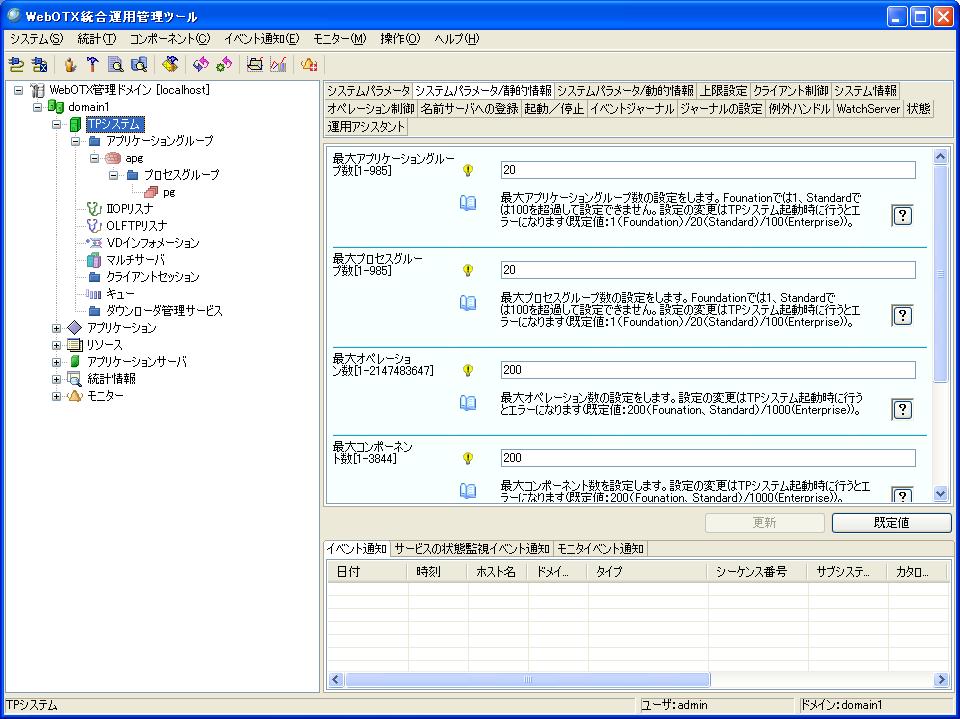
図7.1.1.1-1
TPシステムに関する運用操作法について説明します。 WebOTX V6.3以降の統合運用管理ツールでは、WebOTX V5の運用管理ツールと比べてショートカットキーが一部以下のように変更されています。
| メニュー | V6.3以降 | V5 |
|---|---|---|
| 起動 | CTRL+S | F7 |
| 停止 | CTRL+T | Shift+F7 |
| 強制停止 | CTRL+F | - |
| 削除 | DEL | Del |
| モジュールの活性化 | CTRL+E | - |
| モジュールの閉塞 | CTRL+D | - |
| 新規作成 | CTRL+N | Ctrl+N |
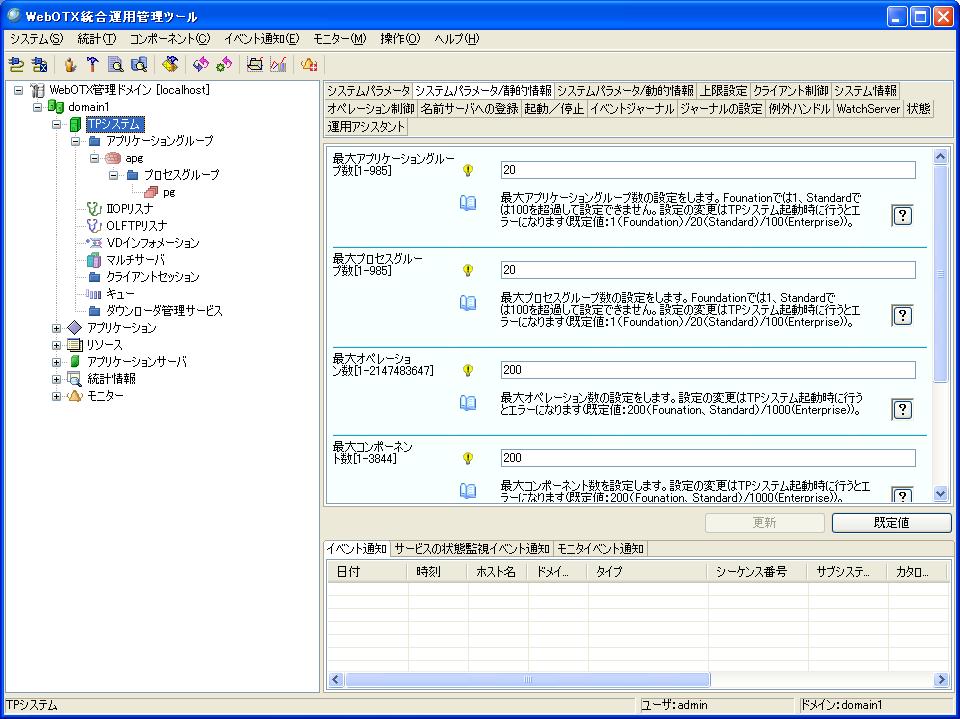
図7.1.1.1-1
otxadmin> login --user admin --password adminadmin --port 6212
otxadmin> get tpsystem.*
otxadmin> set tpsystem.serverName=host1
システムパラメータ、イベントジャーナル、ジャーナルに関する設定はTPシステムが停止している必要があります。
| タブ表記 | 新項目名(V9) | 旧項目名(V8) | 説明 | 新既定値(V9) | 旧既定値(V8) |
|---|---|---|---|---|---|
| システムパラメータ/静的情報 | 最大オペレーション数 | TPシステムで作成できるオペレーション数の最大値を設定します。この設定の変更はTPシステム起動時に行うとエラーになります。 既に作成してあるオペレーションの数よりも少ない値にする事はできません。 この数値はファクトリオペレーションとWebOTX Application Server内部オペレーション(1システムで5+プロセスグループ×7)も含んだ数にする必要があります。 |
10000 | Standard:200, Enterprise:1000 | |
| システムパラメータ/静的情報 | 最大コンポーネント数 | TPシステムに登録できるコンポーネント数の最大値を設定します。この設定の変更はTPシステム起動時に行うとエラーになります。 |
1000 | Standard:200, Enterprise:1000 | |
| システムパラメータ/静的情報 | 最大インターフェース数 | TPシステムで登録できるインターフェース数の最大値を設定します。この設定の変更はTPシステム起動時に行うとエラーになります。 |
2000 | Standard:200, Enterprise:1000 | |
| システムパラメータ/動的情報 | 最大プロセス数 | TPシステムで作成できるプロセス数の最大値を設定します。この設定の変更はTPシステム起動時に行うとエラーになります。 既に作成してあるプロセスの数よりも少ない値にする事はできません。 |
100 | Standard:20, Enterprise:100 | |
| システムパラメータ/動的情報 | 最大スレッド数 | TPシステムで作成できるスレッド数の最大値を設定します。この設定の変更はTPシステム起動時に行うとエラーになります。 既に設定してあるスレッドの数よりも少ない値にする事はできません。また、TPシステム内の全プロセスグループの合計スレッド数よりも大きな値を設定する必要があります。 プロセスグループの各プロセスではスレッド数の設定で指定したスレッドの他にWebOTX Application Serverが内部で使用する3つのスレッドが動作するため、 1つのプロセスグループで動作するスレッドの総数は、プロセス数*(スレッド数+予備スレッド数+3)となることに注意してください。 |
300 | 200 | |
| システムパラメータ/動的情報 | 送受信用共有メモリサイズ | メモリプールサイズ | 送受信用共有メモリのサイズを設定します。この設定は同時に実行できるリクエスト数や電文のサイズに影響し、不足すると全てのリクエスト処理がエラーとなります。 この設定の変更はTPシステム起動時に行うとエラーになります。 |
128MB | |
| 上限設定 | プロセス障害時の再起動回数 | 例外などでプロセスが異常終了したとき、自動的にプロセスを再起動させる回数を1〜55000の整数で指定します。 1を設定の場合、再起動は行わずすぐにプロセスグループが停止します。 全てのプロセスグループに対してこの設定は有効となります。 |
5回 | ||
| 上限設定 | プロセスを正常と仮定する間隔 | プロセス正常と仮定しプロセス再起動回数をリセットするための間隔を秒単位で指定します。 この時間内にプロセスの異常終了が起こらなかった場合、そのプロセスは正常とみなされ、再起動回数はクリアされます。 -1を指定した場合は、間隔は無制限とします。 上記再起動回数だけ再起動を終えるとプロセス再起動は行いません。 全てのプロセスグループに対してこの設定は有効となります。 |
3600秒 | ||
| 上限設定 | オペレーションの再試行回数 | オペレーション再試行回数 | オペレーションの再試行回数を設定します。データベースのデッドロックの発生など、再試行が可能な障害が発生した場合に、APIを通してプロセスグループから再試行の指示があると、 この設定で指定した回数を上限としてオペレーションを再試行します。-1を指定すると無限に再試行します。 再試行回数がこの設定値を超えた場合は、オペレーションの実行は失敗します。 |
-1 | |
| 上限設定 | プロセスのストール監視間隔 | プロセスの初期化処理または終了処理のタイムアウト時間を設定します。プロセスの初期化・停止処理に長時間かかる場合、もしくはプロセスの初期化・停止処理に無応答となる異常を検知したい場合は、この設定を変更してください。この設定の変更はTPシステム起動時に行うとエラーになります。プロセスグループの属性"スレッドの初期化時間の上限"で設定した時間はこの時間に含まれません。設定値がTPシステムの属性"プロセスを正常と仮定する間隔"より長い場合、TPシステムの属性で指定した"プロセス障害時の再起動回数"に関係なく無限ループします。また、オペレーションが通常でも長時間の場合(DBアクセス等)は、APループの値を極端に短くすると意図せずオペレーションが中断します。 |
600秒 | ||
| 上限設定 | 送受信用共有メモリ使用量の閾値 | メモリプールサイズの閾値 | 送受信用共有メモリ使用量を監視し、警告を出す閾値を設定します。送受信用共有メモリ使用量が設定した閾値を超えた場合、イベントログ・シスログにWARNINGレベルで警告メッセージを出力します。0を指定した場合はメッセージを出力しません。この設定の変更はTPシステム起動時に行うとエラーになります。 |
90% | |
| 上限設定 | 送受信用共有メモリサイズの閾値を超えてから次の警告を出すまでの時間 | メモリプールサイズの閾値を超えてから次の警告を出すまでの時間 | 送受信用共有メモリサイズの閾値を超えてから次の警告を出すまでの時間を設定します。この設定の変更はTPシステム起動時に行うとエラーになります。 | 3600秒 | |
| システム情報 | 接続サーバ名 | クライアント(Webサーバ)がWebOTXに接続するときに利用するサーバ名を127文字以内で指定します。 サーバ名にはホスト名、IPアドレス、ドメイン付きホスト名のどれかを指定してください。 クライアント側で実際にこの名前を用いてセッションの接続を行います。Javaアプリケーションでは、プロセスグループ起動時のJavaシステムプロパティ ExternalHostNameのホスト名としても利用します。 よってクライアント側で認識できる名前を指定してください。 |
自ホスト名 | ||
| システム情報 | システム名 | TPシステムの名前です。 ドメイン作成時に設定した名前は変更することはできません。 |
- | ||
| システム情報 | システムID | システムIDを設定します。システムIDはドメイン間で一意になるように設定してください。この設定の変更はTPシステム起動時に行うとエラーになります。 この設定値は共有メモリの識別やラウンドロビン設定時のIDに使用されます。 |
- | ||
| システム情報 | 名前サーバのホスト名 | 名前サーバホスト名 | オブジェクトリファレンスを登録する名前サーバのホスト名を127文字以内で指定します。ホスト名、IPアドレス、またはドメイン付きホスト名のいずれかで指定してください。 別のサーバに構築した名前サーバを使用する場合に設定を変更します。 アプリケーションで名前サーバへ登録を実行すると、ここで指定した名前サーバにオブジェクトリファレンスを登録します。 |
自ホスト名 | |
| システム情報 | 名前サーバのポート番号 | 名前サーバポート番号 | オブジェクトリファレンスを登録する名前サーバのポート番号を設定します。異なるドメインまたはサーバに構築した名前サーバを使用する場合に設定を変更します。 0を指定した場合は、本ドメインで定義している名前サーバのポート番号を使用します。 |
0 | |
| システム情報 | CORBAエラーの詳細化を行う | CORBAエラーの詳細化 | クライアントに返却するCORBAのエラーを詳細形式にするかどうかを設定します。運用管理コマンド(otxadmin)では「CORBAエラーの詳細化を行う/行わない」をtrue/falseで設定します。 |
詳細にする(true) | |
| システム情報 | IPv6優先 | IPv6を優先的に使用します。この設定の変更はTPシステムの再起動が必要になり、プロセスグループ起動時の動作も連動して変わります。ドメインのIPv6の設定(IPv6優先:ipv6-enable)と連動します。 |
IPv4優先(false) | ||
| システム情報 | 10MB以上の電文を使用する | 10MB以上の電文を利用する | 10MB以上の電文を使用するかどうかを指定します。有効にした場合は、メモリプールサイズの値の調整が必要です。この設定の変更はTPシステム起動時に行うとエラーになります。運用管理コマンド(otxadmin)では「10MB以上の電文を使用する/しない」をtrue/falseで設定します。 |
使用する(true) | |
| システム情報 | デフォルトWebモジュールの管理名 | デフォルトWebモジュールの管理名を設定します。配備したWebアプリケーションのコンテキストルートが「/」に設定されている場合に、 この値を統計情報やアプリケーションの構成情報を変更する際に使用する管理名として使用します。 変更を反映するには該当Webアプリケーションを再配備する必要があります。 |
otx-default-web-module | ||
| システム情報 | オペレーション実行中の停止操作をエラーとする | オペレーション実行中の停止をエラーとする | オペレーション実行中はモジュールの停止や配備解除など停止を伴う操作をエラーにするかどうかを指定します。配備解除など停止を伴う動作時と平行してオペレーションが実行される環境や、 すぐに完了するオペレーションを連続実行する環境では設定を有効にしないでください。 運用管理コマンド(otxadmin)では「オペレーション実行中の停止操作をエラーとする/しない」をtrue/falseで設定します。 |
エラーにしない(false) | |
| システム情報 | Coreファイルの出力先 | - | Unixの場合に、Coreの出力先をAgentプロセスと異なるディレクトリにするかを指定します。 Windowsでは本設定の値にかかわらず、OSの指定した出力先に固定されます。 Unixでは設定を有効にしている場合、以下のディレクトリにcoreファイルが出力されます。 ${Instanceroot}/logs/tpsystem 運用管理コマンド(otxadmin)では「Coreファイルの出力先をAgentプロセスと異なるディレクトリにする/しない」をtrue/falseで設定します。 |
する(true) | - |
| システム情報 | TPモニタのログを採取する | - | TPモニタのログを採取するかどうかを指定します。 ログは以下のパスに固定で出力されます。 ${Instanceroot}/logs/tpsystem/tpmonitor.trc 運用管理コマンド(otxadmin)では「TPモニタのログを採取する/しない」をtrue/falseで設定します。 |
ログを採取しない(false) | - |
| システム情報 | TPAのログを採取する | - | TPAのログを採取するかどうかを指定します。 ログは以下のパスに固定で出力されます。 ${Instanceroot}/logs/tpsystem/oltpad.trc 運用管理コマンド(otxadmin)では「TPAのログを採取する/しない」をtrue/falseで設定します。 |
ログを採取しない(false) | - |
| システム情報 | TPA受信タイムアウト | - | TPAからの応答を受信する際のタイムアウト時間を指定します。 TPA受信、停止時のタイムアウト値を1以上の整数で設定してください。指定した時間以内に応答ない場合、エラーが出力されます。 |
120秒 | - |
| システム情報 | TPモニタのログの最大ライン数 | - | TPモニタのログの最大行数を指定します。この設定の変更はTPシステム起動時に行うとエラーになります。ログが指定ラインに達したら再帰出力を行います。 |
100000行 | - |
| システム情報 | TPAのログの最大ライン数 | - | TPAのログの最大行数を指定します。この設定の変更はTPシステム起動時に行うとエラーになります。ログが指定ラインに達したら再帰出力を行います。 |
100000行 | - |
| オペレーション制御 | 重み付けオペレーション優先度制御 | 重み付けラウンドロビン方式でオペレーションの優先度制御を行います。 0-5の範囲で指定します。省略時の既定値は0となります。 重みは同じ優先度のオペレーションの繰返し数で指定します。 ある優先度のオペレーションが指定回数実行されていれば、まだ同じ優先度のオペレーションが存在しても次の優先度のオペレーションを実行します。 このような制御を各優先度に対して順番に繰返します。 数が大きいほうが、優先度の高いオペレーションを多く実行します。 0が指定された場合、重み付けラウンドロビン方式での制御を行いません。ある優先度のオペレーションの滞留が全て無くなってから、次の優先度のオペレーションを実行します。 |
0 | ||
| オペレーション制御 | オペレーションの統計情報を採取しない | オペレーションの統計情報を採取するかどうかを指定します。オペレーションの統計情報を採取することで、統計情報の表示、監視や運用アシスタントによるオペレーションの監視を行うことができます。 採取する場合は無効(false)、採取しない場合は有効(true)を設定してください。 統計情報を採取しない場合は、コマンドもしくはツールで運用アシスタントを使用しないようにTPシステムのプロパティを変更して下さい。 これにより運用アシスタントの機能を使用できなくなります。変更はドメイン再起動後に有効になります。 運用管理コマンド(otxadmin)では「オペレーションの統計情報を採取しない/する」をtrue/falseで設定します。 |
採取する(false) | ||
| オペレーション制御 | 例外時のダンプ採取 | - | 例外発生時にダンプを採取するかどうかを指定します。「採取する」指定時、例外ハンドルの指定に関係なく、例外時のダンプファイル採取が可能です。運用管理コマンド(otxadmin)では「例外時のダンプ採取をする/しない」をtrue/falseで設定します。 |
採取する(true) | - |
| オペレーション制御 | 例外時のダンプ出力世代数 | - | 例外発生時に出力するダンプファイルの世代数を指定します。-1を指定した場合、無制限となります。 |
10 | - |
| 起動/停止 | 起動タイムアウト | システム起動タイムアウトの設定を秒単位で指定します。 指定した時間以内に起動要求が完了しない場合、起動要求はタイムアウトします。 ただし起動処理はタイムアウトした後も行いますのでタイムアウトした後に起動が完了する場合があります。 タイムアウトした場合は状態を確認してください。 |
120秒 | ||
| 起動/停止 | 停止タイムアウト | システム停止タイムアウトの設定を秒単位で指定します。 指定した時間以内に停止要求が完了しない場合、停止要求はタイムアウトします。 ただし停止処理はタイムアウトした後も行いますのでタイムアウトした後に停止が完了する場合があります。 タイムアウトした場合は状態を確認してください。 |
120秒 | ||
| 起動/停止 | プロセスを即時停止する | プロセスの停止時に停止処理を行わずに即時停止するかどうかを指定します。 プロセスグループの後処理ではログ採取を行っているため、即時停止すると障害解析が困難になる可能性がありますのでご注意下さい。 この設定の変更はTPシステム起動時に行うとエラーになります。 プロセスを即時停止する場合、アプリケーショングループ、プロセスグループ、アプリケーション停止時の後処理をおこなわないため、停止時間が短縮されます。 運用管理コマンド(otxadmin)では「プロセスを即時停止する/しない」をtrue/falseで設定します。 |
即時停止しない(false) | ||
| 起動/停止 | アプリケーショングループの起動間隔 | アプリケーショングループの起動間隔を指定します。 複数アプリケーションが同時に起動することにより、一時的なリソース不足になる場合は、本指定で起動間隔の調整を行ってください。自動起動時は<アプリケーショングループ数>*<設定された間隔>で起動されます。合計値が「起動タイムアウト」に設定されている値より上回る値を設定しないでください。 |
0秒 | ||
| イベントジャーナル | イベントジャーナルの採取機能を有効にする | イベントジャーナルを採取する | 障害解析に有効な内部情報(イベントジャーナル)を採取するかどうかを設定します。この設定の変更はTPシステム起動時に行うとエラーになります。 オペレーションの実行の過程で起きる障害については、イベントジャーナルを追っていくことで、どこで障害が発生しているか調べることができます。 また、イベントジャーナルではクライアントからの受信開始から応答の送信終了までを確認できるため、障害箇所がサーバ側なのかそうではないのか(ネットワークやクライアント側なのか)を切り分けることができます。 運用管理コマンド(otxadmin)では「イベントジャーナルの採取機能を有効にする/無効にする」をtrue/falseで設定します。 |
有効にする(true) | |
| イベントジャーナル | イベントジャーナルの簡易採取を行う | イベントジャーナルで採取する情報を簡易形式にするかどうかを設定します。イベントジャーナルの採取時間やCPU使用率を減らしたい場合は本機能を有効にしてください 運用管理コマンド(otxadmin)では「イベントジャーナルの簡易採取を行う/行わない」をtrue/falseで設定します。 |
簡易形式にしない | ||
| イベントジャーナル | ファイルサイズ | イベントジャーナルの採取情報を保存するファイルのサイズを2以上の整数で設定します。イベントジャーナルを多く採取したい場合はこのサイズを増やしてください。 この設定の変更はTPシステム起動時に行うとエラーになります。 イベントジャーナルはこのファイルサイズで上書き保存されます。 |
10MB | ||
| イベントジャーナル | バックアップファイル数 | イベントジャーナルの採取情報を保存するファイルのバックアップ数を0以上の整数で設定します。0を指定した場合は、同一のファイルにファイルサイズ以内で上書き保存します。 この設定の変更はTPシステム起動時に行うとエラーになります。イベントジャーナルはこのファイル数で上書き保存されます。 |
0 | ||
| イベントジャーナル | 出力ファイルの最大行数 | イベントジャーナルを出力するファイルの行数の上限を7〜2147483647の整数で設定します。 イベントジャーナルは[採取したイベントジャーナルの編集(editEventJournal)]オペレーションを実行すると、この行数を上限として複数のファイルに分割されて出力されます。 出力ファイル名は(システム名)_woejout(数字).logとなります。 |
30000行 | ||
| ジャーナルの設定 | ジャーナルの採取機能を有効にする | ジャーナルを採取する | 性能および統計情報(ジャーナル)を採取するかどうかを設定します。この設定の変更はTPシステム起動時に行うとエラーになります。 ジャーナルはWebOTXの稼働状況を評価するための性能及び統計情報を各種レポートとして提供します。 運用管理コマンド(otxadmin)では「ジャーナルの採取機能を有効にする/無効にする」をtrue/falseで設定します。 |
有効にする(true) | |
| ジャーナルの設定 | ファイルサイズ | ジャーナルの採取情報を保存するファイルのサイズを1〜1000の整数で設定します。 ジャーナルはこのファイルサイズで上書き保存されます。 この設定の変更はTPシステム起動時であっても行えますが、反映するためにはシステムを再起動する必要があります。 |
10MB | ||
| 例外ハンドル | WebOTXで例外処理を行う | 例外ハンドルを行う | 例外発生時(OSからのシグナル受信時)に、WebOTXで例外処理を行うかどうかを設定します。OSのデバック情報(Windows環境でのワトソンログやUNIX環境でのcoreファイル)を出力させる場合は無効にします。 この設定は、言語がJava以外のプロセスグループのみ有効です。運用管理コマンド(otxadmin)では「例外処理を行う/行わない」をtrue/falseで設定します。 |
例外処理を行う(true) | |
| WatchServer | WatchServerを使用する | WatchServerを使用するかどうかの設定を行います。有効にした場合、「名前サーバのホスト名」で設定したサーバのWatchServerに対してオブジェクトリファレンスの登録・削除処理を行います。 運用管理コマンド(otxadmin)では「WatchServer を使用する/しない」をtrue/falseで設定します。 |
使用しない(false) | ||
| WatchServer | WatchServerホスト名 | - | WatchServerが動作するホスト名を指定します。省略した場合は、名前サーバのホスト名と同じ値で動作します。 |
- | |
| WatchServer | WatchServerポート番号 | - | WatchServerのポート番号を指定します。 |
5190 | - |
| 状態 | 状態 | TPシステムの起動状態です。 システムの状態を表示します。 状態と数値は以下の通りに対応します。 0:起動処理中 1:起動中 2:停止処理中 3:停止中 4:起動/停止処理失敗 |
- | ||
| 状態 | TPシステムを監視する | アライブチェックモニタの自動登録を行う | TPシステムを定期的に監視するかどうかを設定します。運用管理コマンド(otxadmin)では「TPシステムを監視する/しない」をtrue/falseで設定します。 |
監視する(true) | |
| 状態 | TPシステムの監視間隔 | 監視間隔 | TPシステムを監視する間隔を設定します。 |
30000ミリ秒 | |
| 状態 | 非アライブ状態の際にイベントを発生させる間隔 | イベントを連続発生させる間隔 | 監視対象リソースがアライブ中でない状態が続く場合にイベントを発生させる間隔を設定します。0を設定した場合イベントを発生しません。 |
0ミリ秒 | |
| 状態 | 現在の総コンポーネント数 | 現在のコンポーネント数 | 現在のコンポーネントの総数を表示します。 |
- | |
| 状態 | 現在の総インタフェース数 | 現在のインターフェース数 | 現在のインタフェースの総数を表示します。 |
- | |
| 状態 | 現在の総オペレーション数 | 現在のオペレーション数 | システムに登録されているオペレーション数を表示します。 この数値はファクトリオペレーションとWebOTX Application Server内部オペレーション(1システムで5+プロセスグループ×6(プロセスグループの種類がJ2EE、CORBA Javaの場合7))を含みます。 |
- | |
| 状態 | 現在の総プロセス数 | 現在のプロセス数 | 現在のプロセスの総数を表示します。 |
- | |
| 状態 | 現在の総スレッド数 | 現在のスレッド数 | 現在のスレッドの総数を表示します。 プロセスグループ内のプロセスごとにWebOTX Application Server内部で使用するスレッドが3つあるため、各プロセスグループで使用するスレッド数は設定したスレッド数+予備スレッド数+3×プロセス数となります。 |
- | |
| 運用アシスタント | 最終情報採取時刻 | 運用アシスタント機能が最後にTPシステムの稼動情報を採取した時間を表示します。 |
- | ||
| 運用アシスタント | 稼働情報の採取と設定更新の間隔 | 情報採取間隔 | TPシステムの稼働情報採取と、設定値の自動更新の間隔を設定します。ここで設定した時間を経過するたびにTPシステムの情報を採取し、自動更新の設定に応じて多重度や実行時間の上限の推奨値算出および設定を行います。ここで設定された値はオペレーションジャーナルの最小編集単位となります。 |
5分 | |
| 運用アシスタント | 実行時間の上限の推奨値の最小値 | 実行時間上限推奨値の最小値 | 実行時間の上限として運用アシスタントが算出する推奨値の最小値を設定します。ここで設定した値より小さな値が算出された場合、推奨値には設定されません。 | 60秒 | |
| 運用アシスタント | 多重度最適化支援機能で動的変更するプロセス数の最大値 | 最大マルチプロセス数 | 多重度最適化支援機能で変更するプロセス数の最大値を設定します。運用アシスタントは、この値を超えてプロセスグループのプロセス多重度を設定することはありません。 |
5 | |
| 運用アシスタント | スローダウン監視機能 | - | スローダウンを監視する機能を選択します。 WebOTX V8以前の互換動作をさせる場合、「運用アシスタント機能を使用する」を選択してください。 0: フェイルセーフ機能を使用する 1: 運用アシスタント機能を使用する(V8互換機能) 2: スローダウンを監視しない |
フェイルセーフ機能を使用する | - |
| 運用アシスタント | スタックトレース採取回数 | - | スローダウン、長期スローダウン発生時にスタックトレースを採取する回数を設定します。 |
3回 | - |
| システムパラメータ | history.actの1ファイルあたりの最大行数 | history.actの最大ライン数 | history.actの1ファイルあたりの最大行数を設定します。この設定の変更はTPシステム起動時に行うとエラーになります。ログが指定行数に達すると上書きで出力を行います。世代数を2以上の値に設定している場合は、世代数が設定値に達すると古いファイルから上書き出力が行われます。 |
10000行 | |
| システムパラメータ | history.actのバックアップ世代数 | history.actの世代数 | history.actのバックアップの世代数を設定します。この設定の変更はTPシステム起動時に行うとエラーになります。history.actの出力が指定行数に到達するかTPシステムが起動した時にバックアップが作成され、設定値まで世代切り替えを行います。 |
10 | |
| システムパラメータ | sysmsg.trcの1ファイルあたりの最大行数 | sysmsg.trcの最大ライン数 | sysmsg.trcの1ファイルあたりの最大行数を設定します。この設定の変更はTPシステム起動時に行うとエラーになります。ログが指定行数に達すると上書きで出力を行います。世代数を2以上の値に設定している場合は、世代数が設定値に達すると古いファイルから上書き出力が行われます。 |
10000行 | |
| システムパラメータ | sysmsg.trcのバックアップ世代数 | sysmsg.trcの世代数 | sysmsg.trcのバックアップの世代数を設定します。この設定の変更はTPシステム起動時に行うとエラーになります。sysmsg.trcの出力が指定行数に到達するかTPシステムが起動した時にバックアップが作成され、設定値まで世代切り替えを行います。 |
10 | |
| システムパラメータ | トレースファイルの保存期間 | プロセスグループのトレースファイルの保存期間を設定します。ドメイン起動中にトレースファイルが指定した保存期間を超過すると、トレースファイルは削除されます。トレースファイルを削除しない場合は-1を指定してください。 |
30日 | ||
| システムパラメータ | トレースファイル名を固定する | ログファイル名の固定化 | トレースファイル名に固定IDを使用し、プロセスIDに関係なく固定するかどうかを指定します。外部のシステムでトレースファイルを監視する場合などにこの機能を使用できます。この設定が有効の場合、トレースファイル名は"プロセスグループ名.固定ID"になります。 この設定が無効の場合、トレースファイル名は"プロセスグループ名.PID"になります。運用管理コマンド(otxadmin)では「トレースファイル名を固定する/しない」をtrue/falseで設定します。 注意事項) トレースファイル名の固定化を有効にしている場合、動的設定変更、動的多重度変更の実行は推奨しません。動的設定変更、動的多重度変更を行った場合、プロセス異常終了を含むプロセス再起動後に設定される固定IDは不定です。 |
固定しない(false) | |
| 名前サーバへの登録 | CORBAアプリケーションの配備時に自動でリファレンスを登録する | CORBA自動名前登録 | CORBAアプリケーションのオブジェクトリファレンスを配備時に自動で登録するかどうかを指定します。この設定が有効の場合、WebOTXが既定値としているオブジェクト名で名前登録が行われます。この設定は次の配備から反映されます。運用管理コマンド(otxadmin)では「自動登録する/しない」をtrue/falseで設定します。 |
自動で登録しない(false) | |
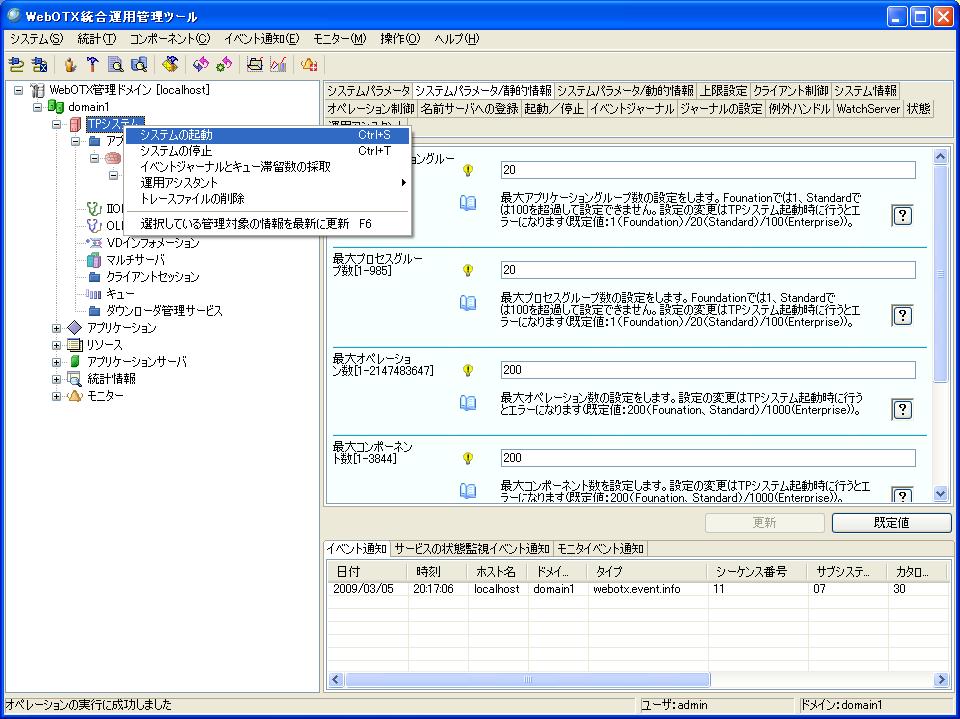
図7.1.1.3-1
otxadmin> login --user admin --password adminadmin --port 6212
otxadmin> start-system停止
otxadmin> stop-system
WebOTXシステム(TPシステム)の状態について説明します。
| 状態 | アイコンの色 | 説明 |
|---|---|---|
| 起動処理中 | 黄色 | 起動処理中状態です。 起動処理中状態から状態が遷移しない場合は停止を行なってください。 それでも状態が変更しない場合はサービスの再起動を行なってください。 |
| 起動中 | 緑色 | 起動中状態です。 システムを停止させるときは停止処理により停止することができます。 |
| 停止処理中 | 橙色 | 停止処理中状態です。 停止処理中状態から遷移しない場合は、もう一度停止を行なってください。 それでも状態が変更しない場合はサービスの再起動を行なってください。 |
| 停止 | 赤色 | 停止状態です。 システムを起動させるときは起動処理により起動することができます。 |
| 起動停止処理失敗 | 赤色に×印 | 起動・停止処理に失敗しました。 復旧させるにはサービスの再起動を行なってください。 |
ドメイン起動中(TPモニタ・マネージャライフサイクル起動処理中)にTPシステムの状態チェックコマンドを実行すると、TPモニタ・マネージャライフサイクルの起動に失敗することがあります。 ドメインが起動状態になってから状態チェックを行ってください。
IIOPリスナの状態は、個別に起動停止することはできません。 TPシステムの起動停止に合わせて動作します。 状態に関しては、TPシステムの状態と同じです。 アライブチェックを行うために、TPモニタ・マネージャからIIOPリスナに対してセッションを1本張ります。 このアライブチェックに失敗した場合、起動停止処理失敗となります。

図7.1.2.1-1
なお、直接該当アプリケーショングループ名のノードを選択して右クリックメニューより「アプリケーショングループの削除」を実行することもできます。
otxadmin> login --user admin --password adminadmin --port 6212
otxadmin> create-apg apg削除
otxadmin> delete-apg apg
アプリケーショングループ作成後にドメインのパスを変更することはできません。
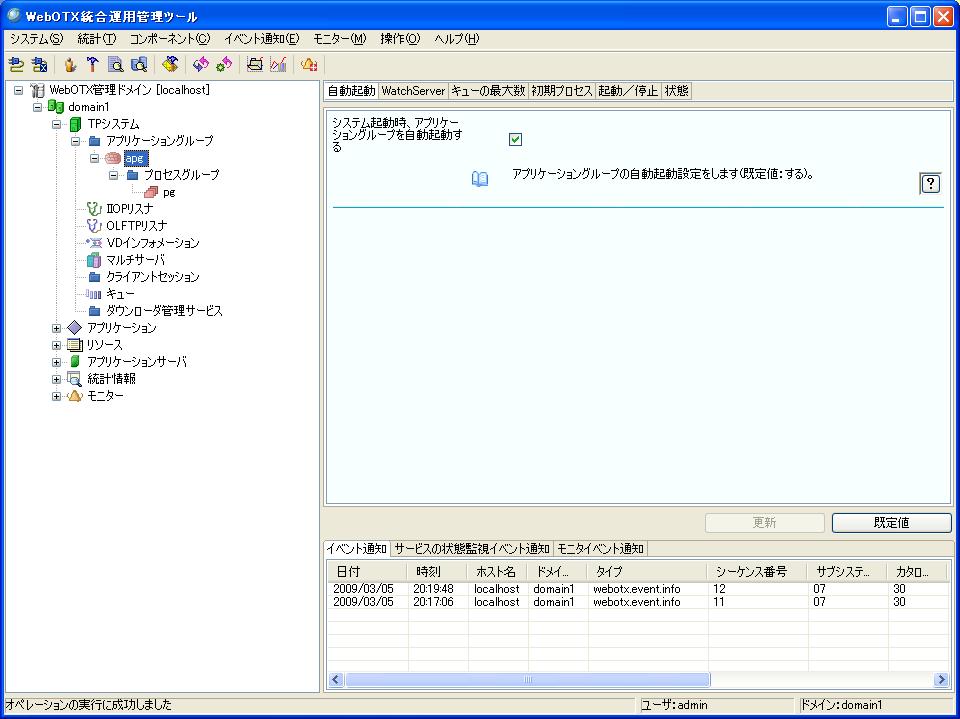
図7.1.2.2-1
otxadmin> login --user admin --password adminadmin --port 6212
otxadmin> get tpsystem.applicationGroups.apg.*
otxadmin> set tpsystem.applicationGroups.apg.applicationGroupAutoStart=true
アプリケーショングループの各プロパティについては、アプリケーショングループ起動中でも設定は可能ですが、設定内容を反映させるにはアプリケーショングループの再起動が必要です。
| タブ表記 | 新項目名(V9) | 旧項目名(V8) | 説明 | 新既定値(V9) | 旧既定値(V8) |
|---|---|---|---|---|---|
| 自動起動 | アプリケーショングループを自動起動する | システム起動時、アプリケーショングループを自動起動する | システム起動時にアプリケーショングループを自動で起動するかどうかを指定します。多数のアプリケーショングループやプロセスグループを動作させる場合は、システムの起動に時間がかかる原因となるため、本設定を「自動起動しない」にしてください。 運用管理コマンド(otxadmin)では「自動起動する/しない」をtrue/falseで設定します。 |
自動起動する(true) | |
| 初期プロセス | 初期プロセスを使用する | アプリケーション初期プロセスを使用する | 初期プロセスを使用するかどうかを指定します。初期プロセスはアプリケーショングループ開始前に実行されます。 初期プロセスを使用する場合は以下の項目を設定する必要があります。 ・アプリケーションの種類 ・アプリケーションのWebOTX AS のバージョン ・共有コンポーネント名 ・アプリケーションのクラス名(Java言語(J2SE)のみ指定) 初期プロセスを含めてアプリケーショングループの起動に時間がかかる場合、タイムアウトで起動に失敗することがあります。 この監視時間を変更するにはシステムTPPの設定を変更します。 運用管理コマンド(otxadmin)では「初期プロセスを使用する/しない」をtrue/falseで設定します。 |
初期プロセスを使用しない(false) | |
| 初期プロセス | アプリケーションの種類 | 利用言語 | 初期プロセスで実行するアプリケーションの種類を指定します。「初期プロセスを使用する」を指定した場合必ず設定してください。 Javaは、全OSで選択可能です。 C++ (UNIX)は、Windows 以外のOSで選択してください。 Visual C++ 2012 / Visual C++ 2013 / Visual C++ 2015 / Visual C++ 2017 / Visual C++ 2019は、バージョン9以上を選択時に選択可能です。 Visual C++ 2005 / Visual C++ 2008 / Visual C++ 2010は、バージョン8以上を選択時に選択可能です。 |
Java | |
| 初期プロセス | アプリケーションのWebOTX AS のバージョン | WebOTX AS バージョン | 初期プロセスで実行するアプリケーションがリンクしているWebOTX ASライブラリのバージョンを選択します。"初期プロセスを使用する"を指定した場合必ず選択してください。 バージョン6以上が選択可能です。 |
9 | 8 |
| 初期プロセス | 共有コンポーネント名 | ライブラリファイル名 | 初期プロセスで実行するアプリケーションが含まれるライブラリの共有コンポーネントを選択します。"初期プロセスを使用する"を指定した場合必ず選択してください。共有コンポーネントに登録されているものがリスト表示されますので、指定するコンポーネントを共有コンポーネントとしてあらかじめ登録しておく必要があります。 "アプリケーションの種類"を変更すると、選択可能なライブラリファイルの一覧が対応したものに更新されます。 |
- | |
| 初期プロセス | アプリケーションのクラス名 | クラス名 | 初期プロセスとして実行するアプリケーションのクラス名を指定します。"初期プロセスを使用する"を選択し、"アプリケーションの種類"に「Java」を選択した場合は、必ず指定してください。 "アプリケーションの種類"が「Java」以外の場合は必要ありません。 |
- | |
| 初期プロセス | コマンドライン引数 | アプリケーション引数 | 初期プロセスとして実行するアプリケーションに渡すコマンドライン引数を511文字以内で指定します。初期プロセスのアプリケーションで引数が必要な場合は指定してください。 |
- | |
| 初期プロセス | その他の引数 | - | 初期プロセスの起動時にJavaVMオプションに設定する引数を2550文字以内で指定します。引数を空白で区切って設定してください。ダブルクォーテーションで括られた文字列は一つの文字列とみなします。引数中に区切り以外で空白を用いる場合(パス名など)はダブルクォーテーションで括ってください。また、\に続くダブルクォーテーションや\はそのまま文字として表現されます。 |
- | |
| 起動/停止 | 起動タイムアウト | 起動タイムアウト値(秒)を設定します。 指定した時間以内に起動要求が完了しない場合、起動要求はタイムアウトします。 ただし起動処理はタイムアウトした後も行いますのでタイムアウトした後に起動が完了する場合があります。 タイムアウトした場合は状態を確認してください。 |
120秒 | ||
| 起動/停止 | 停止タイムアウト | 停止タイムアウト値(秒)を設定します。 指定した時間以内に停止要求が完了しない場合、停止要求はタイムアウトします。 ただし停止処理はタイムアウトした後も行いますのでタイムアウトした後に停止が完了する場合があります。 タイムアウトした場合は状態を確認してください。 |
120秒 | ||
| 状態 | 状態 | アプリケーショングループの起動状態です。状態と数値は以下の通りに対応します。 0:起動処理中 1:起動中 2:停止処理中 3:停止中 4:起動/停止処理失敗 10:クライアント接続中 |
- | ||
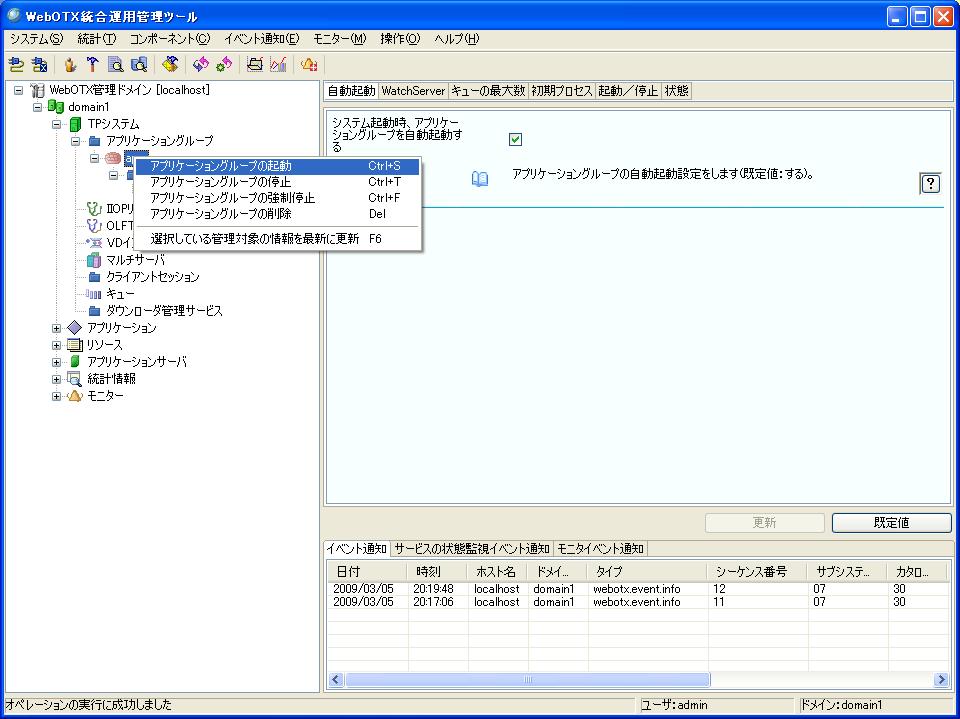
図7.1.2.4-1
otxadmin> login --user admin --password adminadmin --port 6212
otxadmin> start-apg apg停止
otxadmin> stop-apg apg強制停止
otxadmin> stop-apg --force=true apg
停止しようとしているプロセスグループがクライアントからのオペレーション実行中の場合、通常停止処理が失敗(タイムアウト)する場合があります。 通常停止を行なっても停止できない場合は強制停止を行なって停止させてください。 なお、強制停止を行なった場合実行中の処理は強制的に終了させますので、処理の保証は行なえません。 したがって強制停止は通常停止が行なえない場合に限り利用ください。
アプリケーショングループの状態について説明します。
| 状態 | アイコンの色 | 説明 |
|---|---|---|
| 起動処理中 | 黄色 | 起動処理中状態です。 起動処理中状態から状態が遷移しない場合は停止を行なってください。 それでも状態が変更しない場合は強制停止を行なってください。 |
| 起動中 | 緑色 | 起動中状態です。 アプリケーショングループを停止させるときは停止処理により停止することができます。 起動中状態であるアプリケーショングループについては、強制停止をできるだけ行なわないでください。 強制停止を行ないますと正常に終了処理が行なわれない場合があります。 |
| 停止処理中 | 橙色 | 停止処理中状態です。 停止処理中状態から遷移しない場合は、もう一度停止を行なってください。 それでも状態が変更しない場合は強制停止を行なってください。 |
| 停止 | 赤色 | 停止状態です。 アプリケーショングループを起動させるときは起動処理により起動することができます。 |
| 起動停止処理失敗 | 赤色に×印 | 起動・停止処理に失敗しました。 復旧させるには強制停止を行なってください。 |
| クライアント接続中 | 水色 | 起動中状態であり、クライアントがそのアプリケーショングループに接続しています。 アプリケーショングループを停止させるときは停止処理により停止することができます。 停止した場合、接続しているクライアントにはエラーが返却されます。 起動中状態であるアプリケーショングループについては、強制停止をできるだけ行なわないでください。 強制停止を行ないますと正常に終了処理が行なわれない場合があります。 |
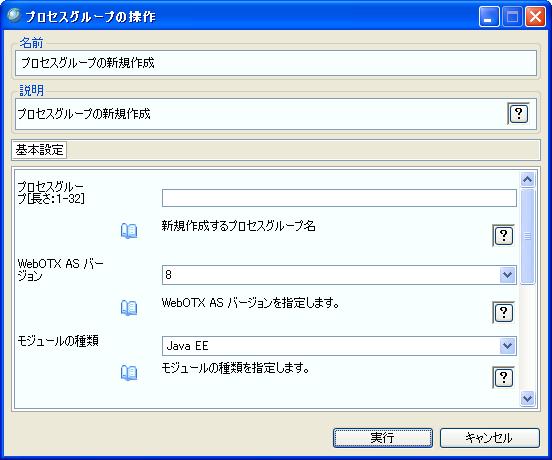
図7.1.3.1-1
アプリケーションの種類は以下の通りです。 コマンド指定時文字列は、運用管理コマンドからプロセスグループを作成するときに指定します。
| アプリケーションの種類 | コマンド指定時文字列 | 説明 |
|---|---|---|
| Java EE | javaee | Java EEアプリケーションを配備する場合に作成します。 バージョン9選択時のみ作成可能です。 |
| CORBA Java | corbajava | CORBA Javaアプリケーションを配備する場合に作成します。 バージョン7以上選択時に作成可能です。 |
| CORBA C++ | cpp | CORBA C++アプリケーションを配備する場合に作成します。
|
| CORBA VC++ 2019 | vc2019 | Microsoft Visual C++ 2019を用いて作成した CORBA C++アプリケーションを配備する場合に作成します。 OSがWindows (x64)のみ、バージョン9選択時に作成可能です。 |
| CORBA VC++ 2017 | vc2017 | Microsoft Visual C++ 2017を用いて作成した CORBA C++アプリケーションを配備する場合に作成します。 OSがWindows (x64)のみ、バージョン9選択時に作成可能です。 |
| CORBA VC++ 2015 | vc2015 | Microsoft Visual C++ 2015を用いて作成した CORBA C++アプリケーションを配備する場合に作成します。 OSがWindows、バージョン9選択時に作成可能です。 |
| CORBA VC++ 2013 | vc2013 | Microsoft Visual C++ 2013を用いて作成した CORBA C++アプリケーションを配備する場合に作成します。 OSがWindows、バージョン9選択時に作成可能です。 |
| CORBA VC++ 2012 | vc2012 | Microsoft Visual C++ 2012を用いて作成した CORBA C++アプリケーションを配備する場合に作成します。 OSがWindows、バージョン9選択時に作成可能です。 |
| CORBA VC++ 2010 | vc2010 | Microsoft Visual C++ 2010を用いて作成した CORBA C++アプリケーションを配備する場合に作成します。 OSがWindows 、バージョン8以上選択時に作成可能です。 |
| CORBA VC++ 2008 | vc2008 | Windows SDK for Windows Server 2008、Microsoft Visual C++ 2008を用いて作成した CORBA C++アプリケーションを配備する場合に作成します。 OSがWindows 、バージョン8以上選択時に作成可能です。 |
| CORBA VC++ 2005 | vc2005 | Microsoft Visual C++ 2005を用いて作成した CORBA C++アプリケーションを配備する場合に作成します。 OSがWindows、バージョン8以上選択時に作成可能です。 |
なお、直接該当プロセスグループ名のノードを選択して右クリックメニューより「プロセスグループの削除」を実行することもできます。
otxadmin> login --user admin --password adminadmin --port 6212
otxadmin> create-pg --version 8 --kind javaee --apgroup apg pg削除
otxadmin> delete-pg --apgroup apg pg
プロセスグループの作成、削除は、アプリケーショングループ起動中の場合は実行できません。 アプリケーショングループを停止して実行してください。
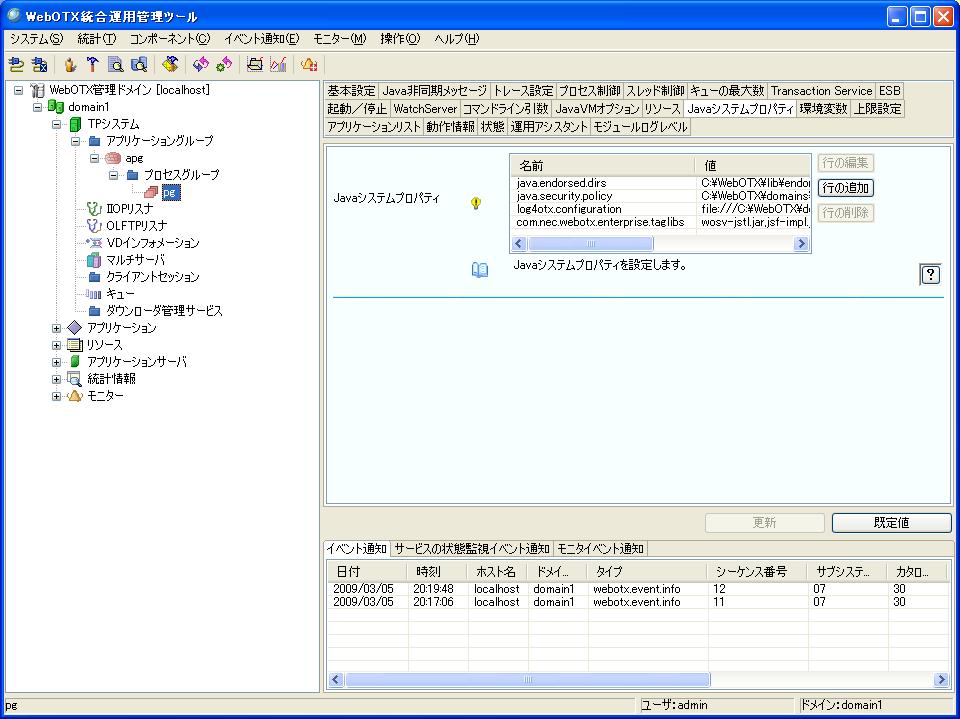
図7.1.3.2-1
otxadmin> login --user admin --password adminadmin --port 6212
otxadmin> get tpsystem.applicationGroups.apg.processGroups.pg.*
otxadmin> set tpsystem.applicationGroups.apg.processGroups.pg.processCount=1
otxadmin> set tpsystem.applicationGroups.apg.processGroups.pg.javaSystemPropertyList={{var1,value1},{var2,value2}}
プロセスグループの各プロパティについては、アプリケーショングループ起動中でも設定は可能ですが、設定内容を反映させるにはアプリケーショングループの再起動が必要です。
| タブ表記 | 新項目名(V9) | 旧項目名(V8) | 説明 | 新既定値(V9) | 旧既定値(V8) |
|---|---|---|---|---|---|
| 基本設定 | アプリケーションの種類 | モジュールの種類 | 動作するアプリケーションの種類です。プロセスグループ作成後に変更することはできません。 |
- | |
| 基本設定 | WebOTX AS バージョン | アプリケーションのWebOTX ASのバージョンです。プロセスグループ作成後に変更することはできません。 |
- | ||
| 基本設定 | アプリケーショングループ起動時に起動する | アプリケーショングループ起動時、プロセスグループを起動する。 | アプリケーショングループ起動時に起動するかどうかを指定します。複数のプロセスグループを一斉に起動するなどプロセスの起動処理に長い時間がかかる場合は、起動処理がタイムアウトする可能性があるため、本機能を無効にしてください。 運用管理コマンド(otxadmin)では、有効・無効をtrue/falseで設定します。 |
起動する(true) | |
| Java非同期メッセージ | 非MDBのJava非同期メッセージを使用する | 非MDBのJava非同期メッセージを使用します。 | 非MDBのJava非同期メッセージを使用します。 運用管理コマンド(otxadmin)では、有効・無効をtrue/falseで設定します。 |
使用しない(false) | |
| トレース設定 | トレースレベル | ログ出力の制御に使用するトレースレベルを指定します。J2EEアプリケーションのAPI(TPSUserTrace)とWebOTXの内部処理のログ出力に影響があります。トレースレベルを7にすると性能に影響を及ぼす場合があります。 トレースレベルは以下の意味になります。 0 パニック状態 1 データベースが壊れているなど即時に訂正すべきである状態 2 ハードウェア、デバイスエラーのような致命的なエラー 3 一般的なエラー 4 警告メッセージ 5 通知メッセージ 6 運用履歴を確認するための情報メッセージ 7 障害を解析するためのデバッグメッセージ -1 トレースを採取しない |
5.通知メッセージ | ||
| トレース設定 | トレースファイルのローテーション方式 | - | トレースファイルのローテーションのさせ方について指定します。0を指定した場合は、従来から提供している方式で動作します。 トレースファイルのローテーション方式は以下の3つの中から選ぶことができます。 ■ファイルサイズ指定による単一バックアップ: 指定したサイズに達すると、1世代のみバックアップファイルを作成します。バックアップ後のファイル名は拡張子「.bak」に変わります。 ■ファイルサイズ単位で指定:指定したサイズに達すると、指定した[最大バックアップ数]までバックアップします。バックアップ後のファイル名は拡張子「.<数字(世代数)>」に変わります。 ■実行する間隔を秒単位で指定: 指定した[ローテーション間隔]で定期的にファイルを[最大バックアップ数]までバックアップします。例えば、24時間ごとのローテーションにより、日単位でバックアップをとることができます。また、ローテーションの起点となる時刻を指定することができ、トレースファイル名にはローテーションの開始日時が付与されます。 ローテーションされたトレースファイルは、バックアップファイルとしてトレースファイルと同じディレクトリに退避されます。プロセスグループ内で稼働中のアプリケーションプロセスが停止すると、そのプロセスが作成したバックアップファイルはsaveディレクトリに退避されます。 設定を反映させるにはプロセスグループを再起動する必要があります。 |
0.ファイルサイズ指定による単一バックアップ | - |
| トレース設定 | トレースファイルの最大サイズ | トレースファイル最大サイズ | サーバアプリケーションログのトレースファイルの最大サイズを指定します。最大サイズを超えると、既存の情報はバックアップ(トレースファイル名).bakに待避し、新規にトレースファイルを作成します。(単位:KB) |
1024KB | |
| トレース設定 | システムトレースファイルの最大サイズ | システムトレースファイル最大サイズ | サーバアプリケーションログのシステムトレースファイルの最大サイズを指定します。最大サイズを超えると、既存の情報はバックアップ(トレースファイル名).bakに待避し、新規にシステムトレースファイルを作成します。(単位:KB) |
1024KB | |
| トレース設定 | 最大バックアップ数 | - | ローテーション実行後に保存するトレースファイルの最大個数を指定します。過去のローテーションによってバックアップされたファイルの数がこの設定値を超えると、最も古いバックアップファイルが削除されます。0を指定した場合、バックアップファイルを作成しません。 トレースファイルのローテーション方式として[0:ファイルサイズ指定による単一バックアップ]以外を指定した場合に有効です。バックアップファイル数がこの値を超えると、最も古いファイルが削除されます。0を指定した場合、バックアップファイルを作成しません。 |
1 | - |
| トレース設定 | ローテーション起点時刻 | - | ローテーションする起点時刻を00時00分からの分単位で指定します。0を指定した場合は、00時00分が起点時刻となります。(単位: 分) トレースファイルのローテーション方式として[2: 実行する間隔を秒単位で指定]を指定した場合に有効となります。 指定可能な値は0から1439の間で、例えば、1350を指定した場合、22時30分を起点としてローテーションを実施します。 設定を反映させるには、プロセスグループを再起動する必要があります。 |
0 | - |
| トレース設定 | ローテーション間隔 | - | 指定した秒間隔毎にトレースファイルをバックアップファイルとして退避します。退避するタイミングは、指定された時間間隔に達した後、最初のログ出力時になります。(単位: 秒) トレースファイルのローテーション方式として[2: 実行する間隔を秒単位で指定]を指定した場合に有効となります。ローテーションされたトレースファイルは、バックアップファイルとしてトレースファイルと同じディレクトリに退避されます。 設定を反映させるには、プロセスグループを再起動する必要があります。 |
86400 | - |
| トレース設定 | トレースファイルに標準出力も出力する | 標準出力の出力先 | アプリケーションの標準出力をトレースファイルに出力するかどうかを指定します。 |
トレースに統合する | |
| トレース設定 | トレースファイルに標準エラー出力も出力する | 標準エラー出力の出力先 | アプリケーションの標準エラーをトレースファイルに出力するかどうかを指定します。 |
トレースに統合する | |
| プロセス制御 | プロセス数 | マルチプロセスで動作させるプロセス数を指定します。プロセスを分割することにより、プロセス障害が発生したときの障害の影響範囲をそのプロセスが使用しているクライアントだけに限定することができます。動的多重度変更時のプロセス上限値でもあります。(既定値:1) |
1 | ||
| プロセス制御 | プロセスの優先度 | プロセスの優先度を指定します。プロセスを優先順位制御(固定優先度制御、Linuxのみ変動優先度制御)の対象とするときに指定します。未指定を指定した場合は、プロセス優先度制御を使用しません。LOW、BELOW、MIDDLE、ABOVE、HIGHの順に優先度が高くなります。 Solaris、HP-UX、Linuxは、OSの制限によりスーパーユーザでないとプロセスの優先度を変更できません。本機能の利用には、スーパーユーザによるWebOTX Application Serverの起動が必要となります。 Windowsでは、障害発生時にタスクマネージャからプロセスが強制終了できなくなるため、優先度をHIGH以上に設定できません。 各プラットフォームのプロセス優先度値のマッピングは以下の通りです。 Windows:ABOVE 10、MIDDLE 8、BELOW 6、LOW 4 Solaris:HIGH 60、ABOVE 45、MIDDLE 30、BELOW 15、LOW 0 HP-UX:HIGH 178、ABOVE 198、MIDDLE 217、BELOW 236、LOW 255 Linux:HIGH -20、ABOVE -10、MIDDLE 0、BELOW 10、LOW 19 |
未指定 | ||
| プロセス制御 | 動的設定変更時初期化待ち時間 | 動的設定変更時の初期化待ち時間を指定します。(単位:秒) |
600秒 | ||
| プロセス制御 | 動的設定変更時終了待ち時間 | 動的設定変更時の終了待ち時間を指定します。(単位:秒) |
600秒 | ||
| プロセス制御 | リカバリプロセスを起動する | リカバリプロセスはプロセスが異常終了した場合に終了処理が完了できなかった資源を解放するために起動するプロセスです。設定を有効にすることでプロセスの異常終了時に名前サーバに一時的に扱うの設定で登録されたオブジェクトリファレンスを削除します。配備したアプリケーションとオブジェクトリファレンスのポリシを確認して適切な設定を行ってください。 Webアプリケーションの場合、またはEJBアプリケーションでオブジェクトリファレンスのポリシを永続的としている場合、「起動しない」に設定することを推奨します。EJBアプリケーションでオブジェクトリファレンスのポリシを一時的としている場合、必ず「起動する」に設定してください。 運用管理コマンド(otxadmin)では、有効・無効をtrue/falseで設定します。 |
起動する(true) | ||
| スレッド制御 | スレッド数 | スレッド数を指定します。この値と予備スレッド数を足した値が動的多重度変更時のスレッド上限値になります。 Java EEプロセスグループの場合、Webコンテナの動作モードによって既定値が変わります。 アドバンスドモード(Webコンテナがプロセスグループ上で動作する):3 スタンダードモード(旧互換、Webコンテナがエージェント上で動作する):1 指定したスレッド数の他に、WebOTX Application Server内部で使用するスレッド3つが動作します。 そのため、プロセスグループで動作する全スレッドは、プロセス数*(スレッド数+予備スレッド数+3)となります。 TPシステム内の全プロセスグループの合計スレッド数(WebOTX Application Server内部で使用するスレッド含む)が、TPシステムの属性【システムパラメータ】の最大スレッド数を超えない範囲で設定可能です。 |
アドバンスドモード 3 スタンダードモード(旧互換) 1 |
||
| スレッド制御 | スレッドのスタックサイズ | スレッドスタックサイズ | スレッド1つあたりのスタックサイズを指定します。スタックサイズの不足が原因でプロセスが異常終了する場合には、スタックサイズを増やしてください。(単位:KB) |
1000KB | |
| スレッド制御 | スレッドの初期化時間の上限 | スレッド初期化時間 | スレッド初期化処理の応答時間を秒単位で1以上を指定します。 この時間以内にアプリケーションの初期化処理が完了しない場合は、プロセス起動に失敗します。 マルチスレッドの場合は各スレッドの初期処理を順番に行うため、アプリケーションの初期化処理時間は全スレッドでかかった時間の総計になります。 また、この時間以内にアプリケーションの終了処理が完了しない場合は、スレッドの終了処理を打ち切って終了します。 マルチスレッドの場合は各スレッドの終了処理を順番に行うため、アプリケーションの終了処理時間は全スレッドでかかった時間の総計になります。 |
600秒 | |
| スレッド制御 | オペレーションを異常終了時に閉塞させる | オペレーション異常終了時にオペレーションを閉塞させる | オペレーション実行中に例外が発生した場合、自動的にそのオペレーションを閉塞状態にするかどうかを指定します。閉塞状態にすることにより、WebOTX Application Serverサービス全体を停止することなく、障害の影響が拡大することを防ぐことができます。 運用管理コマンド(otxadmin)では、有効・無効をtrue/falseで設定します。 |
しない(false) | |
| スレッド制御 | 予備スレッド数 | 予備スレッド数を指定します。この値とスレッド数を足した値が動的多重度変更時のスレッド上限値になります。予備スレッドを使用する場合は、動的多重度変更を行って下さい。 |
0 | ||
| 非同期オペレーション呼び出し | プロセスグループ間で非同期オペレーション呼び出しを行う | 非同期オペレーション呼び出しを行う | このプロセスグループから他のプロセスグループへトランザクション型VDを用いた非同期オペレーション呼び出しを行うかどうかを指定します。詳細は [ 7.1.7.6. 非同期トランザクション ] を参照してください。 運用管理コマンド(otxadmin)では、有効・無効をtrue/falseで設定します。 |
行わない(false) | |
| キューの最大数 | リクエストキューのサイズ | キューの最大数 | プロセスグループのリクエストキューのサイズを設定します。TPシステムはここで指定した値以上の要求が来るとエラーを返します。この設定により待ち要求の数を制限して、高負荷による無応答を回避できます。-1を指定すると無制限になります。 |
-1 | |
| Transaction Service | Transaction Service連携を行う | Transaction Service連携を行うかどうかを指定します。 詳細は [ 7.1.7.7. Transactionサービス連携 ] を参照してください。 運用管理コマンド(otxadmin)では、有効・無効をtrue/falseで設定します。 |
JavaEEコンポーネント:行う(true),その他:行わない(false) | ||
| Transaction Service | トランザクションの制御 | Transaction Service連携のトランザクション制御方式を選択します。 Recovery Coordination Server:Recovery Coordination Server を使用してアプリケーションと同一のプロセス空間でトランザクション処理を実行する |
Recovery Coordination Server | ||
| Transaction Service | OTSポリシ | Transaction Service連携のOTSポリシの選択をします。 ADAPTS: オブジェクトはトランザクション内でもトランザクション外でも動作できる REQUIRES: オブジェクトは必ずトランザクション内で動作する必要がある FORBIDS: オブジェクトは必ずトランザクション外で動作する必要がある |
ADAPTS | ||
| ESB | ESB JBIコンテナの起動 | インストール時にWebコンテナをアドバンスドモードの動作モードにした構成で、ESB JBIコンテナを起動するかどうかを指定します。 有効にすると、プロセスグループ起動時にJBIコンテナも起動します。スタンダードモード(旧互換モード)では指定できません。 運用管理コマンド(otxadmin)では「ESB JBIコンテナを起動する/しない」をtrue/falseで設定します。 |
行わない(false) | ||
| 起動/停止 | 起動タイムアウト | 起動タイムアウト値(秒)を設定します。 指定した時間以内に起動要求が完了しない場合、起動要求はタイムアウトします。 ただし起動処理はタイムアウトした後も行いますのでタイムアウトした後に起動が完了する場合があります。 タイムアウトした場合は状態を確認してください。 |
120秒 | ||
| 起動/停止 | 停止タイムアウト | 停止タイムアウト値(秒)を設定します。 指定した時間以内に停止要求が完了しない場合、停止要求はタイムアウトします。 ただし停止処理はタイムアウトした後も行いますのでタイムアウトした後に停止が完了する場合があります。 タイムアウトした場合は状態を確認してください。 |
120秒 | ||
| WatchServer | オブジェクトリファレンスの多重度 | 登録するオブジェクトの多重度 | WatchServer使用時登録する多重度を設定します。 WatchServerを使用する場合、名前サーバに登録するオブジェクトの多重度を1-10の間で設定します。多重度に合わせてそのシステムの負荷が分散されます。 |
1 | |
| コマンドライン引数 | コマンドライン引数 | プロセスに渡すコマンドライン引数を指定します。先頭に'#',';'は使用できません。コマンドライン引数 例えば、プロセスグループからデータベースに直接接続する場合に、"SID"、"ユーザ名"、"パスワード"などを指定して、プロセスグループで使用する事ができます。 |
<アプリケーショングループ名>-<プロセスグループ名> | ||
| JavaVMオプション | 最大ヒープサイズ | 最大ヒープサイズを2メガバイト以上のバイト数で指定します。"最大ヒープサイズの単位"で「バイト(-)」を選択した場合には、1024の倍数を指定してください。-1を指定すると、JavaVMの既定値になります。 |
-1 | ||
| JavaVMオプション | 最大ヒープサイズの単位 | 最大ヒープサイズの単位を指定します。単位は、キロバイトなら‘k’、メガバイトなら‘m’、バイトなら‘-’で指定してください。指定しないときはJavaVMの既定値(JavaVMに依存)になります。 |
m | ||
| JavaVMオプション | 初期ヒープサイズ | 初期ヒープサイズを1メガバイト以上のバイト数で指定します。"初期ヒープサイズの単位"で「バイト(-)」を選択した場合には、1024の倍数を指定してください。-1を指定するとJavaVMの既定値になります。 |
32 | ||
| JavaVMオプション | 初期ヒープサイズの単位 | 初期ヒープサイズの単位を指定します。 単位は、キロバイトなら‘k’、メガバイトなら‘m’、バイトなら‘-’で指定してください。 指定しないときはJavaVMの既定値(JavaVMに依存)になります。 |
m | ||
| JavaVMオプション | スレッドのネイティブスタックサイズ | スレッドのネイティブスタックサイズを指定します。-1を指定するとJavaVMの既定値になります。 |
-1 | ||
| JavaVMオプション | スレッドのネイティブスタックサイズの単位 | スレッドのネイティブスタックサイズの単位を指定します。 単位は、キロバイトなら‘k’、メガバイトなら‘m’、バイトなら‘-’で指定してください。指定しないときはJavaVMの既定値(JavaVMに依存)になります。 |
k | ||
| JavaVMオプション | クラスのガベージコレクションをオフにする | クラスのガベージコレクションをオフにするかどうかを指定します。有効にするとクラスのガベージコレクションが行われなくなりますので、明示的に行う必要があります。 運用管理コマンド(otxadmin)では、有効・無効をtrue/falseで設定します。 |
オフにしない(false) | ||
| JavaVMオプション | スタックトレース採取時にJavaヒープの情報を採取する | アプリケーションプロセスでOutOfMemoryErrorが発生しスタックトレースを採取した際に、Javaヒープの情報を採取するかどうかを指定します。また、Ctrl+Break,SIGQUIT受信時にもJavaヒープの情報を採取します。 Javaヒープの情報にはクラス名やオブジェクトサイズ合計、オブジェクト数などが含まれ、クラスごとのオブジェクトサイズの合計の降順でソートされて標準出力に出力されます。(トレース設定の既定値では、標準出力はプロセスグループのトレースに統合されて出力される) 運用管理コマンド(otxadmin)では、採取する・採取しないをtrue/falseで設定します。 |
採取する(true) | ||
| JavaVMオプション | Javaヒープの情報採取時に何位の情報まで出力するか | Javaヒープの情報を採取するとき、何位の情報までを出力するかを設定します。 |
20 | ||
| JavaVMオプション | その他の引数 | 上記以外の引数を2550文字以内で指定します。引数を空白で区切って設定してください。ダブルクォーテーションで括られた文字列は一つの文字列とみなします。引数中に区切り以外で空白を用いる場合(パス名など)はダブルクォーテーションで括ってください。また、\に続くダブルクォーテーションや\はそのまま文字として表現されます。 -XbootclasspathはWebOTX Application Serverで内部的に使用しているので設定できません。また、-Xdebugはサポートしていません。 |
- | ||
| JavaVMオプション | プロセスごとに指定する | プロセス固有指定を行う | プロセスごとにJavaVMオプションを設定するかどうかを指定します。 運用管理コマンド(otxadmin)では、「プロセスごとにJavaVMオプションを設定する/しない」をtrue/falseで設定します。 |
固有指定しない(false) | |
| JavaVMオプション | プロセスごとの引数 | プロセス固有の引数 | プロセス毎に引数を1023文字以内で指定します。引数を空白で区切って設定してください。ダブルクォーテーションで括られた文字列は一つの文字列とみなします。引数中に区切り以外で空白を用いる場合(パス名など)はダブルクォーテーションで括ってください。また、\に続くダブルクォーテーションや\はそのまま文字として表現されます。 -XbootclasspathはWebOTX Application Serverで内部的に使用しているので設定できません。 |
- | |
| リソース | 使用するデータソース | 使用するデータソースリスト | 使用するデータソースを指定します。プロセスグループで使用するデータソースのJNDI名を選択してください。 |
- | |
| リソース | 使用するコネクタリソース | 使用するコネクタリソースリスト | プロセスグループの起動時にロードするコネクタリソースを指定します。プロセスグループ上で動作するEJBが使用するコネクタリソースのJNDI名を指定してください。 |
- | |
| リソース | 使用するリソースアダプタ | 使用するリソースアダプタリスト | プロセスグループの起動時にロードするリソースアダプタを指定します。そのプロセスグループ上で動作するEJBが使用するリソースアダプタの名前を指定してください。 |
- | |
| データソース | 使用するデータソース | 使用するデータソースリスト | 使用するデータソースを指定します。プロセスグループで使用するデータソースのプロパティファイル名を選択してください。 |
- | |
| データベースプロセス定義 | データベース(ORACLE)を使用する | データベース連携機能を使用するかどうかの設定を行います。使用する場合、本設定を有効にして以下の項目の設定を行ってください。 運用管理コマンド(otxadmin)では、「データベース(ORACLE)を使用する/しない」をtrue/falseで設定します。 |
利用しない(false) | ||
| データベースプロセス定義 | SID | プロセスグループ起動時にデータベース連携機能で自動接続するORACLEデータベースのSID名を指定します。 |
- | ||
| データベースプロセス定義 | ユーザ名 | データベース連携機能でORACLEデータベースの接続に使用するユーザ名を指定します。 |
- | ||
| データベースプロセス定義 | パスワード | データベース連携機能でORACLEデータベースの接続に使用するパスワードを指定します。 |
- | ||
| データベースプロセス定義 | Oracle Netの使用 | SQL Netを使用する | データベース連携機能でOracle Net経由でデータベースを使用するかどうかを指定します。 運用管理コマンド(otxadmin)では、「Oracle Net経由でデータベースを使用する/しない」をtrue/falseで設定します。 |
しない(false) | |
| データベースコネクションプーリング | コネクションプーリングの使用 | コネクションプーリングを行う | ODBCドライバVersion 3.0以上を使用してデータベースをアクセスするときにコネクションプーリングの機能を使用するかどうか指定します。 有効にするとWebOTX Application Serverは自動的にコネクションプーリング機能を使用します。 運用管理コマンド(otxadmin)では「コネクションプーリングを使用する/しない」をtrue/falseで設定します。 |
使用しない(false) | |
| 常駐オブジェクト | 常駐オブジェクトを使用する | 常駐オブジェクトを使用するかどうかを指定します。 詳細は [ 7.1.7.2. 常駐オブジェクト ] を参照してください。 運用管理コマンド(otxadmin)では、「常駐オブジェクトを使用する/しない」をtrue/falseで設定します。 |
しない(false) | ||
| Javaシステムプロパティ | 既定Javaシステムプロパティ | - | プロセスグループ作成時に既定で設定されるJavaシステムプロパティが表示されます。 Javaシステムプロパティ、その他引数に同名のプロパティが設定されている場合、ここで設定される値は上書きされます。 |
- | |
| Javaシステムプロパティ | Javaシステムプロパティ | Javaシステムプロパティを指定します。プロパティに空白は使用できません。 java.class.path, org.omg.CORBA.ORBClass, org.omg.CORBA.ORBSingletonClassはWebOTX Application Server内部で使用しているため設定できません。 既定値として以下の設定がありますが、統合運用管理ツールの既定値ボタンを押したときは再設定されません。手動で設定しなおす必要があります。 変数=値 log4otx.configuration=file://WebOTXインストールディレクトリ/domains/ドメイン名/config/tpsystem/logconf/アプリケーショングループ名-プロセスグループ名/log4otx.xml (Windowsの場合は値が file:///... となります) java.endorsed.dirs=WebOTXインストールディレクトリ/lib/endorsed java.security.policy=WebOTXインストールディレクトリ/domains/ドメイン名/config/server.policy Webコンテナをマルチプロセスで利用する場合は、以下の設定も追加されます。 log4j.configuration=file://WebOTXインストールディレクトリ/domains/ドメイン名/config/tpsystem/logconf/アプリケーショングループ名-プロセスグループ名/log4j.xml (Windowsの場合は値が file:///... となります) com.nec.webotx.enterprise.taglibs=wosv-jstl.jar,jsf-impl.jar |
- | ||
| 環境変数 | 環境変数 | 環境変数を1008文字以内で指定します。変数に空白は使用できません。TPM_ 、WOTX_ から始まる変数はWebOTX Application Server内部で使用しているため設定できません。登録できる環境変数の種類は50個までです。 変数を展開後の文字数が4044文字を超えるとエラーとなります。 |
- | ||
| 上限設定 | キュー滞留時間監視タイマ | アプリケーションの応答を監視する間隔(キュー滞留時間監視タイマ)を指定します。-1を指定した場合は、リスナの応答監視設定にあわせます。 |
-1 | ||
| 上限設定 | 同時受付オペレーション数 | プロセスグループで同時に受け付けるオペレーション数を指定します。オペレーション数には実行中のオペレーション、キューに滞留中のリクエストのオペレーション、WebOTX内部で生成されるオペレーションを含みます。-1を指定した場合は無制限となります。 |
-1 | ||
| アプリケーションリスト | 登録されているアプリケーション | プロセスグループに登録されているアプリケーションリストです。 | - | ||
| 動作情報 | スレッド情報 | プロセスグループの現在のスレッドの情報です。WebOTX Application Server内部で利用するメインスレッド(MAIN)、受信スレッド(RECV)、送信スレッド(SEND)も表示します。 pid:プロセスID tid:スレッドID thno:論理スレッド番号 状態:スレッドの動作状態 モジュール:オペレーション実行中の場合、モジュール名を表示 インタフェース:オペレーション実行中の場合、インタフェース名を表示 オペレーション:オペレーション実行中の場合、オペレーション名を表示 経過時間:オペレーション実行中の場合、その経過時間を表示 クライアント:オペレーション実行中の場合、クライアントIPアドレスを表示 ユーザCPU時間:スレッドのユーザモードCPU時間を表示(ミリ秒) システムCPU時間:スレッドのシステムモードCPU時間を表示(ミリ秒) CPU使用率:現在のCPU使用率(%) 稼働情報の採取と設定更新の間隔:スレッド情報の採取間隔(ミリ秒) |
- | ||
| 動作情報 | プロセス情報 | プロセスグループの現在のプロセス情報です。 pid:プロセスID CPU使用率:現在のCPU使用率(%) CPU時間:現在までのトータルCPU時間(ミリ秒) ユーザCPU時間:現在までのトータルユーザCPU時間(ミリ秒) システムCPU時間:現在までのトータルシステムCPU時間(ミリ秒) コンテナ状態:コンテナの次の状態をとります。 APINIT:プロセス起動処理中 CONFREAD:設定ファイル読み込み中 CREJVM:JavaVM起動処理中 LOAD:コンポーネント読み込み中 ORBINIT:ORB初期化中 OBJCRE:サーバオブジェクト作成中 APINIT_E:スレッド起動処理準備中 THINIT:スレッド起動処理中 RESICRE:常駐オブジェクト作成中 ACT:起動状態 THTERM:スレッド停止処理中 RESIDEL:常駐オブジェクト削除中 OBJDEL:サーバオブジェクト削除中 THTERM_E:スレッド停止処理中 APTERM:プロセス停止処理中 UNLOAD:コンポーネントアンロード中 DESJVM:JavaVM終了処理中 TERM:停止状態 仮想メモリ使用量:Windowsの場合はページングファイル使用サイズ、HP-UXの場合はプロセス全体の仮想メモリの合計、Linuxの場合はVmSizeとなります(KB)。Solarisは対応していません。 物理メモリ使用量:Windowsの場合はワーキングセットサイズ、HP-UXの場合は常駐メモリサイズ、Linuxの場合はVmRSSとなります(KB)。Solarisは対応していません。 |
- | ||
| 状態 | 状態 | プロセスグループの起動状態です。 状態と数値は以下の通りに対応します。 0:起動処理中 1:起動中 2:停止処理中 3:停止中 4:起動/停止処理失敗 11:プロセス稼動中 12:リカバリ実行中 |
- | ||
| 状態 | プロセスグループアイドル時間 | プロセスグループに登録されたアプリケーションのアイドル時間のうち最小のものを表示します。アプリケーションが登録されていない場合は0が表示されます。(単位:秒) |
- | ||
| 状態 | 動的設定変更状態 | 動的設定変更状態です。 |
- | ||
| 運用アシスタント | 現在までの学習時間 | 情報採取開始から現在までの学習時間です。(単位:分) |
- | ||
| 運用アシスタント | スローダウン継続時間 | プロセスグループ内のオペレーションのスローダウン継続時間の最大値を表示します。全てのオペレーションが正常状態の場合は-1が表示されます。表示は"稼働情報の採取と設定更新の間隔"ごとに更新されます。(単位:分) |
- | ||
| 運用アシスタント | スローダウン時に自動スタックトレースを採取する | スローダウン検出時に、自動でスタックトレースを採取するかを設定します。 運用管理コマンド(otxadmin)では、「採取する/採取しない」をtrue/falseで設定します。 |
採取する(true) | ||
| 運用アシスタント | 多重度最適化支援 | 多重度最適化支援機能の設定を行います。 「通知のみ」を選択した場合、稼働情報の採取と設定更新の間隔(「TPシステム」-"稼働情報の採取と設定更新の間隔")が経過するごとに多重度の適正をチェックし、 多重度設定が不適切だと判断すると、その旨をイベントログ出力し、統合運用管理ツールに通知します。実際の多重度変更はオペレータ判断になります。 「設定を変更する」を選択した場合、稼働情報の採取と設定更新の間隔(「TPシステム」-"稼働情報の採取と設定更新の間隔")が経過するごとに多重度の適正をチェックし、 必要に応じてプロセス数を動的に変更します。 「動作しない」を選択すると、多重度の適正をチェックしません。 |
通知のみ | 推奨通知 | |
| 運用アシスタント | 多重度最適化支援:目標応答時間(秒) | 多重度最適化支援機能の目標応答時間設定を行います。 現在キューの最後尾で待機しているリクエストが目標応答時間を越える可能性があると予測される場合、 運用アシスタント機能は多重度が不足していると判断します。 リクエストの応答時間の予測は、オペレーションの優先度が同一である場合が想定されています。 目標応答時間は秒単位で設定してください。旧表記は「多重度最適化支援:応答期限(秒)」です。 |
600秒 | ||
| 運用アシスタント | 多重度最適化支援:アイドルCPU使用率(%) | 確保すべきアイドルCPU使用率を設定します。 多重度が不足と判断されても、多重度を増加させた場合にアイドルCPU使用率がこの基準を下回ることが予測されるならば、 多重度変更の推奨/自動設定を行いません。 アイドルCPU使用率は%単位で設定してください。 |
30% | ||
| 運用アシスタント | 多重度最適化支援:多重度を過剰と見なす間隔(分) | 多重度最適化支援機能の多重度を過剰と見なす間隔の設定を行います。 プロセス数を減らしてもオペレーション実行に影響を与えない期間がこの時間を超えた場合、 多重度が過剰だと判断されます。旧表記は「多重度最適化支援:多重度過剰期限(分)」です。 |
1440分 | ||
| 運用アシスタント | 多重度過剰期間 | 現在の多重度過剰期間です。 |
- | ||
| 運用アシスタント | 多重度最適化支援:予備プロセス数 | 多重度最適化支援機能の予備プロセス数設定を行います。 ここで設定された予備プロセス数分はプロセス数が過剰であっても、多重度過剰とは判断されません。 障害回避の観点でプロセス数を多めに用意している場合は、こちらを設定してください。 |
1 | ||
| 統計レポート | 統計レポート出力 | - | 統計レポートが有効化されている時、このプロセスグループをレポート出力対象にします。 運用管理コマンド(otxadmin)では、「出力対象にする/出力対象にしない」をtrue/falseで設定します。 |
対象にする(true) | - |
| モジュールログレベル | Admin | Adminモジュールのログレベルを設定します。 | CONFIG | ||
| モジュールログレベル | Apache Commons | Apache Commonsモジュールのログレベルを設定します。 | CONFIG | ||
| モジュールログレベル | JNDI Service | JNDI Serviceモジュールのログレベルを設定します。 | CONFIG | ||
| モジュールログレベル | Security | Securityモジュールのログレベルを設定します。 | CONFIG | ||
| モジュールログレベル | Server Core | Server Coreモジュールのログレベルを設定します。 | CONFIG | ||
| モジュールログレベル | Catalina | Calalinaモジュールのログレベルを設定します。 | CONFIG | ||
| モジュールログレベル | Http Listener | Http Listenerモジュールのログレベルを設定します。 | CONFIG | ||
| モジュールログレベル | JSP | JSPモジュールのログレベルを設定します。 | CONFIG | ||
| モジュールログレベル | Web Container | Web Containerモジュールのログレベルを設定します。 | INFO | ||
| モジュールログレベル | EJB Container | EJB Containerモジュールのログレベルを設定します。 | INFO | ||
| モジュールログレベル | JDBC DataSource | JDBC DataSourceモジュールのログレベルを設定します。 | CONFIG | ||
| モジュールログレベル | JDBC Driver | JDBC Driverモジュールのログレベルを設定します。 | WARN | ||
| モジュールログレベル | JTA | JTAモジュールのログレベルを設定します | CONFIG | ||
| モジュールログレベル | JMS | JMSモジュールのログレベルを設定します。 | CONFIG | ||
| モジュールログレベル | Object Broker Java Library | Object Broker Java Libraryモジュールのログレベルを設定します。 | CONFIG | ||
| モジュールログレベル | Object Broker Java Message | Object Broker Java Messageモジュールのログレベルを設定します。 | CONFIG | ||
| モジュールログレベル | Web Service | Web Serviceモジュールのログレベルを設定します。 | CONFIG | ||
| モジュールログレベル | JPA | JPAモジュールのログレベルを設定します。 | CONFIG | ||
| モジュールログレベル | Webotx Cache Impl | WebOTXにおけるデータグリッド実装のログレベルを設定します。 | CONFIG | ||
| モジュールログレベル | Coherence | Coherenceのログレベルを設定します。 | CONFIG | ||
| モジュールログレベル | Infinispan | Infinispanのログレベルを設定します。 | CONFIG | ||
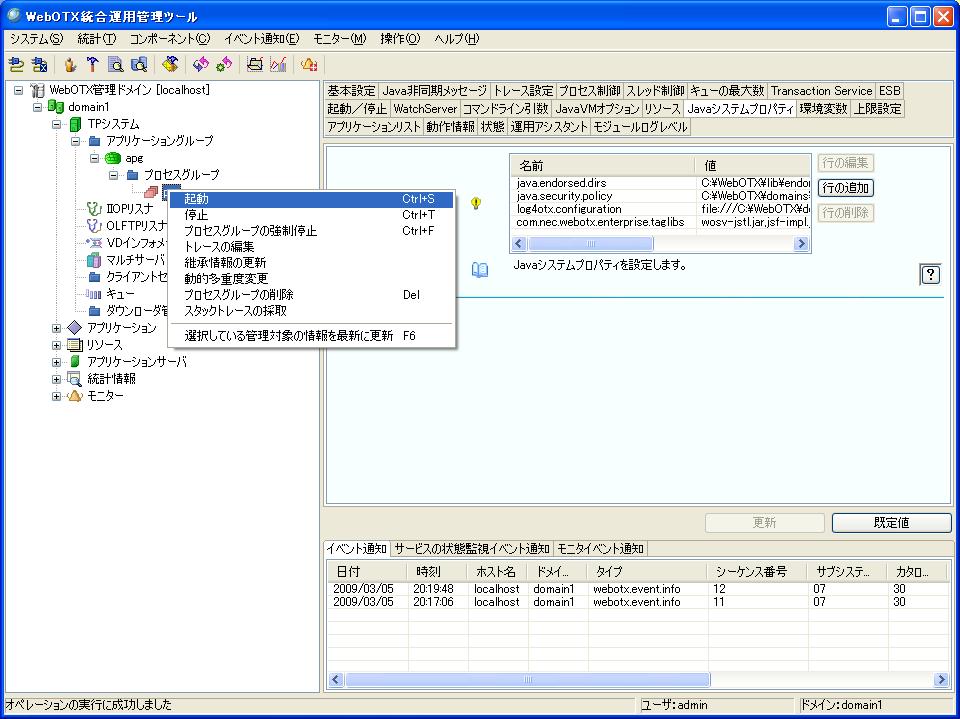
図7.1.3.4-1
otxadmin> login --user admin --password adminadmin --port 6212
otxadmin> start-pg --apgroup apg pg停止
otxadmin> stop-pg --apgroup apg pg強制停止
otxadmin> stop-pg --apgroup apg --force=true pg
停止しようとしているプロセスグループがクライアントからのオペレーションが実行中の場合、通常停止処理が失敗(タイムアウト)する場合があります。 通常停止を行なっても停止できない場合は強制停止を行なって停止させてください。 なお、強制停止を行なった場合実行中の処理は強制的終了させますので、処理の保証は行なえません。 したがって強制停止は通常停止が行なえない場合に限り利用ください。
プロセスグループの状態について説明します。
| 状態 | アイコンの色 | 説明 |
|---|---|---|
| 起動処理中 | 黄色 | 起動処理中状態です。 起動処理中状態から状態が遷移しない場合は停止を行なってください。 それでも状態が変更しない場合は強制停止を行なってください。 |
| 起動中 | 緑色 | 起動中状態です。 プロセスグループを停止させるときは停止処理により停止することができます。 起動中状態であるアプリケーショングループについては、強制停止をできるだけ行なわないでください。 強制停止を行ないますと正常に終了処理が行なわれない場合があります。 |
| 停止処理中 | 橙色 | 停止処理中状態です。 停止処理中状態から遷移しない場合は、もう一度停止を行なってください。 それでも状態が変更しない場合は強制停止を行なってください。 |
| 停止 | 赤色 | 停止状態です。 プロセスグループを起動させるときは起動処理により起動することができます。 |
| プロセス稼働中 | 水色 | 起動中状態であり、クライアントがそのプロセスグループのオペレーションを実行しています。 プロセスグループを停止させるときは停止処理により停止することができます。 停止した場合、接続しているクライアントにはエラーが返却されます。 起動中状態であるプロセスグループについては、強制停止をできるだけ行なわないでください。 強制停止を行ないますと正常に終了処理が行なわれない場合があります。 |
| リカバリ実行中 | 橙色 | プロセスが例外や実行時間の上限オーバにより異常終了した場合、また強制停止を行い、プロセスが停止要求に応答しない場合にリソースを解放するために行なうリカバリ実行中状態です。 リカバリ実行中状態では60秒経過すると停止状態となります。 |
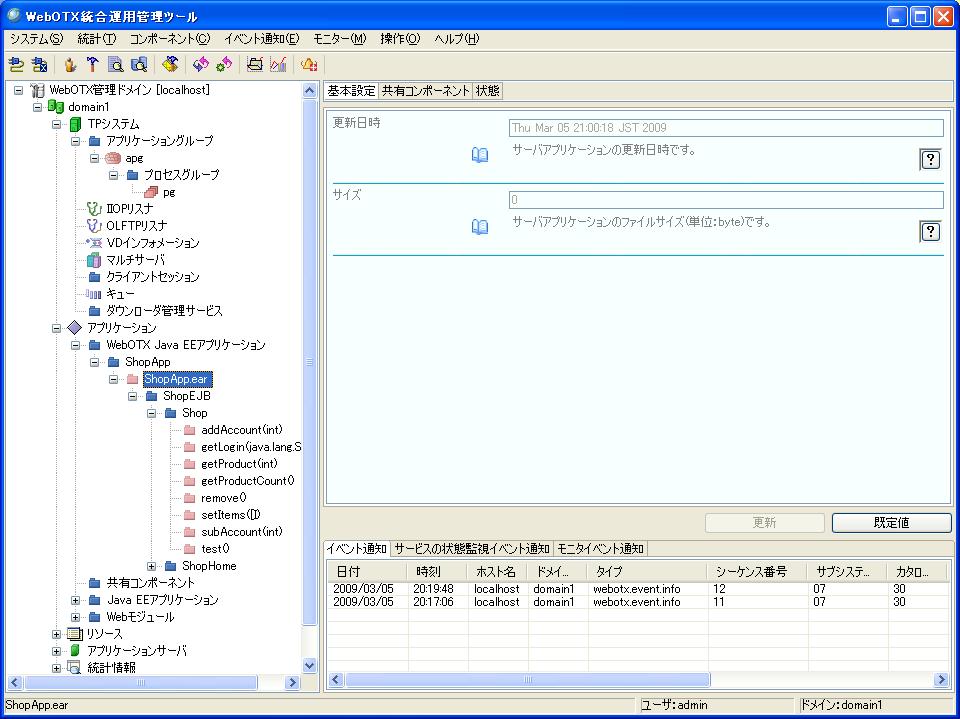
図7.1.4.1-1
otxadmin> login --user admin --password adminadmin --port 6212
otxadmin> get applications.j2ee-applications.ShopApp.ShopApp.ear.*
otxadmin> set applications.j2ee-applications.ShopApp.ShopApp.ear.sharedComponentList=shareApp
モジュールの各プロパティについては、プロセスグループ起動中でも設定は可能ですが、設定内容を反映させるにはプロセスグループの再起動が必要です。
| タブ表記 | 新項目名(V9) | 旧項目名(V8) | 説明 | 新既定値(V9) | 旧既定値(V8) |
|---|---|---|---|---|---|
| コンポーネント初期化関数 | コンポーネント初期化関数 | コンポーネント初期化関数(Javaの場合は初期化クラス)を1023文字以内で指定します。IDLコンパイラ(woi2j,woigenxx)でソースを自動生成した場合、指定の必要はありません。 | - | ||
| 基本設定 | ifファイル | CORBAサーバアプリケーションのifファイル名を指定します。 共有コンポーネントとして配備されているifファイルを指定して配備することもできます。 | - | ||
| 基本設定 | 更新日時 | サーバアプリケーションの更新日時です。 | - | ||
| 基本設定 | サイズ | サーバアプリケーションのファイルサイズ(単位:Byte)です。 | - | ||
| 基本設定 | 自動起動設定 | プロセスグループ起動時にモジュールを起動するかどうかを指定します。 運用管理コマンド(otxadmin)では、「プロセスグループ起動時にモジュールを起動する/しない」をtrue/falseで設定します。 | する(true) | ||
| 基本設定 | 共有コンポーネントのifファイルを参照する | 共有コンポーネントの使用 | 共有コンポーネントのifファイルを使用するかどうかを指定します。 運用管理コマンド(otxadmin)では、「共有コンポーネントのifファイルを使用する/しない」をtrue/falseで設定します。 | - | |
| 基本設定 | アプリケーションの種類 | モジュールの種類 | 動作するアプリケーションの種類です。プロセスグループ作成後に変更することはできません。 | - | |
| 共有コンポーネント | 使用する共有コンポーネント | モジュールが使用する共有コンポーネントを指定します。配備済みの共有コンポーネントの中から、アプリケーションで利用する言語にあった共有コンポーネントを指定してください。 | - | ||
| 状態 | 状態 | モジュールの起動状態です。状態と数値は以下の通りに対応します。 0:起動処理中 1:起動中 2:停止処理中 3:停止中 4:起動/停止処理失敗 |
3 | ||
| 状態 | モジュールアイドル時間 | モジュール配下のオペレーションが最後に呼ばれた時刻からの経過時間を示します。(単位:秒) | - | ||
| 状態 | アクティブオブジェクト数 | モジュールアクティブオブジェクト数 | モジュール内のアクティブオブジェクト数を表示します。ステートフルの場合、この値が0となっている時は利用しているクライアントが無いことを意味します。 | - | |
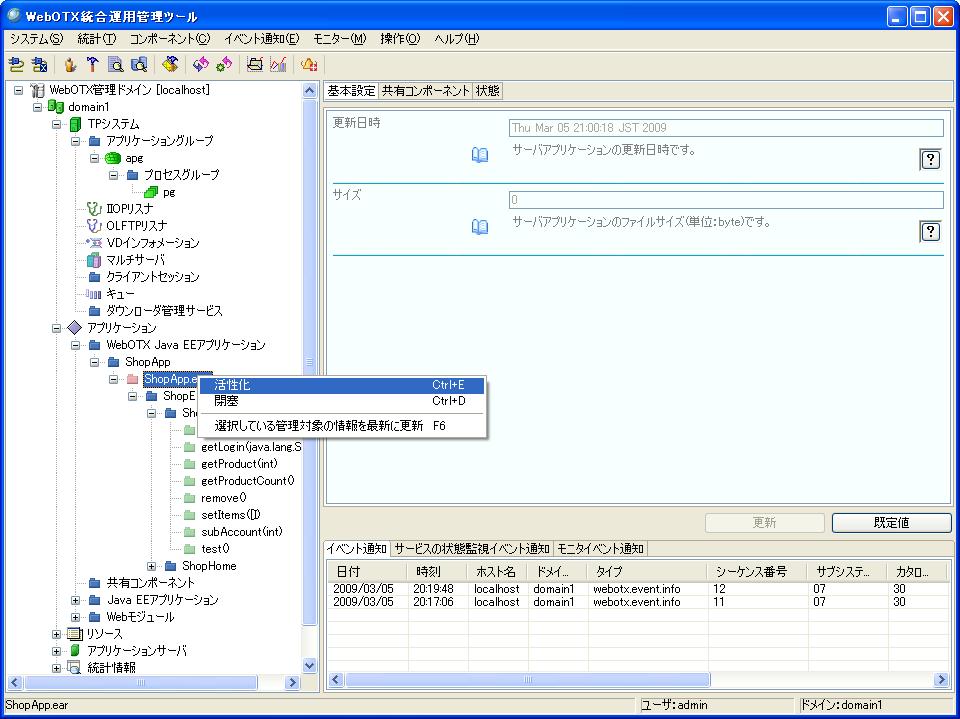
図7.1.4.3-1
otxadmin> login --user admin --password adminadmin --port 6212
otxadmin> invoke applications.j2ee-applications.ShopApp.ShopApp.ear.enable閉塞
otxadmin> invoke applications.j2ee-applications.ShopApp.ShopApp.ear.disable
モジュールの状態について説明します。
| 状態 | アイコンの色 | 説明 |
|---|---|---|
| 起動処理中 | 黄色 | 起動処理中状態です。 起動処理中状態から状態が遷移しない場合はアプリケーショングループもしくはプロセスグループの停止を行なってください。 それでも状態が変更しない場合はアプリケーショングループもしくはプロセスグループの強制停止を行なってください。 |
| 起動中 | 緑色 | 起動中状態です。モジュールを停止させるときは停止処理により停止することができます。 |
| 停止処理中 | 橙色 | 停止処理中状態です。 停止処理中状態から遷移しない場合は、アプリケーショングループもしくはプロセスグループの停止を行なってください。 それでも状態が変更しない場合はアプリケーショングループもしくはプロセスグループの強制停止を行なってください。 |
| 停止 | 赤色 | 停止状態です。 モジュールをも起動させるときは起動処理により起動することができます。 |
| 起動停止処理失敗 | 赤色に×印 | 起動・停止処理に失敗しました。 復旧させるにはアプリケーショングループもしくはプロセスグループの停止を行なってください。 それでも状態が変更しない場合はアプリケーショングループもしくはプロセスグループの強制停止を行なってください。 |
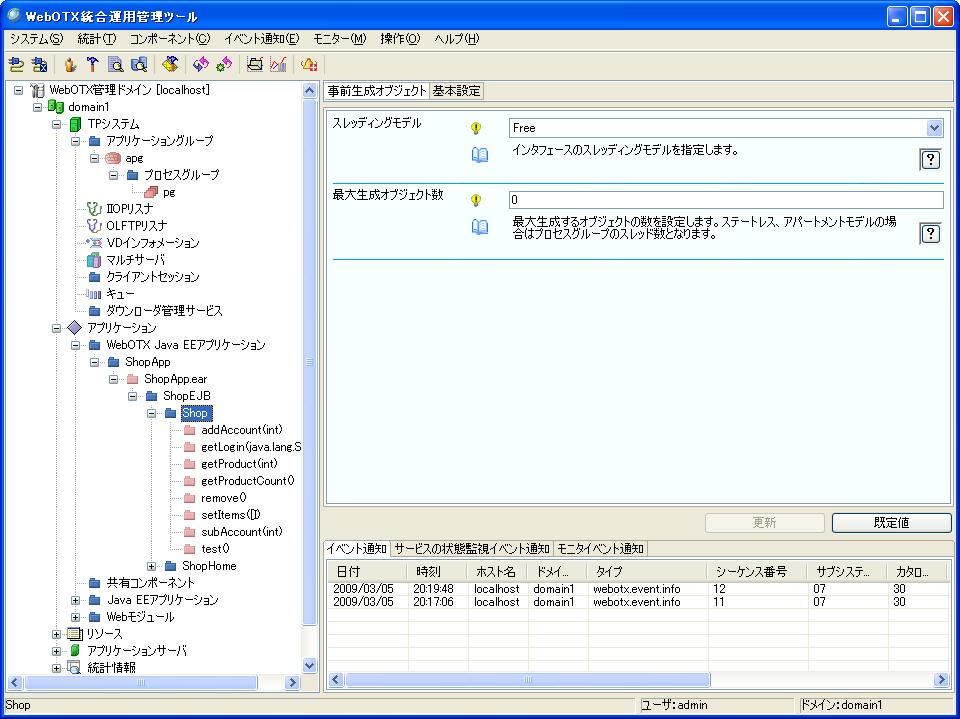
図7.1.5.1-1
otxadmin> login --user admin --password adminadmin --port 6212
otxadmin> get applications.j2ee-applications.ShopApp.ShopApp.ear.ShopEJB.Shop.*
otxadmin> set applications.j2ee-applications.ShopApp.ShopApp.ear.ShopEJB.Shop.maxGenerationObject=0
| タブ表記 | 新項目名(V9) | 旧項目名(V8) | 説明 | 新既定値(V9) | 旧既定値(V8) |
|---|---|---|---|---|---|
| 事前生成オブジェクト | オペレーションコールのモード | オブジェクトに登録されているオペレーションをステートフルで動作させるかステートレスで動作させるかを指定します。 | ステートレス | ||
| 事前生成オブジェクト | スレッディングモデル | オブジェクトのスレッディングモデルを指定します。 ステートレスの場合は以下のApartment、Freeから指定します。ステートフルの場合はFreeで固定となります。 Apartment: オブジェクトをスレッド毎に生成 Free: オブジェクトとは独立して生成 |
Apartment | ||
| 事前生成オブジェクト | 事前生成するオブジェクト数 | 事前生成オブジェクト数 | 事前生成するオブジェクト数を指定します。 0を設定した場合、事前にオブジェクトは生成しません。 ステートレスかつApartmentモデルの場合:プロセスグループのスレッド数が設定されます。変更する場合はプロセスグループのスレッド数から変更してください。 ステートレスかつFreeモデルの場合:プロセスグループのスレッド数が設定されます。アプリケーション単位で個別に設定することもできます。 ステートフルかつApartmentモデルの場合:オブジェクトを生成できないため設定できません。 ステートフルかつFreeモデルの場合:事前にオブジェクトを生成できないため設定できません。 |
- | |
| 事前生成オブジェクト | 生成可能な最大オブジェクト数 | 最大生成オブジェクト数 | 生成可能な最大オブジェクト数を設定します。 ステートフルの場合:1つの業務で一定数以上のオブジェクトを生成させたくない場合に、生成可能なオブジェクト数の上限を指定します。この上限を越えてオブジェクトを生成しようとすると、オブジェクト生成が失敗します。上限チェックを行わない場合は0を指定します。"事前生成するオブジェクト数"以上の値を指定してください。 ステートレスの場合:Freeスレッディングモデルのときは"事前生成するオブジェクト数"?スレッド数の範囲で指定してください。 |
- | |
| 事前生成オブジェクト | コネクション制御ポリシ | Object Brokerにおけるオペレーション呼び出し毎のコネクション制御ポリシを設定します。ロードバランサ使用時には、このポリシを変えることにより、サーバ側のどの単位で負荷分散を行うかを指定できます。ステートレスの場合に設定可能です。ステートフルでは設定できません。 ホスト単位:同一ホストに対するコネクションを再利用する。コネクションが切断されるまでは同一のホストへ送信する。 オブジェクト単位:リファレンス単位にコネクションを再利用する。 コネクションを再利用しない:コネクションを再利用しない。オペレーション呼び出し毎にコネクションを接続する。 |
ホスト単位 | ||
| 名前サーバへの登録 | 名前サーバへ登録する | 名前サーバへの登録設定 | 名前サーバへの登録を行うかどうかを設定します。登録する場合、別途名前サーバへのIOR登録URL等の指定が可能になります。 |
登録する | |
| 名前サーバへの登録 | 登録するURL | 名前サーバ登録名のリスト | 名前サーバへオブジェクトリファレンスを登録する際のcorbaname形式のURLを1023文字以内で指定します。既定値はIDLファイルのモジュール名、インタフェース名から構築されたURLです。 |
- | |
| 名前サーバへの登録 | オブジェクトリファレンスのポリシ | 名前サーバへの登録 | 名前サーバへオブジェクトリファレンスを登録するポリシを設定します。 永続的に扱うを選択した場合、名前サーバへのオブジェクトリファレンスの登録はアプリケーションプロセスの状態に関係なく行えます。このため、一時的に扱うを選択した場合に比べてアプリケーションプロセス起動時の名前サーバへのアクセス負荷を軽減することができます。 一時的に扱うを選択した場合、アプリケーションプロセスの起動時にオブジェクトリファレンスを名前サーバへ登録します。この設定は名前サーバのラウンドロビン機能を有効にしたときにも使用します。 |
永続的に扱う | |
| 名前サーバへの登録 | マルチサーバのサーバグループ名 | 複数サーバシステムグループ名 | このアプリケーションを使用するマルチサーバのサーバグループを選択します。名前サーバへリファレンスの登録時に、選択したサーバグループ内で定義されている全てのサーバ情報が登録されます。マルチサーバを使用しない場合は「使用しない」を選択してください。 |
使用しない | |
| 名前サーバへの登録 | オブジェクトリファレンスのラウンドロビンを行う | ラウンドロビン機能を使用する | 同一のサーバアプリケーションが登録されたTPシステム間で名前サーバを使ってオブジェクトリファレンスのラウンドロビンを行うかどうかを設定します。有効にした場合、Object Brokerの設定でも名前サーバのラウンドロビン機能を設定する必要があります。 運用管理コマンド(otxadmin)では「ラウンドロビンを行う/行わない」をtrue/falseで設定します。 |
ラウンドロビンを行わない | 使用する |
| 名前サーバへの登録 | 種別 | インタフェースの種別です。 | - | ||
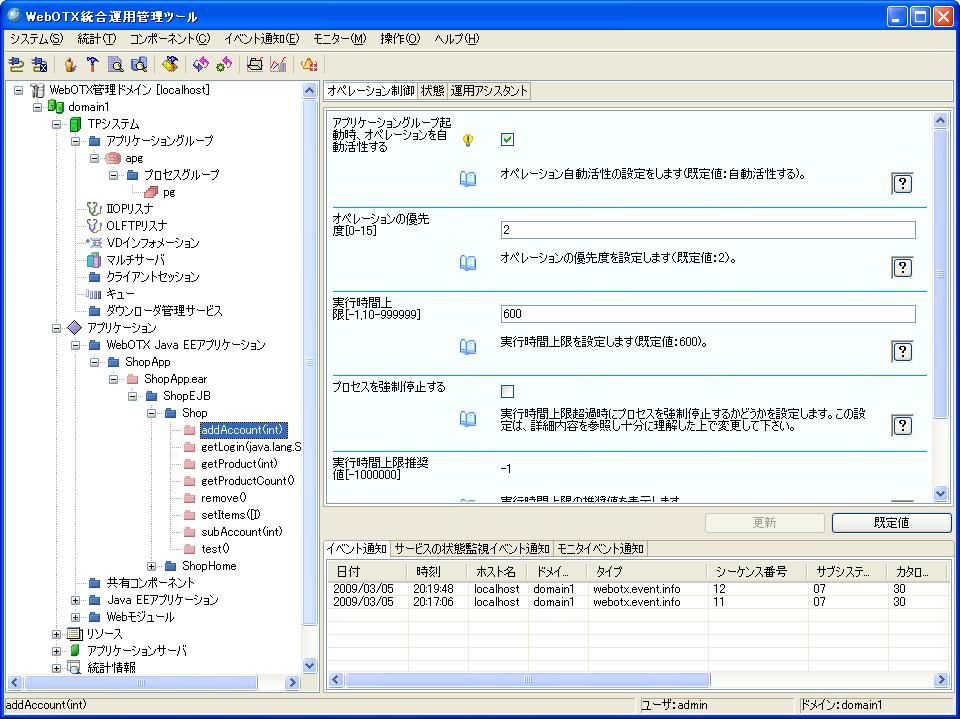
図7.1.6.1-1
otxadmin> login --user admin --password adminadmin --port 6212
otxadmin> get applications.j2ee-applications.ShopApp.ShopApp.ear.ShopEJB.Shop.*
otxadmin> set applications.j2ee-applications.ShopApp.ShopApp.ear.ShopEJB.Shop.addAccount(int).exetimeMax=-1
| タブ表記 | 新項目名(V9) | 旧項目名(V8) | 説明 | 新既定値(V9) | 旧既定値(V8) |
|---|---|---|---|---|---|
| オペレーション制御 | アプリケーショングループ起動時、オペレーションを自動活性する | アプリケーショングループ起動時にオペレーションのサービスを開始するかどうかの選択をします。 運用管理コマンド(otxadmin)では、「オペレーションを自動活性する/しない」をtrue/falseで設定します。 |
自動活性する | ||
| オペレーション制御 | オペレーションの優先度 | オペレーションの優先度を設定します。数字の小さい方が優先度は高くなります。 | 2 | ||
| オペレーション制御 | 実行時間の上限 | 実行時間上限 | オペレーションの実行時間の上限を設定します。オペレーションが指定時間を過ぎてもレスポンスを返却しない場合にオペレーション処理を中断します。-1を設定すると上限を設定しません。 この設定を変更した場合、運用アシスタントの"実行時間の上限に推奨値を自動設定する"設定は、「自動設定しない」に変更されます。運用アシスタントに実行時間の上限を自動設定させたい場合は、「自動設定する」に変更し直してください。 スローダウン監視機能の指定により、以下のように既定値が異なります。
|
説明欄参照 | 600 |
| オペレーション制御 | 実行時間の上限超過時にプロセスを強制停止する | プロセスを強制停止する | オペレーションが実行時間の上限を超過した時(WebOTX内部の精度は最大10秒の遅れがあります)にプロセスを強制停止するかどうかを指定します。オペレーションの実行時間が上限を超えたスレッド以外のスレッドでは現在処理中のオペレーションの完了を待ちあわせ、全てのスレッドでオペレーションが完了するか待ち合わせ時間を経過したらスレッドの終了処理を行います。オペレーション完了待ち合わせ時間は調整可能で、既定値は600秒です。この設定は、詳細内容を参照し十分に理解した上で変更して下さい。 また、オペレーションの実行時間の上限は運用アシスタントにより推奨値が自動設定されている場合があります。プロセスを強制停止する場合は、実行時間の上限の設定値が問題ないかを検討して下さい。 プロセスを強制停止する設定に変更した場合、予期しない時間で強制停止されることを防ぐために、運用アシスタントの「実行時間の上限に推奨値を自動設定する」設定は、「自動設定しない」に変更されます。運用アシスタントに実行時間の上限を自動設定させたい場合は、「自動設定する」に変更し直してください。 運用管理コマンド(otxadmin)では有効・無効をtrue/falseで設定します。 |
強制停止しない | |
| オペレーション制御 | 実行時間の上限の推奨値 | 実行時間上限推奨値 | 現在までの実行履歴の統計情報をもとに算出された実行時間の上限の推奨値を表示します。 | - | |
| データベースの設定 | データベース入出力時のエラー処理 | データベース連携機能を利用中にデータベース入出力エラーが発生した場合の処理を設定します。 | 実行中のオペレーションをキャンセルし以後このオペレーションは閉塞 | ||
| データベースの設定 | オペレーション終了時にデータベースの自動コミット/ロールバックを行う | データベース連携機能を利用時に、オペレーション終了時のステータスによってデータベースの自動コミット/ロールバックを行うかどうかを指定します。 運用管理コマンド(otxadmin)では、「オペレーション終了時にデータベースの自動コミット/ロールバックを行う/行わない」をtrue/falseで設定します。 |
指定しない | ||
| 状態 | 状態 | オペレーションの起動状態です。 |
- | ||
| 運用アシスタント | 学習期間 | 学習期間を設定します。 学習期間内は実行時間の上限や多重度の自動設定・一括設定を行いません。学習期間には各サービスのデータが十分に採取できる時間を設定してください。たとえば、週末は負荷が高いサービスであれば、学習期間には1週間以上を設定してください。 |
1440分 | ||
| 運用アシスタント | 実行時間の上限の推奨値を提示する | 実行時間上限推奨値を提示する | 実行時間の上限の推奨値を提示するかどうか設定します。 推奨値を提示しない場合は実行時間の上限の自動設定機能も働きません。 スローダウン監視機能の指定により、以下のように既定値が異なります。
|
説明欄参照 | する |
| 運用アシスタント | 実行時間の上限の推奨値を更新する | 実行時間上限推奨値を更新する | 実行時間の上限の推奨値を更新するかどうか設定します。 「更新する」を設定すると稼働情報の採取と設定更新の間隔(「TPシステム」-"稼働情報の採取と設定更新の間隔")ごとに推奨値が更新されます。推奨値の妥当性を検証したい場合など、推奨値の更新を止めることもできます。 スローダウン監視機能の指定により、以下のように既定値が異なります。
|
説明欄参照 | する |
| 運用アシスタント | 実行時間の上限値の推奨基準 | 実行時間上限値 推奨基準 | 実行時間の上限値の推奨基準を設定します。 早期復旧優先を設定した場合は短めの値が、オペレーション継続優先を設定した場合は長めの値が実行時間の上限値として推奨されます。 |
ノーマル | |
| 運用アシスタント | 実行時間の上限に推奨値を自動設定する | 実行時間上限を自動設定する | オペレーション固有の実行時間の上限に運用アシスタントが算出した推奨値を自動設定するかどうかを設定します。有効にすると稼働情報の採取と設定更新の間隔([TPシステム]-"稼働情報の採取と設定更新の間隔")ごとに実行時間の上限が自動的に更新されます。 推奨値が設定値の90%〜100%であるような微小な減少では値は自動設定されません。推奨値が0以上9以下である場合も自動設定されません。 スローダウン監視機能の指定により、以下のように既定値が異なります。
|
説明欄参照 | する |
| 運用アシスタント | スローダウンを監視する | スローダウン障害を検出する | スローダウンを監視するかどうかを指定します。 スローダウン障害検出有無を設定します。trueにすると稼働情報の採取と設定更新の間隔([TPシステム]-"稼働情報の採取と設定更新の間隔")が経過するごとにスローダウン障害が発生していないか調べます。スローダウン障害の検出は、稼働情報の採取と設定更新の間隔内に実行された全てのオペレーションの統計から総合的に判断されます。スローダウン障害の疑いがあっても、正常動作の可能性が多く残る場合は、スローダウン障害として検出しません。スローダウン障害を検出すると、イベントログ出力と統合運用管理ツールへの通知が行われます。スローダウンを検出してすぐに、ログの待避ジャーナルの待避・イベントジャーナルの編集を行うと障害解析に役立ちます。 スローダウン監視機能の指定により、以下のように既定値が異なります。
|
説明欄参照 | する |
| 運用アシスタント | スローダウン障害検出基準 | スローダウン障害の検出基準を設定します。 スローダウン障害を早期に検出したい場合は「早期検出優先」を設定してください。 正常動作とみなせるオペレーションまでスローダウン障害として検出されてしまう場合は「長め」を設定してください。 |
ノーマル | ||
| 運用アシスタント | スローダウン継続時間 | オペレーションのスローダウン継続時間の最大値を表示します。ノーマル状態の場合は-1が表示されます。表示は"稼働情報の採取と設定更新の間隔"ごとに更新されます。 |
- | ||
| 運用アシスタント | スローダウンの継続を監視する間隔 | スローダウン継続監視時間 | スローダウンの継続有無を監視する間隔を設定します。設定した時間を経過してもスローダウン状態が解消されない場合は「長期にわたるスローダウン」として警告メッセージを出力します。-1を設定すると、スローダウンを検出してからの経過時間を監視しません。 スローダウンを検出してからの経過時間は、"稼働情報の採取と設定更新の間隔"ごとにチェックされます。 |
1200秒 | 20分 |
| 運用アシスタント | 現在までの学習時間 | 情報採取開始から現在までの学習時間です。 |
- | ||
| 運用アシスタント | スローダウンの判定時間を自動計算する | - | 運用アシスタントでスローダウンの判定に使用する応答時間について、統計情報から自動計算するかどうかを指定します。判定時間を手動で設定する場合は無効にしてください。 |
自動計算する | - |
| 運用アシスタント | スローダウンとみなす応答時間 | - | スローダウンの判定に使用する応答時間を設定します。「スローダウンの判定時間を自動計算する」を有効にした場合この設定は無視されます。 |
40秒 | - |
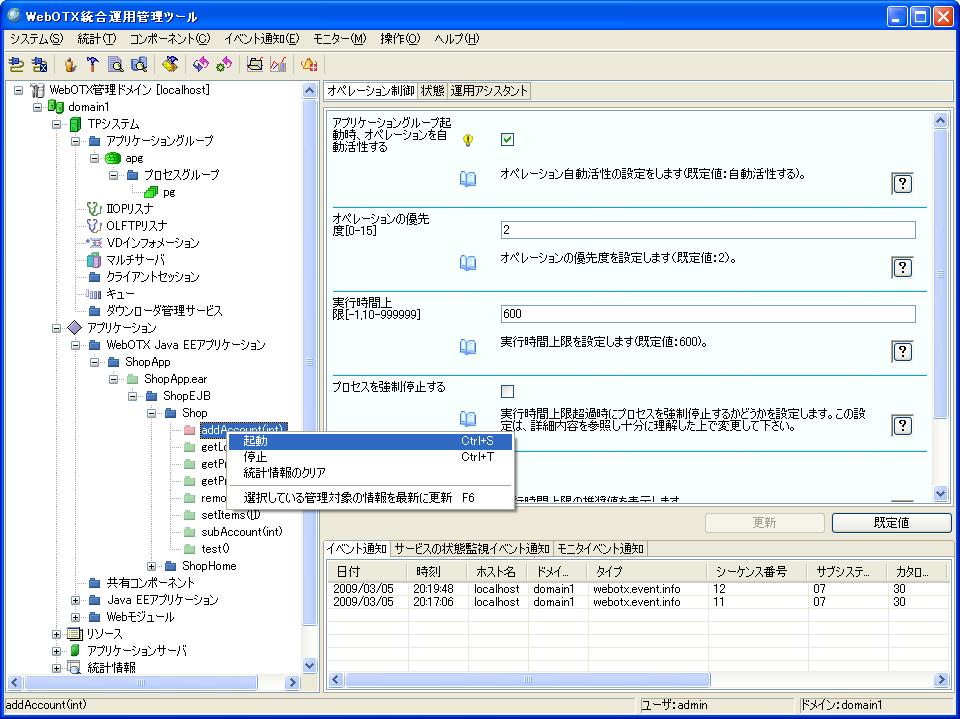
図7.1.6.3-1
otxadmin> login --user admin --password adminadmin --port 6212
otxadmin> invoke applications.j2ee-applications.ShopApp.ShopApp.ear.ShopEJB.Shop.addAccount(int).start停止
otxadmin> invoke applications.j2ee-applications.ShopApp.ShopApp.ear.ShopEJB.Shop.addAccount(int).stop
オペレーションの状態について説明します。
| 状態 | アイコンの色 | 説明 |
|---|---|---|
| 起動中 | 緑色 | 起動中状態です。 モジュールを停止させるときは停止処理により停止することができます。 |
| 停止 | 赤色 | 停止状態です。 オペレーションをも起動させるときは起動処理により起動することができます。 |
接続しているクライアント制御の設定について以下に示します。
統合運用管理ツールで[クライアントセッション]を選択することにより現在接続しているクライアントに関する情報を表示します。 ただし thinクライアントから利用している場合は、実際にTPシステムにアクセスを行っているのはWebコンテナであるため、Webコンテナの情報が表示され、実際のブラウザの情報は表示されません。
V6.5より、IIOPリスナのアライブチェックを行うため、TPモニタ・マネージャよりIIOPリスナに対してセッションを1本張っています。 このときのIPアドレスは127.0.0.1です(127.0.0.1であるセッションすべてがアライブチェック用のセッションとは限りません)。 このセッションは切断しないように注意してください。 切断した場合、IIOPリスナが起動停止失敗(failed)状態になります。 ただし、つぎのアライブチェック時にセッションを張りなおします。
接続クライアント情報の各項目は以下の通りです。| 項目名 | 説明 |
|---|---|
| 接続クライアント名 | WebOTX Application Server内部で使用しているクライアントの論理識別名 |
| ホスト名 | クライアントのホスト名(クライアント情報表示時にホスト名の逆引き処理を行う場合のみ表示) |
| IPアドレス | クライアントのIPアドレス |
| 接続状態 | コネクション接続状態(Not connected/ Now accepting.../ Now connecting.../ Connecting/ Now disconnecting.../ Trouble/ Exit Trouble) |
| 接続時間 | コネクション接続時間(秒) |
接続しているクライアントを統合運用管理ツール上で切断することができます。
接続しているクライアントに統合運用管理ツールよりメッセージを送ることができます。 ただし、メッセージが送れるクライアントはクライアント管理ライブラリをリンクしているCORBAのクライアントアプリケーションのみです。
クライアントに送信するメッセージは187バイト以内で指定します。 メッセージに半角セミコロン";"は使用できません。
接続しているクライアントより、一定時間が経過してもオペレーション呼び出しがない場合、強制的にクライアントからの接続を切断させることができます。
クライアント及び回線の有効性を確認するため、WebOTXの機能を使用して所定の間隔でアライブチェックを行うことができます。 アライブチェックで応答がないクライアントは強制的に切断されます。 ただし、アライブチェックが可能なクライアントはクライアント管理ライブラリを使って決められた手続きを行っているCORBAのクライアントアプリケーションのみです。 クライアント管理ライブラリを使っていないクライアントがいる環境でクライアントアライブチェックを使用しても害はありませんが機能しません。
統合運用管理ツールの[クライアントセッション]では接続しているクライアントのホスト名の表示を行っています。 ただ、クライアントのIPアドレスからホスト名への変換ができない場合に、ホスト名変換ができずにWebOTX全体のレスポンスを悪化させてしまいます。 そのような環境の場合は接続クライアント情報のホスト名表示を行わない指定をする必要があります。
クライアント及び回線の有効性を確認するため、OSの機能を使用してアライブチェックを行うことができます。 アライブチェックで応答がないクライアントは強制的に切断されます。 WebOTXの機能を使ったCORBAのクライアントアプリケーションのアライブチェックと違って本機能は全てのクライアントに有効です。 但し、アライブチェック間隔はOS側の設定となります。 OS側の設定については [ 高度な管理と運用サイクルガイド > 2. チューニング > 2.9. 通信 > 2.9.1. TCP/IPに関する設定 ] を参照してください。
TPシステムに関しては以下の手順で設定してください。
常駐オブジェクトは、あらかじめ共有コンポーネントとして登録されている必要があります。 統合運用管理ツール上で[アプリケーション]を選択し、[操作]-[コンポーネントの配備]コマンドを実行すると、コンポーネント(C++,VC++.NETの場合は.DLL(.SL,.SO),Javaの場合は.ZIPもしくは.JAR)を追加または置換することができます。
常駐オブジェクトとして登録する場合は.IFファイルを指定する必要はありません。 常駐オブジェクトとして使用する場合、プロセスグループのプロパティにおいて常駐オブジェクト名を指定する必要があります。
統合運用管理ツールで、常駐オブジェクトを使用するプロセスグループの設定を行います。
統合運用管理ツールを起動し、ドメインと接続します。 プロセスグループを選択し[常駐オブジェクト]を選択して[常駐オブジェクトを使用する]にチェックを入れて更新します。 配下に[常駐オブジェクト]が表示されますのでそれを選択し[操作]-[複数常駐オブジェクトの設定]を実行して以下の項目について設定します。
| 新項目名(V9) | 旧項目名(V8) | 説明 | 新既定値(V9) | 旧既定値(V8) |
|---|---|---|---|---|
| オブジェクト識別名 | 常駐オブジェクトを識別するための識別名を16文字以内の英数字で一意に設定します。 最初の文字は英字で指定してください。 ここでは大文字と小文字は区別されます。 |
- | ||
| 共有コンポーネント名 | コンポーネント名 | 常駐オブジェクトに指定する共有コンポーネント名を設定します。 共有コンポーネントに登録されているものがリスト表示されますので、指定するコンポーネントを共有コンポーネントとしてあらかじめ登録しておく必要があります。 |
- | |
| 常駐オブジェクトのクラス名 | オブジェクトクラス名 | 常駐オブジェクトのクラス名を指定します。 例えばpreObjというクラス名を指定するときは、次のように設定します。 Packageありの場合:jp.co.nec.preObj Packageなしの場合:preObj |
- | |
| オペレーション開始時の呼び出しを行う | オペレーション開始時に常駐オブジェクトへの呼び出しを行うかどうかを指定します。 複数常駐オブジェクトの場合のみ指定可能です。 運用管理コマンド(otxadmin)では、「オペレーション開始時の呼び出しを行う/行わない」をtrue/falseで設定します。 |
行う(true) | ||
| オペレーション正常終了時の呼び出しを行う | オペレーション正常終了時に常駐オブジェクトへの呼び出しを行うかどうかを指定します。 複数常駐オブジェクトの場合のみ指定可能です。 運用管理コマンド(otxadmin)では、「オペレーション正常終了時の呼び出しを行う/行わない」をtrue/falseで設定します。 |
行う(true) | ||
| オペレーション異常終了時の呼び出しを行う | オペレーション異常終了時に常駐オブジェクトへの呼び出しを行うかどうかを指定します。 複数常駐オブジェクトの場合のみ指定可能です。 運用管理コマンド(otxadmin)では、「オペレーション異常終了時の呼び出しを行う/行わない」をtrue/falseで設定します。 |
行う(true) | ||
| 例外発生時の呼び出しを行う | 例外発生時に常駐オブジェクトへの呼び出しを行うかどうかを指定します。 複数常駐オブジェクトの場合のみ指定可能です。 運用管理コマンド(otxadmin)では、「例外発生時の呼び出しを行う/行わない」をtrue/falseで設定します。 |
行う(true) | ||
| ロード順 | 常駐オブジェクトをロードする順番を設定します。複数の常駐オブジェクトを指定する場合必ず一意となるように設定してください。設定した順番が複数存在する場合は、指定した内容が優先的に設定され、 他の重複していた番号は一意となるように、自動で次の優先順位に順番を振りなおします。 |
1 | ||
ここで登録した常駐オブジェクトはコールバック呼び出しの際にリストの登録順に呼び出されます。 また、Javaの場合はクラスパスにこの順番で追加されます。
順番を変えたいときは設定した常駐オブジェクトを選択し、[常駐オブジェクト]の[ロード順]を変更してください。
| C++パターン | 1 | 2 |
|---|---|---|
| オブジェクト識別名 | ○ | × |
| 結果 | 上書 | 追加 |
| Javaパターン | 1 | 2 | 3 | 4 | 5 | 6 | 7 | 8 |
|---|---|---|---|---|---|---|---|---|
| オブジェクト識別名 | ○ | ○ | ○ | ○ | × | × | × | × |
| オブジェクトファイル名 | ○ | ○ | × | × | ○ | ○ | × | × |
| 常駐オブジェクトクラス名 | ○ | × | ○ | × | ○ | × | ○ | × |
| 結果 | 上書 | 上書 | 上書 | 上書 | 追加 | 追加 | 不可 | 追加 |
削除したい場合は[常駐オブジェクト]を選択し、[複数常駐オブジェクトの削除]などの削除メニューを実行してください。 削除する項目を選択して削除を実行してください。
常駐オブジェクトを削除する場合、そのオブジェクトをロードしているサーバアプリケーションを含むアプリケーショングループを停止する必要があります。
各プロセスが共通に使用するコンポーネントや共通の基底クラスをもつコンポーネントなどは共有コンポーネントとして追加します。 以下に共有コンポーネントの設定について示します。
| タブ表記 | 新項目名(V9) | 旧項目名(V8) | 説明 | 新既定値(V9) | 旧既定値(V8) |
|---|---|---|---|---|---|
| 共有コンポーネント | コンポーネントの名前 | 共有コンポーネントのファイル名です。 |
- | ||
| 共有コンポーネント | コンポーネントの種類 | 共有コンポーネントの種類です。 Java:Java共有コンポーネント C++:C++共有コンポーネント ifファイルのみ:ifファイルのみの登録 |
- | ||
| 共有コンポーネント | ifファイル名 | ifファイル名です。 共有コンポーネントのインタフェース情報定義ファイル名です。Ifファイルのみの登録もできます。CORBAアプリケーション配備時にこのifファイルを指定して配備することもできます。 |
- | ||
| 共有コンポーネント | 更新日時 | 共有コンポーネントの更新日時です。 |
- | ||
| 共有コンポーネント | サイズ | 共有コンポーネントのファイルサイズです。(単位:Byte) |
0 | ||
| 共有コンポーネント | 全てのモジュールで使用する | 全てのモジュールで使用するかどうか設定します。 trueの場合、全てのモジュールへ該当共有コンポーネントを使用するように設定します。falseの場合は何も行いません(すべてのモジュールからはずす処理は行いません)。 |
使用しない(false) | ||
統合運用管理ツール上で[アプリケーション]を選択し、[操作]-[コンポーネントの配備]コマンドを実行して配備します。 コンポーネントタイプとして、共有コンポーネントを選択してください。
また、共有コンポーネントとして登録されているifファイルを指定してコンポーネントを登録することができます。 複数実装を実現する際、共通部分は共有コンポーネントとして作成してあらかじめ登録しておき、実装部分のみを個別に作成してコンポーネントとして登録することができます。 共有部分として作成したコンポーネントをここで登録してください。
ifファイルのみを登録することもできます。 コンポーネント登録時にこのifファイルを参照することができます。
共有コンポーネントとして使用する場合、モジュールのプロパティにおいて共有コンポーネント名を指定する必要があります。 使用しないものについては、モジュールのプロパティから共有コンポーネント名を削除する必要があります。 使用しない場合、共有コンポーネント情報は継承されません。
共有コンポーネントのプロパティにおいて、「全てのコンポーネントで使用する」チェックボックスをチェックしたときは、全てのモジュールのプロパティにおいて使用する設定になります(既定値:使用しない)。 ただし、チェックをはずした場合はモジュールのプロパティを変更しません。 モジュールのプロパティ設定はそのままになります。
また、チェックしてある場合、以降に配備したモジュールは自動的にその共有コンポーネントを使用する設定になります。 チェックしていない場合は、以降に配備したモジュールは自動的にその共有コンポーネントを使用しない設定になります。
継承情報の更新はプロセスグループを選択し、[操作]-[継承情報の更新]コマンドを実行してください。
統合運用管理ツール上で[アプリケーション]配下のアプリケーション名を選択し、[操作]-[配備解除]コマンドを実行して配備解除します。
共有コンポーネントのifファイルを使用してコンポーネントの配備をしている場合、共有コンポーネントの削除によってそのコンポーネントが正常に動作しなくなります。 削除前にコンポーネントのほうから削除してください。
CORBAコンポーネントでは名前サーバへのInteroperable Object Reference(IOR)登録URLをcorbaname形式で任意に指定することができます。EJBコンポーネントの場合URLはcorbaname://*となります。
また、その登録を永続化するか一時的に扱うかを選択し、どのタイミングで名前サーバに登録するかを選択することができます。 名前サーバへのIOR登録方法は名前サーバへの負荷を軽減するため"永続的に扱う"が既定値です。 つまり、プロセス起動時に自動で登録されないため、運用管理ツールから手動で登録を行う必要があります。 プロセス起動時に自動で登録する場合は運用管理ツールから名前サーバの登録で"一時的に扱う"設定にしてください。 システムの名前サーバの登録でも"一時的に扱う"設定にすることができます。
サーバアプリケーションのオブジェクトは、WebOTXが名前サーバに登録するほかに、ユーザが任意に登録することができます。 その登録内容をWindows版のOrbManagerを使用して確認することができます。 以下にその確認方法について示します。
なお、orbmanag.exeは指定したホストで名前サーバが起動していないとエラーになります。 かならず名前サーバが起動しているホスト名を指定して下さい。
orbmanag.exe起動中にオブジェクトが登録された時、ツリービューが構築されない時はツリーを一度閉じてください。
IORを永続的に扱う設定をしている場合、IORの削除をしないうちにコンポーネント削除や置換によるインタフェース名の変更・削除があると、登録されたIORは無効となります。 運用管理ツールからは情報が消えるため削除できなくなりますのでコンポーネント削除やインタフェース名変更前に名前サーバからIORを削除してください。 IORを一時的に扱う設定にしている場合はプロセス停止時にWebOTXが削除します。
IOR削除前にインタフェース名を変更・削除してしまった場合は、実行環境のIOR削除コマンドwoiorunbindで手動削除してください。 この時指定するURLは、名前サーバホスト名の省略はできません。
コマンドは以下の位置にインストールされています。
URLを指定できずコマンドも使用できないという場合はOrbManagerを起動し、手動で削除してください。 起動の方法に関しては名前サービスに登録したオブジェクトリファレンスの確認を参照してください。
ただし、このツールで表示されるURLはユーザが手動登録したIOR以外も含まれます。 WebOTXが自動登録したIORやWebOTX製品自身が動作するのに必要なIORを削除した場合、動作が不定になります。 IOR削除は極力運用管理ツールでインタフェース変更・削除前に行うかIOR削除コマンドで行ってください。どうしてもOrbManagerを使用しなければならない場合は誤って他のIORを削除することのないよう取り扱いには十分注意してください。
CORBAアプリケーションの自動名前登録の設定を以下に示します。
運用管理ツールからの配備時に自動名前登録を行う場合は、[TPシステム]-[アプリケーション]を右クリックし、表示されたメニューより[コンポーネントの配備]を選択します。
[コンポーネントの配備]-[CORBA関連情報]の名前サーバの登録方式を"永続的に扱う"を選択し、配備を行います。

図7.1.7.4-1
また、運用管理コマンドからの配備時に自動名前登録を行う場合は、以下のコマンドを使用し"--bindtype"オプションを使用します。
詳細は、deployコマンドを参照してください。
otxadmin> deploy --apgroup <アプリケーショングループ名> --pgroup <プロセスグループ名> --bindtype=<transient|persistent> <配備するファイル>
マルチサーバラウンドロビン負荷分散はEJBのホームインタフェース、ステートレスセッションBeanのリモートインタフェース、CORBAアプリケーションのオブジェクトリファレンスに複数の接続先の情報を含める(IOR 多重化)ことにより、クライアントからのオペレーション呼び出し毎にラウンドロビン方式で接続先を決定することにより、複数ドメイン間の負荷分散運用を行うことができます。
オブジェクトのIORにマルチサーバの定義を行うためのサーバ、クライアントの設定について説明します。
サーバ実行環境においては、統合運用管理ツールを使って以下の設定を行います。 全てのサーバで同一の設定を行ってください。
マルチサーバ負荷分散を行うためのクライアント実行環境の設定について説明します。
クライアントの実行環境においては、レジストリまたはAPIで以下の設定を行います。
クライアントの実行環境においては、システムプロパティまたはAPIで以下の設定を行います。
ステートレスセッションBeanやファクトリを使用したCORBAアプリケーションをステートレスで動作させる場合、クライアントでオペレーション呼び出し毎、もしくは頻繁にEJBホームインターフェースのcreate()、CORBA ファクトリオブジェクトのCreateServerObject()を呼び出してオブジェクトリファレンスを取得すると負荷が偏るのでご注意下さい。これはcreate()、CreateServerObject()で取得したリファレンスに対する呼び出しは複数の接続先の中から同じ順番で振り分けられるためです。
非同期トランザクションの設定方法について以下に示します。
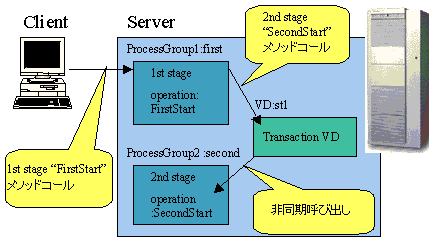
図7.1.7.6-1
| タブ表記 | 新項目名(V9) | 旧項目名(V8) | 説明 | 新既定値(V9) | 旧既定値(V8) |
|---|---|---|---|---|---|
| VD | VDを使用する | VDを使用するかどうかを設定します。設定変更時にはVDの初期化が必要です。VDデータファイルの初期化を行う設定になっていない場合は、TPシステムを停止してVDのクリアを実行してください。この設定の変更はTPシステム起動時に行うとエラーになります。 運用管理コマンド(otxadmin)では、「VDを使用する/しない」をtrue/falseで設定します。 |
使用する(true) | ||
| VD | 最大VD数 | 最大VD数を設定します。この設定の変更はTPシステム起動時に行うとエラーになります。 使用するVDの最大数を1から1000の整数で設定してください。すでに作成されているVD数以上の値を指定してください。 TPシステム起動時に変更するとエラーになります。 設定変更時、VDの初期化が必要です。VDデータファイルの初期化を行う設定になっていない場合は、TPシステムを停止してVDのクリアを実行してください。 |
10 | 1 | |
| VD | VDマスタデータファイルのフラッシュを行う | VDで使用するデータファイルの更新時にディスクへのフラッシュを行うかどうかを設定します。フラッシュを行うとオペレーティングシステムのダウン後もデータファイルを使用できます。設定変更時にはVDの初期化が必要です。VDデータファイルの初期化を行う設定になっていない場合は、TPシステムを停止してVDのクリアを実行してください。 運用管理コマンド(otxadmin)では、有効・無効をtrue/falseで設定します。 |
フラッシュしない(false) | ||
| VD | VDマスタデータファイルの初期化を行う | TPシステム起動時にVDマスタデータファイルを初期化するかどうかの設定を行います。 初期化を行うと前回の電文は全て消去され、行わないと前回運用時のVDのメッセージをそのまま使用できます。設定変更時はVDデータファイルの初期化が必要です。初期化を行う設定になっていない場合は、TPシステムを停止してVDのクリアを実行してください。 運用管理コマンド(otxadmin)では、有効・無効をtrue/falseで設定します。 |
初期化する(true) | ||
| VD | 呼び出したオペレーション終了待ち合わせ時間 | 呼び出したオペレーション終了待ち合わせ時間の設定を行います。 トランザクション型VDの場合、呼び出したオペレーションをvdserverが監視しています。その待ち合わせ時間を指定します。0秒を指定すると無限待ちとなります。 |
30秒 | ||
| VD | 非同期オペレーションの電文サイズ | 非同期オペレーションの電文サイズを設定します。9765(KB)以上の値を設定する場合は、TPシステムの「10MByte以上の電文を利用する」設定が有効になっている必要があります。 |
32KB | ||
以下に、トランザクション型VDと間接型VDについて説明します。 端末型VDに関しては、[ 7.1.7.9. 帳票印刷(WebOTX Print Kit) ] を参照してください。
なお、直接該当VD名のノードを選択して右クリックメニューより「削除」を実行することもできます。
VDのプロパティについて以下に示します。 なおプロパティを設定する場合はVDを停止してから行ってください。
| タブ表記 | 新項目名(V9) | 旧項目名(V8) | 説明 | 新既定値(V9) | 旧既定値(V8) |
|---|---|---|---|---|---|
| 基本設定 | VDの型 | VDの型を設定します。型についてはVD作成時に指定します。作成後、変更することは出来ません。 VDの型を端末型、トランザクション型、間接型(ラウンドロビン)、間接型(滞留数優先)から選択してください。 トランザクション型VDを作成した場合は、非同期オペレーションを選択してください。これによって選択されたオペレーションは非同期オペレーションとなります。このオペレーションが非同期オペレーション呼び出しをする設定にしたプロセスグループからVD経由で呼ばれることになります。 すでに他のVDによって選択されているオペレーションを選択することはできません。 間接型VDはトランザクション型VDがないと作成できません。 間接型VDは次のような機能を持っています。 ラウンドロビン:間接型VDはラウンドロビンで決定した配下のVDへ送信する 滞留数優先:間接型VDは滞留数の最も少ない配下のVDへ送信する 間接型VDを作成した場合は、使用するトランザクション型VDを選択してください。複数選択が可能です。選択されたトランザクション型VDは統合運用管理ツールからは見えなくなります。間接型VDを削除すると再び見えるようになります。 |
- | ||
| 基本設定 | ドメイン起動時にVDも起動する | ドメイン起動時にVDを起動する | ドメイン起動時のVDの状態を指定します。 起動しない:ドメイン起動時にVDを起動しない 起動する:ドメイン起動時にVDを起動する 閉塞状態で起動:ドメイン起動時にVDを共有メモリ上へ展開のみ行う |
起動する(true) | |
| 基本設定 | 実行優先度 | 実行優先順位 | VD間の実行優先度を設定します。数字が低いほど優先的に実行されます。実行優先度機能を利用すると、複数のVDに滞留が発生した場合に、どのVDを優先的に処理するかを制御できます。設定変更時にはVDの初期化が必要です。VDデータファイルの初期化を行う設定になっていない場合は、TPシステムを停止してVDのクリアを実行してください。 |
2 | |
| 基本設定 | VDマスタデータファイルに情報を置かずに個別で持つ | 個別にデータファイルを持つかどうかを設定します。データファイルを多数利用するとVDの性能に影響があります。 ファイルを複数利用する必要がない場合はマスタデータファイルのみを利用してください。設定変更時にはVDの初期化が必要です。VDデータファイルの初期化を行う設定になっていない場合は、TPシステムを停止してVDのクリアを実行してください。運用管理コマンド(otxadmin)では、有効・無効をtrue/falseで設定します。 |
持たない(false) | ||
| 基本設定 | 個別VDデータファイルサイズ | VDのメッセージを格納するデータファイルのサイズを設定します。設定変更時にはVDの初期化が必要です。VDデータファイルの初期化を行う設定になっていない場合は、TPシステムを停止してVDのクリアを実行してください。 |
1MB | ||
| 基本設定 | VDデータファイルのフラッシュを行う | 個別VDデータファイルのフラッシュを行う | VDで使用するデータファイルの更新時にディスクへのフラッシュを行うかどうかを設定します。フラッシュを行うとオペレーティングシステムのダウン後もデータファイルを使用できますが、フラッシュのたびにディスクI/Oが発生し、性能が著しく劣化するため、通常はフラッシュを行わないでください。設定変更時にはVDの初期化が必要です。VDデータファイルの初期化を行う設定になっていない場合は、TPシステムを停止してVDのクリアを実行してください。運用管理コマンド(otxadmin)では、有効・無効をtrue/falseで設定します。 |
しない(false) | |
| 基本設定 | 個別VDデータファイルの初期化を行う | VDサーバ起動時に保存メッセージを消去して初期化するかどうかを設定します。VDに関連するプロパティの変更を行った場合、TPシステムを停止して次のファイルを削除してください。 個別にデータを持つ設定にしている場合:ドメインルート/config/tpsystem/vdf配下 個別に持たない場合:ドメインルート/config/tpsystem/data/vd_master (マスタデータファイル) 設定変更時にはVDの初期化が必要です。VDデータファイルの初期化を行う設定になっていない場合は、TPシステムを停止してVDのクリアを実行してください。 |
する(true) | ||
| 基本設定 | 個別VDデータファイル名 | VDで使用するデータファイルの名前を設定します。入力しなかった場合はVD名が個別VDデータファイル名となります。個別VDデータファイルは以下の位置に作成されます。 Windows:[WebOTX AS install directory]\domains\[ドメイン名]\config\tpsystem\vdf\[個別VDデータファイル名] UNIX:[WebOTX AS install directory]/domains/[ドメイン名]/config/tpsystem/vdf/[個別VDデータファイル名] |
VD名 | ||
| トランザクション型VDのプロパティ | アプリケーショングループ名 | 非同期オペレーションが属するアプリケーショングループ名です。作成時に指定した値を変更しないでください。 トランザクション型VDを作成した場合は、非同期オペレーションが属するアプリケーショングループが表示されます。作成時に指定した値を変更しないでください。 |
- | ||
| トランザクション型VDのプロパティ | プロセスグループ名 | 非同期オペレーションが属するプロセスグループ名です。作成時に指定した値を変更しないでください。 トランザクション型VDを作成した場合は、非同期オペレーションが属するプロセスグループが表示されます。作成時に指定した値を変更しないでください。 |
- | ||
| トランザクション型VDのプロパティ | モジュール名 | 非同期オペレーションが属するモジュール名です。作成時に指定した値を変更しないでください。 トランザクション型VDを作成した場合は、非同期オペレーションが属するモジュールが表示されます。作成時に指定した値を変更しないでください。 |
- | ||
| トランザクション型VDのプロパティ | インタフェース名 | 非同期オペレーションが属するインタフェース名です。作成時に指定した値を変更しないでください。 トランザクション型VDを作成した場合は、非同期オペレーションが属するインタフェースが表示されます。作成時に指定した値を変更しないでください。 |
- | ||
| トランザクション型VDのプロパティ | オペレーション名 | 非同期オペレーション名です。作成時に指定した値を変更しないでください。 トランザクション型VDを作成した場合は、非同期オペレーションが表示されます。作成時に指定した値を変更しないでください。これによって選択されたオペレーションは非同期オペレーションとなります。このオペレーションが非同期オペレーション呼び出しをする設定にしたプロセスグループからVD経由で呼ばれることになります。 |
- | ||
| 間接型VDのプロパティ | トランザクション型VDリスト | 間接型VDが使用するトランザクション型VDのリストを設定します。 |
- | ||
| 統計情報 | VDの接続状態 | VDに接続しているクライアントの有無を表示します。 |
未接続(false) | ||
| 状態 | VDの起動状態 | VDの起動状態です。 |
- | ||
${INSTANCE_ROOT}/config/tpsystem/mcs
追加する設定
VDCTLVDF ${INSTANCE_ROOT}/config/tpsystem/data/vd_cntl
複数に分散されたデータベースの一括更新管理を行う場合、2フェーズコミットメント機能を提供する「Transactionサービス」を利用する必要があります。
Transactionサービスは、StandardまたはEnterpriseをインストールすると標準でインストールされます。
次に、Transactionサービスと連携するための設定について示します。
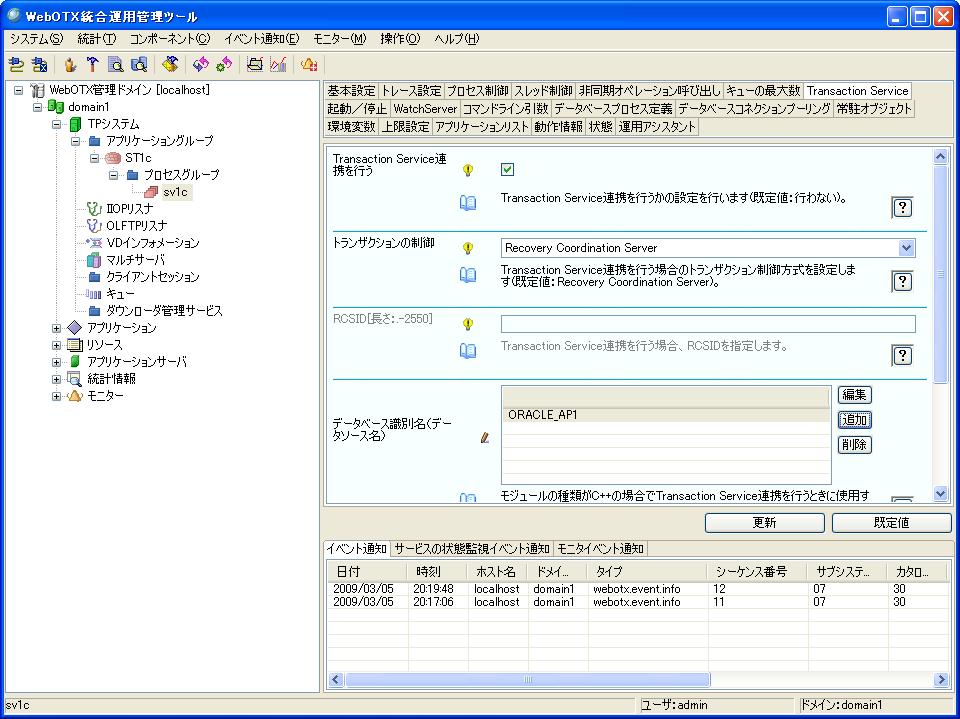
図7.1.7.7-1
なお、連携時にはRecovery Coordination Server(RCS)が起動している必要があります。
ダウンローダ管理ツールを使ってクライアント配布を行う場合や、syslog(unix)とイベントログ(Windows)に出力されるOTX190000xxメッセージを抑制する場合にはダウンローダ管理サービスの設定が必要です。 ダウンローダ管理サービスの設定について以下に示します。
ダウンローダ管理サービスの設定内容は次の通りです。 設定は統合運用管理ツールと運用コマンドから行うことができます。
| タブ表記 | 新項目名(V9) | 旧項目名(V8) | 説明 | 新既定値(V9) | 旧既定値(V8) |
|---|---|---|---|---|---|
| 基本設定 | ダウンローダ管理ツールの接続を受け付ける | - | ダウンローダ管理ツールからの接続を受け付けるかを指定します。ダウンローダ管理ツールから本サーバに接続する場合、設定を有効にしてください。 |
無効(false) | - |
| 基本設定 | ポート番号 | 利用するポート番号を1〜65535の整数で指定します。 システムで使用する全てのポート番号の中で一意に設定してください。 設定を反映させるにはドメインの再起動が必要です。 |
5202 | ||
| 基本設定 | バッグログサイズ | 通信ソケットのバックログサイズを指定します。 |
50 | ||
| 基本設定 | 待ち受けタイムアウト値 | 通信ソケットの待ち受けタイムアウト値を指定します。 |
5秒 | ||
| 基本設定 | 受信タイムアウト値 | 受信タイムアウト値を指定します。 | 10秒 | ||
otxadmin> login --user admin --password adminadmin --port 6212
otxadmin> get tpsystem.downloaderManagerService.*
otxadmin> set tpsystem.downloaderManagerService.portNumber=port番号
otxadmin> set tpsystem.downloaderManagerService.ignoreMessage=番号,番号,番号
WebOTX Print Kitなどを使って帳票印刷を行うためには端末型VDとOLFリスナの設定が必要です。 サーバ実行環境側の設定について以下に示します。
なお、直接該当VD名のノードを選択して右クリックメニューより「削除」を実行することもできます。
VDのプロパティについて以下に示します。 なおプロパティを設定する場合はVDを停止してから行ってください。
| タブ表記 | 新項目名(V9) | 旧項目名(V8) | 説明 | 新既定値(V9) | 旧既定値(V8) |
|---|---|---|---|---|---|
| 基本設定 | ドメイン起動時にVDを起動する | ドメイン起動時のVDの状態を指定します。 起動しない:ドメイン起動時にVDを起動しない 起動する:ドメイン起動時にVDを起動する 閉塞状態で起動:ドメイン起動時にVDを共有メモリ上へ展開のみ行う |
起動する(true) | ||
| 基本設定 | 実行優先度 | 実行優先順位 | VD間の実行優先度を設定します。数字が低いほど優先的に実行されます。実行優先度機能を利用すると、複数のVDに滞留が発生した場合に、どのVDを優先的に処理するかを制御できます。設定変更時にはVDの初期化が必要です。VDデータファイルの初期化を行う設定になっていない場合は、TPシステムを停止してVDのクリアを実行してください。 | 2 | |
| 基本設定 | VDマスタデータファイルに情報を置かずに個別で持つ | 個別にデータファイルを持つかどうかを設定します。データファイルを多数利用するとVDの性能に影響があります。 ファイルを複数利用する必要がない場合はマスタデータファイルのみを利用してください。設定変更時にはVDの初期化が必要です。VDデータファイルの初期化を行う設定になっていない場合は、TPシステムを停止してVDのクリアを実行してください。運用管理コマンド(otxadmin)では、有効・無効をtrue/falseで設定します。 | 持たない(false) | ||
| 基本設定 | 個別VDデータファイルサイズ | VDのメッセージを格納するデータファイルのサイズを設定します。設定変更時にはVDの初期化が必要です。VDデータファイルの初期化を行う設定になっていない場合は、TPシステムを停止してVDのクリアを実行してください。 | 1MB | ||
| 基本設定 | VDデータファイルのフラッシュを行う | 個別VDデータファイルのフラッシュを行う | VDで使用するデータファイルの更新時にディスクへのフラッシュを行うかどうかを設定します。フラッシュを行うとオペレーティングシステムのダウン後もデータファイルを使用できますが、フラッシュのたびにディスクI/Oが発生し、性能が著しく劣化するため、通常はフラッシュを行わないでください。設定変更時にはVDの初期化が必要です。VDデータファイルの初期化を行う設定になっていない場合は、TPシステムを停止してVDのクリアを実行してください。運用管理コマンド(otxadmin)では、有効・無効をtrue/falseで設定します。 | しない(false) | |
| 基本設定 | 個別VDデータファイルの初期化を行う | VDサーバ起動時に保存メッセージを消去して初期化するかどうかを設定します。VDに関連するプロパティの変更を行った場合、TPシステムを停止して次のファイルを削除してください。 個別にデータを持つ設定にしている場合:ドメインルート/config/tpsystem/vdf配下 個別に持たない場合:ドメインルート/config/tpsystem/data/vd_master (マスタデータファイル) 設定変更時にはVDの初期化が必要です。VDデータファイルの初期化を行う設定になっていない場合は、TPシステムを停止してVDのクリアを実行してください。 |
する(true) | ||
| 基本設定 | 個別VDデータファイル名 | VDで使用するデータファイルの名前を設定します。入力しなかった場合はVD名が個別VDデータファイル名となります。個別VDデータファイルは以下の位置に作成されます。 Windows:[WebOTX AS install directory]\domains\[ドメイン名]\config\tpsystem\vdf\[個別VDデータファイル名] UNIX:[WebOTX AS install directory]/domains/[ドメイン名]/config/tpsystem/vdf/[個別VDデータファイル名] |
VD名 | ||
| 端末型VDのプロパティ | クライアントの一時的な送信エラー時の後処理 | クライアント永久障害発生時の後処理 | 一時的な送信エラーが発生したときに、VDの切り離しを行うかどうかを指定します。行わない場合は送信をリトライします。運用管理コマンド(otxadmin)では、「VDの切り離しを行う/VDの切り離しを行わず送信リトライする」をtrue/falseで設定します。 |
VDの切り離しを行わずに送信リトライする(false) | |
| 端末型VDのプロパティ | 取り出し後のメッセージ | 取り出し後のメッセージを保留するかどうかを設定します。設定変更時にはVDの初期化が必要です。VDデータファイルの初期化を行う設定になっていない場合は、TPシステムを停止してVDのクリアを実行してください。運用管理コマンド(otxadmin)では、「メッセージを保留する/しない」をtrue/falseで設定します。 |
しない(false) | ||
${INSTANCE_ROOT}/config/tpsystem/mcs
追加する設定
VDCTLVDF ${INSTANCE_ROOT}/config/tpsystem/data/vd_cntl
OLFTPリスナに関する設定は統合運用管理ツールを実行し、ドメインと接続を行い[OLFTPリスナ]を選択して設定します。
| タブ表記 | 新項目名(V9) | 旧項目名(V8) | 説明 | 新既定値(V9) | 旧既定値(V8) |
|---|---|---|---|---|---|
| リスナ | 平文のポート番号 | 平文ポート番号 | OLF/TP通信で使用する平文のポート番号を指定します。全TPシステムで使用する全てのリスナポート番号の中で一意に指定してください。WebOTX 印刷キットなどから接続する場合はこのポート番号を指定します。 |
- | |
| リスナ | OLFTPリスナを起動する | TPシステム起動時にOLF/TPリスナを起動するかどうかを指定します。この設定の変更はTPシステム起動時に行うとエラーになります。運用管理コマンド(otxadmin)では、「OLFTPリスナを起動する/しない」をtrue/falseで設定します。 |
起動しない(false) | ||
| 上限設定 | 最大同時接続クライアント数 | 利用可能な同時接続クライアント数 | OLF/TP通信の最大同時接続クライアント数を指定します。複数のクライアントから同時にWebOTX Application Serverに接続する場合に指定してください。OLF/TPリスナ自身のアライブチェックでも1つ接続するため、その分を考慮した値を指定してください。設定の変更はTPシステム稼働中に行うとエラーになります。ここで指定した数を超えて新たにクライアントからの接続は行えません。 |
4 | |
動的変更の設定について以下に示します。
otxadmin> invoke tpsystem.aplicationGroups.<アプリケーショングループ名>.proecssGroups.<プロセスグループ名>.dynamicUpdateProperty

図7.1.7.10-1
以下の動作の場合は、再起動回数による起動リトライは行われず、旧設定のプロセスで動作継続します。
旧設定のプロセスの終了でタイムアウトが発生した場合、タイムアウトの旨をプロセスIDとともにsyslog(またはイベントログ)に出力しますが、 再起動処理自体は正常終了となり、業務は新プロセスで継続します。
動的設定変更に対応している項目は以下となります。
動的設定変更に関する以下の設定及び状態が追加になります。
上記設定は、運用管理ツールの以下の箇所で設定・参照することができます。
MOの属性名は以下となります。
動的設定変更で出力するTPSメッセージは、 [ メッセージ一覧 > 3. TPシステム > 3.2. メッセージ一覧 > 3.2.4. イベントログ出力されないメッセージ ] を参照してください。
予備スレッドの事前生成と活性化の設定を以下に示します。
予備スレッドはプロセス起動時には閉塞状態となっており、オペレーションの実行を行うことができません。
予備スレッドの閉塞・閉塞解除は、[TPシステム]-[アプリケーショングループ名]-[プロセスグループ名]を右クリックし、表示されたメニューより[動的多重度変更]の"スレッドの多重度"を設定することにより閉塞解除できます。このとき、"プロセス多重度"の設定は必須です。
スレッドの多重度は "スレッド数"+"予備スレッド数"の範囲で設定してください。
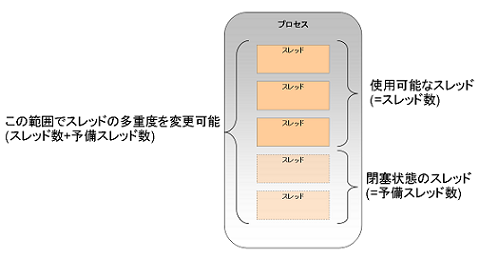
図7.1.7.11-1

図7.1.7.11-2
予備スレッド数は運用管理ツールから設定する場合、
で設定することができます。
また、運用管理コマンドからは以下のMOの属性に設定します。
プロセスグループの強制停止処理に即時強制停止する設定を以下に示します。
運用管理ツール上の設定項目は以下の通りとなります。
上記に対応するMOの属性は、
となります。
RMI-IIOPのリクエストを処理するリスナです。統合運用管理ツールで設定できる項目は次の通りです。
| タブ表記 | 新項目名(V9) | 旧項目名(V8) | 説明 | 新既定値(V9) | 旧既定値(V8) |
|---|---|---|---|---|---|
| リスナ | IIOPリスナを起動する | - | TPシステム起動時にIIOPリスナを起動するかどうかを指定します。 運用管理コマンド(otxadmin)では、有効・無効をtrue/falseで設定します。 |
起動する(true) | - |
| リスナ | 平文のポートを使用する | 暗号化しない通信を行う | IIOP通信において平文のポートを使用するかどうかを設定します。SSLを設定できないOS・バージョンでは必ず平文のポートを指定する必要があります。 通常ドメイン作成時に指定します。運用管理コマンド(otxadmin)では、有効・無効をtrue/falseで設定します。 |
平文のポートを使用する(true) | |
| リスナ | 平文のポート番号 | 平文ポート番号 | IIOP通信で使用する平文のポート番号を指定します。全TPシステムで使用する全てのリスナポート番号の中で一意に指定してください。 | 5151 | |
| リスナ | 着呼時のIPアドレスの待ち受け指定 | 着呼時のIPアドレスの待ち受け設定をします。IPv4とIPv6の場合は両方で待ち受けます。 IPv4のみを指定した場合、IPv6の着呼待ちを行いません。また、IPv6のみの場合、IPv4の着呼待ちを行いません。 | IPv4とIPv6 | ||
| リスナ | 通信管理部分のログを採取する | - | IIOPリスナの通信管理部分のログを採取するかどうかを設定します。 ログは以下のパスに固定で出力されます。 ${Instanceroot}/logs/tpsystem/iiopbase.log 詳細な通信ログを採取するため、性能劣化が発生します。トレースの採取が終わりましたら、設定は元に戻してください。 | 採取しない(false) | - |
| リスナ | 通信管理部分のログファイルサイズ | - | IIOPリスナの通信管理部分のログファイルサイズをキロバイト単位で設定します。ログが指定したサイズに達したら、再帰出力を行います。 | 10240KB | - |
| リスナ | 振り分け部分のログを採取する | - | IIOPリスナの振り分け部分のログを採取するかどうかを指定します。 ログは以下のパスに固定で出力されます。 ${Instanceroot}/logs/tpsystem/<システム名>_IIOPLsn.log 詳細な通信ログを採取するため、性能劣化が発生します。トレースの採取が終わりましたら、設定は元に戻してください。 | 採取しない(false) | - |
| リスナ | 振り分け部分のログファイルサイズ | - | IIOPリスナの振り分け部分のログファイルサイズをキロバイト単位で設定します。ログが指定したサイズに達したら、再帰出力を行います。 | 32KB | - |
| リスナ | IIOPAsyncのポート番号 | - | IIOPAsyncのポート番号を設定します。クライアント管理ライブラリやVBクライアント、CORBA Gatewayを使用している場合、クライアントと通信を行うために使用します。 クライアントとの間で制御的なコネクションを確立し、クライアントのアライブチェックや非同期メッセージ送信を行います。異常終了時はTPシステムの再起動が必要です。 0の場合、5219+(システムID)がポート番号として利用されます。システムIDはTPシステム毎に設定されている一意の値です。統合運用管理ツールを利用した場合、「TPシステム」ノードの「システム情報」でシステムIDの設定値を確認することができます。 | - | - |
| 上限設定 | 最大同時接続クライアント数 | 利用可能な同時接続クライアント数 | IIOP通信の最大同時接続クライアント数を指定します。複数のクライアントから同時にWebOTX Application Serverに接続する場合に指定してください。 IIOPリスナ自身のアライブチェックでも1つ接続するため、その分を考慮した値を指定してください。この設定の変更はTPシステム起動時に行うとエラーになります。 ここで指定した数を超えて新たにクライアントからの接続は行えません。 | 100 | |
| 上限設定 | AP応答監視タイマ | AP応答監視タイマを秒単位で指定します。 | 2147483秒 | ||
| 上限設定 | 同時受付オペレーション数 | IIOPリスナで同時に受け付けるオペレーション数を指定します。実行中のオペレーションとキューに滞留中のオペレーションの両方を含みます。 また、WebOTX内部で生成されるオペレーションも含みます。 -1を指定した場合は無制限となります。 | -1 | ||
| 上限設定 | 更新通知リトライ回数 | - | IIOPリスナへの更新通知のリトライ回数を設定します。更新通知の送受信に失敗した場合、更新通知リトライ間隔で指定した間隔で、設定値の回数だけリトライを行います。 | 3回 | - |
| 上限設定 | 更新通知リトライ間隔 | - | IIOPリスナへの更新通知のリトライ間隔を設定します。更新通知の送受信に失敗した場合、設定値の間隔で、更新通知リトライ回数で指定した回数リトライを行います。 | 5秒 | - |
| クライアント制御 | TCPレイヤーのアライブチェックを行う | - | OSのkeepaliveの機能を使って、TCPレイヤーでクライアントのアライブチェックを行う機能をIIOPリスナで有効にするかどうかを設定します。この機能はクライアントのアボートにより無効となってしまったセッションをクリアする場合に利用します。特に連続運用をする場合は設定が必要です。 この機能はOSに依存した機能のため、keepaliveの間隔はOSで設定した値が適用されます。 WebOTX Application ServerがWebサーバと通信を行う構成の場合は、本説明中のクライアントはWebサーバになることに注意してください。 運用管理コマンド(otxadmin)では「TCPレイヤーのアライブチェックを行う/行わない」をtrue/falseで設定します。 |
アライブチェックを行う | - |
| クライアント制御 | クライアントとの無通信監視を行う | クライアント無通信監視を行う | クライアントとの無通信監視を行うかどうかを指定します。監視間隔を過ぎても新たなリクエストがクライアントから来ない場合、接続を切断します。運用管理コマンド(otxadmin)では、有効・無効をtrue/falseで設定します。 | しない(false) | |
| クライアント制御 | クライアントとの無通信監視間隔 | クライアント無通信監視間隔 | クライアントからの通信の監視間隔を秒単位で設定します。 | 600秒 | |
| クライアント制御 | クライアントのアライブチェックを行う | クライアントアライブチェックを行う | クライアントに異常が発生していないかどうかのアライブチェックを行うかどうかを指定します。 クライアントに異常が発生していると判断されると、自動的にコネクションの切断とリソースの解放が行われます。 クライアントアライブチェック機能を使うにはクライアントアプリケーションがクライアント管理ライブラリをリンクしている必要があります。 運用管理コマンド(otxadmin)では、有効・無効をtrue/falseで設定します。 | しない(false) | |
| クライアント制御 | クライアントのアライブチェック間隔 | クライアントアライブチェック間隔 | クライアントのアライブチェック間隔を秒単位で設定します。 | 600秒 | |
| クライアント制御 | 送信データ分割サイズ | 送信時のデータを分割するサイズをバイト単位の整数で設定します。 | 32768Bytes | 4488Bytes | |
| クライアント制御 | 接続要求最大保留数 | クライアントからの接続要求を保留する数を設定します。この数をこえて同時にクライアントからのセッション接続要求はエラーとなります。 | 100 | 5 | |
| クライアント制御 | 1セッションあたりのリクエスト多重度 | 1プロセス当たりの多重度 | 1セッション当たりのリクエスト処理同時実行多重度を指定します。マルチスレッド構成のクライアントで1つのセッションから同時にリクエスト処理を行う場合、 この数を超えて同時リクエスト処理は行えません。WebOTX Application Serverの前段にWebサーバがある構成ではWebサーバがクライアントになるため、 この設定がWebサーバの同時リクエスト処理数(ThreadsPerChild)に対応する点に注意する必要があります。 | 128 | |
| SSL | SSLを使用する | IIOP通信においてSSLを使用するかどうかを指定します。SSLの使用を有効にするには、属性"クライアント認証なしのSSLを利用する"、 "クライアント認証なしのSSLポート番号"もしくは属性"クライアント認証ありのSSLを利用する"、"クライアント認証ありのSSLポート番号"が指定されている必要があります。 この設定の変更はTPシステム起動時に行うとエラーになります。 運用管理コマンド(otxadmin)では、有効・無効をtrue/falseで設定します。 | しない(false) | ||
| SSL | SSLライブラリ | 使用するSSLライブラリを設定します。指定する場合は各ライブラリの設定項目も入力してください。 SSLを使用しない場合は[なし]を選択し属性"SSLを使用する"を無効に設定してください。また、この設定の変更はTPシステム起動時に行うとエラーになります。 | OpenSSL | ||
| SSL | クライアント認証なしのSSLを利用する | SSLポート番号クライアント認証なし | IIOP通信においてSSLポート番号クライアント認証なしのポートを使用するかどうか指定します。 | しない(false) | |
| SSL | クライアント認証なしのSSLポート番号 | SSLポート番号クライアント認証なし | IIOP通信におけるSSLポート番号もしくはクライアント認証なし時のポート番号を指定します。全TPシステムで使用する全てのリスナポート番号の中で一意に設定してください。 | - | |
| SSL | クライアント認証ありのSSLを利用する | SSLポート番号クライアント認証あり | IIOP通信においてSSLポート番号クライアント認証ありのポートを使用するかどうか指定します。この設定の変更はTPシステム起動時に行うとエラーになります。 | しない(false) | |
| SSL | クライアント認証ありのSSLポート番号 | SSLポート番号クライアント認証あり | IIOP通信におけるSSLポート番号クライアント認証あり時のポート番号を指定します。全TPシステムで使用する全てのリスナポート番号の中で一意に設定してください。 | - | |
| SSL | 認証情報が存在しない場合の接続を許可する | 認証情報が存在しない場合の接続可否 | SSL通信においてクライアント認証情報が送られない場合に接続を許可するかどうかを設定します。本機能を使用する場合、属性「SSLを使用する」が有効になっている必要があります。 運用管理コマンド(otxadmin)では、有効・無効をtrue/falseで設定します。 | しない(false) | |
| OpenSSL | 秘密鍵ファイル名 | サーバの秘密鍵を格納したファイル名を指定します。OpenSSLを利用する場合は必ず指定してください。証明書ファイル名と同じ名前を指定することもできます。 | - | ||
| OpenSSL | 証明書ファイル名 | サーバの証明書を格納したファイル名を指定します。OpenSSLを利用する場合は必ず指定してください。秘密鍵ファイル名と同じ名前を指定することもできます。 | - | ||
| OpenSSL | 信頼するCAの証明書ファイル名 | 信頼するCAの証明書ファイル名を指定します。OpenSSLを利用する場合は必ず指定してください。 | - | ||
| OpenSSL | 証明書ファイルのパスワード | サーバ認証で使用する証明書ファイルのパスワードを指定します。 | - | ||
| SecureWare | 鍵識別子 | SecureWare/セキュリティパック の鍵識別子を指定します。SecureWare/セキュリティパック を利用する場合は必ず指定してください。 | - | ||
| 状態 | 状態 | IIOPリスナの起動状態です。
状態と数値は以下の通りに対応します。 0:起動処理中 1:起動中 2:停止処理中 3:停止中 4:起動/停止処理失敗 |
- | ||
| 状態 | IIOPリスナを監視する | アライブチェックモニタの自動登録を行う | IIOPリスナを定期的に監視するかどうかを設定します。運用管理コマンド(otxadmin)では「IIOPリスナを監視する/しない」をtrue/falseで設定します。 | する(true) | |
| 状態 | IIOPリスナの監視間隔 | 監視間隔 | IIOPリスナを監視する間隔を設定します。 | 30000ミリ秒 | |
| 状態 | 非アライブ状態の際にイベントを発生させる間隔 | イベントを連続発生させる間隔 | 監視対象リソースがアライブ中でない状態が続く場合にイベントを発生させる間隔を設定します。0を設定した場合イベントを発生しません。 | 0ミリ秒 | |
| 状態 | アライブチェックの受信待ちタイムアウト時間 | 受信待ちタイムアウト | IIOPリスナへのアライブチェックの受信待ちタイムアウト時間を秒単位で指定します。 この時間が経過しても応答がない場合は、リスナが無応答状態であるとみなします。 平文のポートが有効であるときのみ無応答状態かどうかのアライブチェックが可能で、有効になっていない場合はアライブチェックを行いません。 | 5秒 | |
| 状態 | アライブチェックの開始時間 | アライブチェックの開始時間(秒単位) | TPモニタが起動してからIIOPリスナのアライブチェックを開始するまでの時間を設定します。 | 120秒 | |
SSL通信を行うための設定手順は次の通りです。
AJPのリクエストを処理するリスナです。統合運用管理ツールで設定できる項目は次の通りです。
| タブ表記 | 項目名 | 説明 | 既定値 |
|---|---|---|---|
| リスナ | AJPリスナを起動する | TPシステム起動時にAJPリスナを起動するかどうかを表示します。 |
起動する(true) |
| リスナ | ポート番号 | AJP通信で使用するポート番号を指定します。全TPシステムで使用する全てのリスナポート番号の中で一意に指定してください。 通常ドメイン作成時に指定します。 |
8099 |
| リスナ | 着呼時のIPアドレスの待ち受け指定 | 着呼時のIPアドレスの待ち受け設定をします。IPv4とIPv6の場合は両方で待ち受けます。
IPv4のみを指定した場合、IPv6の着呼待ちを行いません。また、IPv6のみの場合、IPv4の着呼待ちを行いません。 着呼時のIPアドレスの待ち受けを、IPv4にするかIPv6にするかを設定します。既定値であるIPv4とIPv6(1)の場合は両方で待ち受けます。IPv4のみ(0)の場合、IPv6の着呼待ちを行いません。IPv6のみ(2)の場合、IPv4の着呼待ちを行いません。 |
IPv4とIPv6 |
| リスナ | 通信管理部分のログを採取する | AJPリスナの通信管理部分のログを採取するかどうかを設定します。 ログは以下のパスに固定で出力されます。 ${Instanceroot}/logs/tpsystem/ajpbase.log 詳細な通信ログを採取するため、性能劣化が発生します。トレースの採取が終わりましたら、設定は元に戻してください。 | 採取しない(false) |
| リスナ | 通信管理部分のログファイルサイズ | AJPリスナの通信管理部分のログファイルサイズをキロバイト単位で設定します。ログが指定したサイズに達したら、再帰出力を行います。 | 10240KB |
| リスナ | 振り分け部分のログを採取する | AJPリスナの振り分け部分のログを採取するかどうかを指定します。 ログは以下のパスに固定で出力されます。 ${Instanceroot}/logs/tpsystem/<システム名>_AJPLsn.log 詳細な通信ログを採取するため、性能劣化が発生します。トレースの採取が終わりましたら、設定は元に戻してください。 | 採取しない(false) |
| リスナ | 振り分け部分のログファイルサイズ | AJPリスナの振り分け部分のログファイルサイズをキロバイト単位で設定します。ログが指定したサイズに達したら、再帰出力を行います。 | 32KB |
| 上限設定 | 最大同時リクエスト処理数 | AJPリスナの最大同時リクエスト処理数(最大同時接続コネクション数)を指定します。AJPリスナ自身のアライブチェックでも1つ使用するため、その分を考慮した値を指定してください。設定の変更はTPシステム稼働中に行うとエラーになります。 ここで指定した数を超えて新たにWebサーバからのリクエスト(Webサーバからの接続)は行えません。 | 256 |
| 上限設定 | AP応答監視タイマ | AP応答監視タイマを秒単位で指定します。 アプリケーションの応答を監視する間隔を秒単位で指定します。 |
300秒 |
| 上限設定 | 同時受付オペレーション数 | AJPリスナで同時に受け付けるリクエスト数を指定します。-1を指定した場合は無制限となります。 AJPリスナで同時に受け付けるリクエスト数には、アプリケーションで実行中のリクエストとキューに滞留中のリクエストの両方を含みます。 |
-1 |
| 上限設定 | 更新通知リトライ回数 | AJPリスナへの更新通知のリトライ回数を設定します。更新通知の送受信に失敗した場合、更新通知リトライ間隔で指定した間隔で、設定値の回数だけリトライを行います。 | 3回 |
| 上限設定 | 更新通知リトライ間隔 | AJPリスナへの更新通知のリトライ間隔を設定します。更新通知の送受信に失敗した場合、設定値の間隔で、更新通知リトライ回数で指定した回数リトライを行います。 | 5秒 |
| クライアント制御 | Webサーバとの無通信監視を行う | Webサーバとの無通信監視を行うかどうかを指定します。監視間隔を過ぎても新たなリクエストがWebサーバから来ない場合、接続を切断します。 運用管理コマンド(otxadmin)では、有効・無効をtrue/falseで設定します。 |
しない(false) |
| クライアント制御 | Webサーバとの無通信監視間隔 | Webサーバからの通信の監視間隔を秒単位で設定します。 Webサーバとの無通信監視を行う場合、Webサーバからの通信の監視間隔を秒単位で指定します。 |
60秒 |
| クライアント制御 | 接続要求最大保留数 | Webサーバからの接続要求を保留する数を設定します。この数をこえて同時にWebサーバからのセッション接続要求はエラーとなります。 | 256 |
| アクセスログ | アクセスログを出力する | アクセスログを出力するかどうかを指定します。 アクセスログには以下の情報が出力されます。 ・クライアントのIPアドレス ・AJPリスナでのリクエスト受付時刻 ・リクエストURL ・レスポンスコード ・応答データサイズ ・処理時間(ミリ秒) 設定を反映するためにはTPシステムの再起動をする必要があります。 運用管理コマンド(otxadmin)では出力する・出力しないをtrue/falseで設定します。 |
出力しない |
| アクセスログ | アクセスログのローテーション方式 | アクセスログのローテーションのさせ方を指定します。 アクセスログのローテーション方式は以下の2つの中から選ぶことができます。 ■ファイルサイズ単位で指定(1): 指定した[最大ファイルサイズ](KB)に達すると、指定した[最大バックアップ数]までバックアップします。アクセスログのファイル名は、以下となります。 ・ajplsn.access.log 出力中のカレントのファイル名 ・ajplsn.access.log.<世代数> ローテーション後のファイル名(世代数は大きいほど古い) ■実行する間隔を秒単位で指定(2): 指定した[ローテーション間隔]で定期的にファイルを[最大バックアップ数]までバックアップします。例えば、24時間ごとのローテーションにより、日単位でバックアップをとることができます。また、ローテーションの起点となる時刻を指定することができ、アクセスログのファイル名にはローテーションの開始日時が付与されます。 設定を反映するためにはTPシステムの再起動をする必要があります。 |
2:実行する間隔を秒単位で指定 |
| アクセスログ | 最大ファイルサイズ | アクセスログの最大ファイルサイズを指定します。アクセスログのファイルがこのサイズに達すると、バックアップファイルと新たなアクセスログのファイルが作成されます。 [アクセスログのローテーション方式]を[1:ファイルサイズ単位で指定]に指定している場合に有効です。 |
10240KB |
| アクセスログ | 最大バックアップ数 | アクセスログの世代数を指定します。過去のローテーションによってバックアップされたファイルの数がこの設定値を超えると、最も古いバックアップファイルが削除されます。0を指定した場合、バックアップファイルを作成しません。 ローテーションされたアクセスログが指定した値を越える世代数に達した場合、そのアクセスログは削除されます。0を指定した場合、現在のファイルへのみアクセスログが出力されバックアップファイルを作成しません。 |
30 |
| アクセスログ | ローテーション起点時刻 | ローテーションする起点時刻を00時00分からの分単位で指定します。0を指定した場合は、00時00分が起点時刻となります。 アクセスログのローテーション方式として[2: 実行する間隔を秒単位で指定]を指定した場合に有効となります。指定可能な値は0から1439の間で、例えば、1350を指定した場合、22時30分を起点としてローテーションを実施します。 設定を反映するためにはTPシステムを再起動する必要があります。 |
0分 |
| アクセスログ | ローテーション間隔 | 指定した秒間隔毎にアクセスログをバックアップファイルとして退避し、新たなアクセスログのファイルを作成します。退避するタイミングは、指定された時間間隔に達した後、最初のログ出力時になります。 アクセスログのローテーション方式として[2: 実行する間隔を秒単位で指定]を指定した場合に有効となります。 設定を反映するためにはTPシステムを再起動する必要があります。 |
86400秒 |
| 状態 | 状態 | AJPリスナの起動状態です。
状態と数値は以下の通りに対応します。 0:起動処理中 1:起動中 2:停止処理中 3:停止中 4:起動/停止処理失敗 |
- |
| 状態 | AJPリスナを監視する | AJPリスナを定期的に監視するかどうかを設定します。運用管理コマンド(otxadmin)では「AJPリスナを監視する/しない」をtrue/falseで設定します。 | する(true) |
| 状態 | AJPリスナの監視間隔 | AJPリスナを監視する間隔を設定します。 | 30000ミリ秒 |
| 状態 | 非アライブ状態の際にイベントを発生させる間隔 | 監視対象リソースがアライブ中でない状態が続く場合にイベントを発生させる間隔を設定します。0を設定した場合イベントを発生しません。 | 0ミリ秒 |
| 状態 | アライブチェックの受信待ちタイムアウト時間 | AJPリスナへのアライブチェックの受信待ちタイムアウト時間を秒単位で指定します。 この時間が経過しても応答がない場合は、リスナが無応答状態であるとみなします。 | 5秒 |
| 状態 | アライブチェックの開始時間 | TPモニタが起動してからAJPリスナのアライブチェックを開始するまでの時間を設定します。 | 120秒 |
統合運用管理ツールから確認できるスレッド情報、CPU情報、キュー情報、接続クライアント情報に関して説明します。
起動しているプロセスグループのスレッド情報を見ることができます。
* Linux版、Solaris版ではCPU時間取得機能を提供していません。| 列 | 説明 |
|---|---|
| pid | プロセスID |
| tid | スレッドID |
| thno | スレッド論理ID
|
| 状態 | スレッドステータス
|
| モジュール | モジュール名 |
| インタフェース | インタフェース名 |
| オペレーション | オペレーション名 |
| 経過時間 | 実行時間(ミリ秒) |
| クライアント | 接続クライアントIPアドレス |
| ユーザCPU時間 | 該当スレッドが現在までに消費したユーザモードCPU使用時間 |
| ユーザCPU時間 | 該当スレッドが現在までに消費したユーザモードCPU使用時間 |
| システムCPU時間 | 該当スレッドが現在までに消費したシステムモード(カーネルモード)CPU使用時間 |
| CPU使用率 | 該当スレッドのCPU使用率(直近の情報採取間隔時間が対象) |
| 情報採取間隔 | 前回の情報採取からの経過時間。最初の情報採取の場合は、プロセス起動時からの経過時間 |
起動しているプロセスグループのプロセス情報を見ることができます。
* Linux版ではCPU時間取得機能を提供していません。| 列 | 説明 |
|---|---|
| pid | プロセスID |
| CPU使用率 | 該当プロセスの現在のCPU使用率(%) |
| CPU時間 | 該当プロセスが現在までに消費したCPU時間(ミリ秒) |
| ユーザCPU時間 | 該当プロセスが現在までに消費したユーザCPU時間(ミリ秒) |
| システムCPU時間 | 該当プロセスが現在までに消費したシステムCPU時間(ミリ秒) |
| コンテナ状態 | 該当プロセスの起動/停止処理がどこまで進んでいるかの状態 |
| 仮想メモリ使用量 | 該当プロセスの仮想メモリ使用量(KB) |
| 物理メモリ使用量 | 該当プロセスの物理メモリ使用量(KB) |
起動しているTPシステム全体のキュー情報を見ることができます。
| 列 | 説明 |
|---|---|
| 名前 | キュー名 |
| 優先度 | 実行優先度 |
| 滞留数 | 現在のキュー滞留数 |
TPシステムと接続しているクライアント情報を見ることができます。
| 列 | 説明 |
|---|---|
| クライアントID | 論理端末ID |
| IPアドレス | 接続クライアントIPアドレス |
| ホスト名 | 接続クライアントホスト名(逆引きをしない設定になっている場合は表示されません) |
| 接続アプリケーショングループ名 | 接続アプリケーショングループ名 |
| 接続状態 | 接続状態
|
| 接続時間 | 接続経過時間(秒) |
ジャーナルはWebOTXの稼働状況を評価するための性能及び統計情報を各種レポートとして提供します。 レポートの種類は以下の通りです。
ジャーナル採取の手順は以下のようになります。
SIZE(MB) = 0.084nt + 0.028mt + 0.009gt
jnldisp [-C journaldir]
********** Control File Infomation ********** Status : Active Groupnum : 1 Filenum : 3 Filesize : 10 ****** Group 0 Journal File Infomation ***** ***** Current Journal File ***** number : 2 PathName : C:\Program Files\NEC\WebOTX\domains\domain1\config\tpsystem\jnl\jnl0002.log record count : 1 Save Flag : 0 : (Not Save) FirstDate : 2005.04.12 FirstTime : 10:10:36 LastDate : 2005.04.12 LastTime : 10:10:36 number : 1 PathName : C:\Program Files\NEC\WebOTX\domains\domain1\config\tpsystem\jnl\jnl0001.log record count : 67 Save Flag : 0 : (Not Save) FirstDate : 2005.04.11 FirstTime : 15:37:16 LastDate : 2005.04.11 LastTime : 21:02:16 number : 3 PathName : C:\Program Files\NEC\WebOTX\domains\domain1\config\tpsystem\jnl\jnl0003.log record count : 99 Save Flag : 1 : (Saved) FirstDate : 2005.04.11 FirstTime : 15:22:16 LastDate : 2005.04.11 LastTime : 15:34:51Filenum:ファイル数
*** Current Journal File ***ジャーナルファイルが新しい順に表示されます。 最初に表示されるジャーナルファイルをカレントジャーナルファイルと言います(例ではjnl0002.logのファイル)。
jnlsave -n SystemName [-C journaldir] [-d savefilename] [file_num]
wojnledt [-I InputFile] [-a ApplicationGroup] [-p ProcessGroup] [-t OutputType] [-x SuppressionType] [-l TimeLength] [-r ResponseTime] [-L LinesPerPage] [-O Output] [-D TargetTime]
指定例: 01,02,03 05_10 _05 (01から05まで) 11_(11から15まで)
ジャーナルのファイル数またはファイルサイズの変更手順は次の通りです。
オペレーションジャーナルは、システムの稼働状況・統計をオペレーション単位でレポート出力します。 オペレーションごとの実行時間情報(平均値・最大値・最小値)、オペレーションの実行回数、プロセスグループごとの稼動スレッド数(起動中のスレッドのうち実際にオペレーションを実行しているスレッド数)を知ることができます。 それぞれの情報について、全体の統計と単位時間ごとの推移がレポート出力されます。
V6.3からはこれに加えて、オペレーションのCPU使用時間(ユーザモード、カーネルモード)の平均・最大・最小、プロセスグループのCPU使用率・CPU使用時間(ユーザモード、カーネルモード)をレポート出力します。
* Linux版ではCPU情報出力機能を提供していません。またオペレーション情報のサマリに「実行時間の上限の推奨値」が追加されました。 実行時間の上限を設定する際の参考にしてください。
ジャーナルに蓄積された各オペレーションの実行時間データは、CVS形式のファイルで出力されます。 データはデータ種別(平均時間、最大時間、最小時間、呼び出し回数、最大同時稼動スレッド数、平均同時稼動スレッド数)ごとに編集可能です。 編集時刻、情報採取時間帯や、全体の情報がファイルの先頭に表示されます。 一度も実行されていないオペレーションについては表示されません。
コマンドはWindowsでは${AS_INSTALL}\Trnsv\bin、UNIXでは${AS_INSTALL}/Trnsv/commandにあります。 UNIX版のWebOTXで、且つWebOTX運用ユーザを設定している場合は、WebOTX運用ユーザでコマンドを実行して下さい。
オペレーションジャーナル編集コマンドの使用方法は以下のとおりです。
> woopjnledt [-I InputFile] [-O Output] [-type EditType] [-intvl TimeLength] [-time TargetTime] [-line LinesPerPage] [-ag ApplicationGroup][-pg ProcessGroup] [-cmp Component] [-rep RepositoryID] [-op Operation] [-txid TXID] [-txn TxIDNumber] [-c CatalogDir]
使用例:
jnlsave -n MySystem -C ${INSTANCE_ROOT}\config\tpsystem\jnl -d jnlsv.log
woopjnledt -I jnlsv.log -c ${INSTANCE_ROOT}\config\tpsystem -O domain1jnl.csv
以下のオプションは必ず指定するようにしてください。
-c
カタログディレクトリ(${INSTANCE_ROOT}/config/tpsystem)を絶対パスで指定します。 省略時はプロセスグループ名、オペレーション名、起動時設定スレッド数、スレッド使用率などの一部情報が出力されなくなります。 スレッド数などの設定の変更を行っていない場合はカタログディレクトリを指定することを推奨します。
以下のオプションで編集間隔を指定することができます。
-intvl
時系列レポートの時間間隔(単位:分、1から999まで)を指定します。 省略時は30分となります。 「TPシステム」-「稼働情報の採取と設定更新の間隔」で設定された時間間隔より短い値を設定すると、編集結果が不正確になるのでご注意ください。
ファイル入出力に関するオプションには以下があります。
-I
入力ファイルのパス名を255文字以内で指定します。 省略時はカレントディレクトリのjnlsv.log(jnlsaveコマンドで生成)となります。 ジャーナルファイルとその退避ファイルを入力ファイルとして指定できますが、使用中のカレントジャーナルファイルは指定できません。
-O
レポートの出力先ファイル名を指定します。 省略時は標準出力に出力します。
以下のオプションはデータ量が多いときに使用してください。
情報のフィルタリングを行うオプションには以下があります。
-type
編集出力するレポートの種別を数値(01〜08)で指定します。 ","(カンマ)をデリミタとした複数指定できます。
指定した数値にかかわらず、20以降のレポートは出力します。省略時は全レポートを出力します。
レポートナンバー01がオペレーション情報サマリ、02がプロセス情報サマリ、03が平均値、04が最大値、05が最小値、06がオペレーション実行回数、07が平均同時稼動スレッド数、08が最大同時稼動スレッド数、20がCPU使用率、21がプロセスCPU使用時間(ユーザモード)
、22がプロセスCPU使用時間(カーネルモード)、30がオペレーションCPU使用時間平均(ユーザモード)、31がオペレーションCPU使用時間最大(ユーザモード)、32がオペレーションCPU使用時間最小(ユーザモード)、33がオペレーションCPU使用時間平均(カーネルモード)、34がオペレーションCPU使用時間最大(カーネルモード)、35がオペレーションCPU使用時間最小(カーネルモード)のそれぞれ集計です。
指定例:
01,02,03
-time
編集対象日時をdate1/time1_date2/time2で指定します。 date1(開始日)、date2(終了日)はyyyy.mm.ddの形式で指定します。 time1(開始時)、time2(終了時)はhh:mmの形式で指定します。 省略時は全レコードを編集します。
-ag
編集するアプリケーショングループを指定します。 指定されたアプリケーショングループに含まれるオペレーション、またはプロセスのみを編集します。 アプリケーショングループは複数指定できます。 その場合はカンマで区切ってください。 省略時は全てのオペレーション、またはプロセスについて編集します。 -pg,-txid,-rep,-cmp,-opオプションと共に使用された場合は、全ての条件に適合するオペレーションについて編集します。 本オプションを使用するには、-cオプションによりカタログディレクトリを指定する必要があります。
-pg
編集するプロセスグループを指定します。 指定されたプロセスグループに含まれるオペレーション、またはプロセスのみを編集します。 プロセスグループは複数指定できます。 その場合はカンマで区切ってください。 省略時は全てのオペレーション、またはプロセスについて編集します。 -ag,-txid,-rep,-cmp,-opオプションと共に使用された場合は、全ての条件に適合するオペレーションについて編集します。 -cによりカタログディレクトリが指定されていない場合、プロセスについては指定プロセスのみの編集となりますが、オペレーションについては全てのオペレーション情報を編集します。
-txid
編集するオペレーションをTxIDで指定します。 TxIDは複数指定することができます。 その場合はカンマで区切ってください。 省略時は全てのオペレーションを編集します。 -ag,-pg,-cmp,-rep,-opオプションと共に使用された場合は、全ての条件に適合するオペレーションについて編集します。
-rep
編集するオペレーションをリポジトリIDで指定します。 指定されたリポジトリIDを持つ全てのオペレーションを編集します。 リポジトリIDは複数指定することができます。 その場合は、カンマで区切ってください。 省略時は全てのオペレーションを編集します。 このオプションを利用するためには、-cオプションによりカタログディレクトリが指定されている必要があります。 -ag,-pg,-cmp,-op,-txidオプションと共に使用された場合は、全ての条件に適合するオペレーションについて編集します。
-cmp
編集するオペレーションをコンポーネント名で指定します。 指定されたコンポーネント名を持つ全てのオペレーションを編集します。 コンポーネント名は複数指定することができます。 その場合は、カンマで区切ってください。 省略時は全てのオペレーションを編集します。 このオプションを利用するためには、-cオプションによりカタログディレクトリが指定されている必要があります。 -ag,-pg,-rep,-op,-txidオプションと共に使用された場合は、全ての条件に適合するオペレーションについて編集します。
-op
編集するオペレーションをオペレーション名で指定します。 指定されたオペレーション名を持つ全てのオペレーションを編集します。 オペレーション名は複数指定することができます。 その場合は、カンマで区切ってください。 省略時は全てのオペレーションを編集します。 このオプションを利用するためには、-cオプションによりカタログディレクトリが指定されている必要があります。 -ag,-pg,-cmp,-rep,-txidオプションと共に使用された場合は、全ての条件に適合するオペレーションについて編集します。
テーブルの整形をするオプションです。
-line
レポートの1ページあたりの行数を指定します。 指定可能な範囲は30〜100000です。 省略された場合は、txt形式で60行、CSV形式で100000行となります。
-txn
1つの表に表示するオペレーションの数を指定します。 指定可能な範囲は1〜10000です。 指定された数を越えるオペレーションが存在する場合は、別の表に表示します。 省略された場合は、全てのオペレーションが1つの表に表示されます。
-txt
テキスト形式で編集します。 プロセスグループ名は先頭の14文字までしか表示されません。 省略した場合はCSV形式で出力します。
オペレーションジャーナル編集コマンドでは、以下の17種類のテーブルを出力します。
テーブルの読み方は以下のようになります。 ここではオペレーション情報統計サマリとプロセスグループ情報統計サマリを例にしています。 以下に示すテーブルはCSV形式で編集されたものです。
オペレーション実行時間統計サマリのレポートは以下のように出力されます。
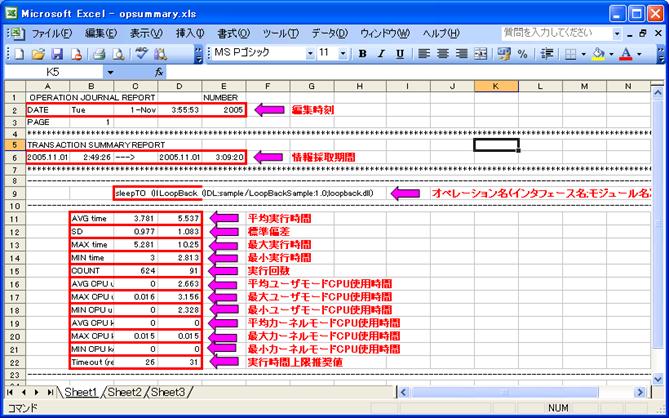
図7.1.10.2-1
各値はそれぞれ秒単位です。
実行時間とCPU使用時間に差がある場合は、データベース処理やネットワーク関連など何らかの「待ち」が生じていると推測されます。 オペレーションジャーナルからCPUを多く使用しているオペレーションを特定することもできます。
プロセスグループ情報統計サマリのレポートは以下のように出力されます。
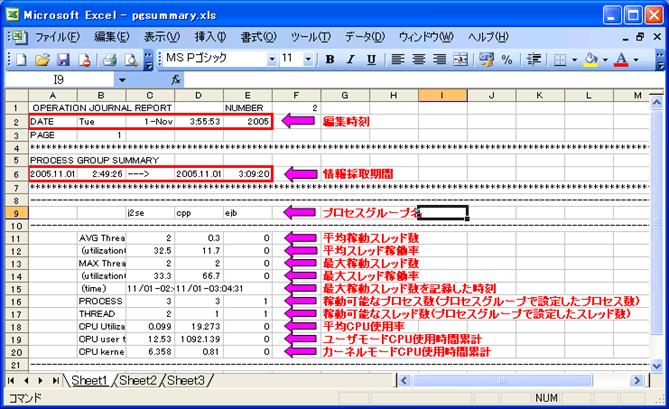
図7.1.10.2-2
どのプロセスグループでCPUを消費しているかがオペレーションジャーナルよりわかります。 障害解析や、システムの稼働状況把握に役立ててください。
ここでいうスレッド稼働率は、[稼動スレッド数/(稼動可能なプロセス数×稼動可能なスレッド数)]となります。 これは多重度設定が適切かどうかの指標になります。
オペレーションジャーナルの稼働情報の採取と設定更新の間隔は1分から1440分(24時間)の間で指定可能です。 デフォルトは5分となっています。 この稼働情報の採取と設定更新の間隔がオペレーションジャーナルの最小編集単位となります。 稼働情報の採取と設定更新の間隔を変更したい場合は以下の設定を変更してください。
「TPシステム」-「運用アシスタント」タブ-「稼働情報の採取と設定更新の間隔」
この設定は運用アシスタント機能でも使用されます。
オペレーションの実行の過程で起きる障害については、イベントジャーナルを追っていくことで、どこで障害が発生しているか調べることができます。 また、イベントジャーナルではクライアントからの受信開始から応答の送信終了までを確認できるため、障害箇所がサーバ側なのかそうではないのか(ネットワークやクライアント側なのか)を切り分けることができます。
イベントジャーナルの編集は統合運用管理ツールから実行できます。 編集の対象となる期間は前回TPシステム起動時から編集実行時までを1世代分として、3世代分まで遡って編集することが出来ます。 TPシステムを終了した状態で編集を実行しても前回の運用中の情報が採取できます。 ログは次の箇所に出力されます。
[世代数を指定しない、現在稼動しているシステムを選択した場合]
${INSTANCE_ROOT}\logs\tpsystem\logcollect\{日付10桁}\{システム名}_woejout{数字}.log
[世代数を指定した場合]
${INSTANCE_ROOT}\logs\tpsystem\logcollect\{日付10桁}\{システム名}_woejout_{世代数}_{数字}.log
以下に主な採取ポイントを示します。 空欄は採取項目がないか、もしくは開発向けの内部情報です。 また、採取ポイントは他にもありますが、それらも開発向けの内部情報です。
| コンポーネント | 種別 | 項1 | 項2 | 項3 | 項4 | 項5 | 項6 | 項7 | 項8 | 項9 | 項10 | 項11 | 項12 |
|---|---|---|---|---|---|---|---|---|---|---|---|---|---|
| LSN 通信リスナ | 01 キューアウト時 | キューID | 端末ID | 受信長 | TXシーケンス番号 | SPA長 | |||||||
| 02 キューイン時 | キューID | 端末ID | TXシーケンス番号 | TX名 | |||||||||
| 03 受信完了時 | 端末ID | 受信長 | エラーコード | ||||||||||
| 04 送信完了時 | 端末ID | 送信長 | エラーコード | ||||||||||
| 05 端末接続時 | 端末ID | IPアドレス | |||||||||||
| 06 端末切断時 | 端末ID | ||||||||||||
| 07 内部情報 | |||||||||||||
| 08 内部情報 | |||||||||||||
| 09 内部情報 | |||||||||||||
| 10 内部情報 |
| コンポーネント | 種別 | 項1 | 項2 | 項3 | 項4 | 項5 | 項6 | 項7 | 項8 | 項9 | 項10 | 項11 |
|---|---|---|---|---|---|---|---|---|---|---|---|---|
| TPLIB サーバAP (ベースライブラリ) | 01 OBJMNG呼び出し時(※1) | TX名 | 端末ID/VDID | TXシーケンス番号 | リトライカウント | |||||||
| 02 API発行時 | 6 TPSRestart() | |||||||||||
| 7 TPSAbort() | abort種別 | |||||||||||
| 03 内部情報 | ||||||||||||
| 04 内部情報 | ||||||||||||
| 05 Commit/Rollback実行情報(※2) | TX名 | CANCEL(1)orCOMMIT(0) | DBのCOMMIT/ROLLBACKする(1)orしない(0) | TX完了時(1)orTXリスタート時(0) | TXシーケンス番号 | |||||||
| 06 キューイン時 | TX名 | キューID | TXシーケンス番号 | 端末ID | ||||||||
| 07 キューアウト時 | TX名 | キューID | TXシーケンス番号 | 端末ID | ||||||||
| 08 OBJMNG戻り時(※1) | TX名 | 端末ID/VDID | TXシーケンス番号 | 終了コード(※3) |
| コンポーネント | 種別 | 項1 | 項2 |
|---|---|---|---|
| OBJMNG サーバAP(オブジェクトマネージャ) | 01 C++ Factoryオブジェクト | TX名 | call in オブジェクト呼び出し時 call out 戻り時 |
| 02 C++ ステートレスオブジェクト | TX名 | call in オブジェクト呼び出し時 call out 戻り時 |
|
| 03 C++ ステートフルオブジェクト | TX名 | call in オブジェクト呼び出し時 call out 戻り時 |
|
| 06 Java Factoryオブジェクト | TX名 | call in オブジェクト呼び出し時 call out 戻り時 |
|
| 07 Java ステートレスオブジェクト | TX名 | call in オブジェクト呼び出し時 call out 戻り時 |
|
| 08 Java ステートフルオブジェクト | TX名 | call in オブジェクト呼び出し時 call out 戻り時 |
| コンポーネント | 種別 | 項1 |
|---|---|---|
| USER サーバAP(ユーザ実装部) | 01〜15 ユーザ指定 | ユーザ指定 |
TX処理における上記コンポーネント(通信リスナ、サーバAP)の位置づけを以下に示します。 図中の数字は上表での種別の数字に対応しています。
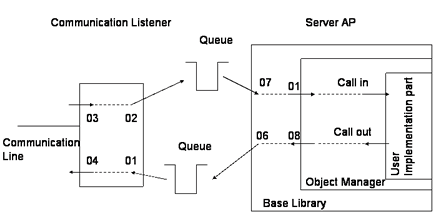
図7.1.11-1
次に編集形式を以下に示します。
Event Journal Ver6.2 05/04/12
(イベントジャーナルのバージョン) (編集日)
System name : MySystem
Last Output Time = 05/04/12:11:16:42 (情報の最終出力時刻)
DATE TIME PID THREAD RECNO BLOCKNO COMP TYPE ITEM1 ITEM2 ...
05/04/12 10:05:26.622000 02728 65535 13832 000 TPLIB 01 Lower(IDL:Loop:1.0) sample
05/04/12 10:05:26.782000 02728 65535 13837 000 TPLIB 02 2 1
(日付) (時刻) (プロセスID) (レコード通番) (コンポーネント名) (項2)
(スレッドID) (ブロック#) (種別)(項1)
イベントジャーナルの編集はコマンドでも実行可能です。 但しWebOTXが動作しているマシン上で直接コマンドを実行する必要があります。 コマンドはWindowsでは${AS_INSTALL}\Trnsv\bin、UNIXでは${AS_INSTALL}/Trnsv/commandにあります。 UNIXでWebOTXの運用ユーザを設定している場合は必ず運用ユーザでコマンドを実行する必要があります。 また、運用管理コマンドからの実行も可能です。
コマンドは下記の通りです。
[コマンドからの実行]
> woejedit catalogpath maxline outpath systemname
[運用管理コマンドからの実行]
otxadmin> invoke tpsystem.editEventJournal maxline
実行例
[コマンドからの実行]
> woejedit /opt/WebOTX/domains/domain1/config/tpsystem 30000 /opt/WebOTX/domains/domain1/logs/tpsystem/ejout.log MySystem
[運用管理コマンドからの実行]
otxadmin> invoke tpsystem.editEventJournal 30000
この場合、実際の出力ファイルはejout1.log, ejout2.log, ejout3.log … となります。
イベントジャーナルの編集は基本的に1世代分(前回TPシステム起動時からコマンド実行時まで)の情報を編集します。 統合運用管理ツールによる編集と同じく、コマンドによる編集でも3世代前までの情報を編集することが可能です。 また、運用管理コマンドからの実行も可能です。
コマンドは下記の通りです。
[コマンドからの実行]
> woejedit catalogpath maxline outpath systemname savedfile
[運用管理コマンドからの実行]
otxadmin> invoke tpsystem.editEventJournal maxline generation
実行例
[コマンドからの実行]
> woejedit /opt/WebOTX/domains/domain1/config/tpsystem 30000 /opt/WebOTX/domains/domain1/logs/tpsystem/ejout.log MySystem #0msj
[運用管理コマンドからの実行]
otxadmin> invoke tpsystem.editEventJournal 30000 1
この場合、1世代前のイベントジャーナルを編集します。
なお、3世代分のイベントジャーナルの編集前ファイルは
${INSTANCE_ROOT}/config/tpsystem/tmp/saveディレクトリ
に退避しています。
イベントジャーナル採取データはTPモニタにより定期的に${INSTANCE_ROOT}/config/tpsystem/tmpディレクトリ下のファイルmsjに出力されます。
msjファイルのファイルサイズは設定変更可能(既定値10MB)であり、そのサイズまでアペンド出力します。 ファイルサイズ上限に達した場合はサイクリックに出力されます。 設定は統合運用管理ツールの[TPシステム]をクリックし、右ページの[イベントジャーナル]-[ファイルサイズ]で行ってください。
クライアントからのリクエストは通信リスナが受付を行い、アプリケーション側のキューに一旦格納されます。 キューはプロセスグループ単位のキューとプロセス単位のキューが作成されますが、ステートレスの場合はプロセスグループ単位のキューが、ステートフルの場合はプロセス単位のキューが使用されます。 アプリケーション側では処理スレッドに空きがあればすぐにリクエストをキューから取りだして処理しますが、スレッドが塞がっている場合にはしばらくキューに滞留した状態が続くことになります。 以下では、このキュー滞留数を確認する方法を説明します。
otxadminコマンドを用いてキューの状態を確認できます。
otxadmin> get --monitor tpsystem.Queue.MaxStayMsgNum-Current
otxadmin> get --monitor tpsystem.applicationGroups.apg_name.processGroups.pg_name.queueingCount-Current
otxadmin> get --monitor server.applications.ap_name.module_name.interface_name.operation_name.queue-CurrentJava EEオペレーションの場合
otxadmin> get --monitor server.applications.ap_name.module_name.ejb_name.interface_name.operation_name.queue-Current
このコマンドで確認できるのはプロセスグループ単位での滞留リクエスト数(ステートレスの場合)、プロセス単位での滞留リクエスト数(ステートフルの場合)です。
コマンドはWindowsでは${AS_INSTALL}\Trnsv\bin、UNIXでは${AS_INSTALL}/Trnsv/commandにあります。 UNIX版のWebOTX使用の場合は、WebOTX運用ユーザでコマンドを実行して下さい。
> quewrt -n システム名 -M 収集間隔 -C 収集回数 [-f ファイル名]
結果表示例:
MODE QUE-NAME MSG-NUM POOL-NAME CONECT DEQUE Q STPCTLQUE28752 0 ea60 ON ON Q QUE_TIMER 0 746d6d70 ON ON Q TPproc029983 0 ea60 ON ON Q java 0 ea60 ON ON Q _OTSLink 0 ea60 ON ON Q JOURNALQUE0 0 13880 ON ON Q SENDTPPQUE 0 ea60 ON ON Q STPRCVQUE 0 ea60 ON ON Q TPproc028754 0 ea60 ON ON Q IIOPLISTENER 0 ea60 ON ON Q AJPLISTENER 0 ea60 ON ON Q TPproc028758 0 ea60 ON ON
このコマンドで確認できるのはオペレーション単位での滞留リクエスト数です。
このコマンドはWebOTX運用ユーザで実行してください。 コマンドはWindowsでは${AS_INSTALL}\Trnsv\bin、UNIXでは${AS_INSTALL}/Trnsv/commandにあります。
> contps -n システム名 DI N TR
結果表示例:
********** TPBASE TR STATUS **************************************************** TxID :処理状態:Tx滞留数 :総Tx数 :最小応答:最大応答:平均応答:応答合計 LOX000 :IDLE : 0: 0: -1: -1: -1: -1 UKN000 :IDLE : 0: 0: -1: -1: -1: -1 APR000 :IDLE : 0: 0: -1: -1: -1: -1 ABAAAB :START : 0: 1022991: 3: 503: 4: 4727079 ABAAAA :IDLE : 0: 0: -1: -1: -1: -1 ABaa00 :IDLE : 0: 0: -1: -1: -1: -1 ABaa01 :IDLE : 0: 0: -1: -1: -1: -1 ABaa20 :IDLE : 0: 0: -1: -1: -1: -1 ABaa21 :IDLE : 0: 0: -1: -1: -1: -1 ********** END OF TR STATUS ****************************************************
V6.3 から、オペレータの運用を支援する自律運用機能「運用アシスタント」を実現しました。 運用アシスタントに関する各種設定について以下に説明します。
運用アシスタント機能全体に関する設定について説明します。
なお、本節では統合運用管理ツールからの操作をメインに説明します。
統合運用管理ツールから設定する場合の設定箇所は、 「TPシステム」、「アプリケーショングループ」、「プロセスグループ」、「モジュール」、「オペレーション」ノードにある「運用アシスタント」タブになります。
ただしV9.2より既定設定ではオペレーションの監視は診断サービスが行うため、多くの設定項目は既定では表示されていません。 統合運用管理ツールの左上のメニュー「システム」-「システム設定」をクリックし、画面表示の「属性の表示レベル」と「操作の表示レベル」を「詳細レベルの情報を表示」に変更してください。 すると各ノードに「運用アシスタント」タブが表示されます。
以下の項目をまず確認してください。
以下の項目は必要であれば見直してください。
以下の操作により、内部的に蓄積された情報を一旦クリアすることができます。
多重度最適化支援機能の設定について以下に説明します。
多重度最適化支援機能ではシステムの稼働状況を解析し、多重度の増減を推奨、または自動変更します。 多重度の増減が推奨される場合は、以下のメッセージが統合運用管理ツールに通知され、イベントログ/syslog, webotx_agent.log(webotx_tpmmgr.log)に出力されます。 また、多重度不足時にはキューへのリクエスト滞留数とイベントジャーナルを採取します。
"OTX20220100 プロセスグループxxxの多重度が不足しています。プロセス数/スレッド数の増加を検討してください。" "OTX20220001 プロセスグループxxxは多重度を減らしても同じ処理能力を維持できます。プロセス数/スレッド数の削減を検討してください。もしくは予備プロセス数を変更してください。" "OTX20220100 The multiplicity of process group xxx is insufficient. Please increase the number of process or threads." "OTX20220001 Even if the multiplicity is decreased, process group xxx can maintain the same processing performance. Please decrease the number of process or threads, or modify backup process count."
[注] イベントIDがV6.3から変更になりました(OTX20220000 → OTX20220100
[注] OTX20220001のトレースレベルがV9.2から変更になりました(INFO → DEBUG)
多重度の自動変更機能を利用している場合は、以下のメッセージとなります。
"OTX20220010 プロセスグループxxxの多重度が不足しています。プロセス数をaに変更しました。" "OTX20220011 プロセスグループxxxは多重度を減らしても同じ処理能力を維持できます。プロセス数をaに変更しました。" "OTX20220010 The multiplicity of process group xxx is insufficient. So the count of process is changed to a." "OTX20220011 Even if the multiplicity is decreased, process group xxx can maintain the same processing performance. So the count of process is changed to a."
多重度最適化支援機能の設定としては、以下の設定をまず確認してください。
"OTX20220020 プロセスグループxxxの応答期限設定が小さすぎます。応答期限設定を変更するか、オペレーションzzzの処理を見直してください。" "OTX20220020 The response time limit of process group xxx is insufficient. So modify the configration or review the processing of operation zzz."このメッセージはオペレーションzzzのキュー待ち時間を含まない処理時間が応答期限設定を超えているため、多重度を増やしても応答期限を満たせないことを意味します。 運用アシスタントでは、このメッセージを出力した後もそれまでと同様に多重度最適化支援を続けます。
必要に応じて以下の設定も見直してください。 多重度を増加させるべきかの判断基準を示す設定には、上記の応答期限に加えて以下のものがあります。
| 設定名 | パラメータ | |
|---|---|---|
| 既定値 | 最大値 | |
| 多重度最適化支援機能で動的変更するプロセス数の最大値 | 5 | 1000 |
"OTX20220012 プロセスグループxxxの多重度が不足していますが、多重度最適化支援機能で動的変更するプロセス数の最大値を超えるため、プロセス数をaに変更できません。" "OTX20220012 The multiplicity of process group xxx is insufficient. But the count of process cannot be changed to a , because over MaxMultiProcess."
多重度を減少させるかの判断基準を示す設定には、以下のものがあります。
以下の設定を変更することにより、そのときのシステム稼働状況に応じて動的に多重度を変更することができます。
[注] 多重度最適化支援機能は、各プロセスグループで学習が完了後(プロセスグループ配下の全アプリケーションに属する全オペレーションで、稼働時間が学習期間を超過)に動作する点ご注意ください。
実行時間の上限の適正値算出機能に関する設定について以下に説明します。 実行時間の上限とは、実行時間の上限を超えるオペレーションが検出し異常状態とみなされたプロセスを再起動させる、ストール障害自律復旧のための設定です。
運用アシスタントが算出した実行時間の上限の推奨値は、以下に表示されます。
運用アシスタントが算出した実行時間の上限の推奨値を実際に設定するには、以下の操作を実行します。
get *.rcmdExeMax
必要に応じて以下の設定も確認してください。
"OTX20310100オペレーションzzzの実行時間が実行時間の上限の推奨値を超えました。推奨値算定モードを見直してください。 実行時間=aaaa。 ObjectName=yyy" "OTX20310100 The execution time of zzz get over the recommended timeout value. Review rcmdExeMaxbase. Excecution Time is xxx. The ObjectName is yyy."[注] イベントIDがV6.3から変更になりました(OTX20310000 → OTX20310100)
スローダウン障害検出機能のための設定について以下に説明します。
ここでスローダウン障害とは、「従来に比べて総体として遅くなった」状態を指します。 何回かのオペレーション実行がたまたま長いだけではスローダウン障害とは見なしません。
V9.2からV8までの統計情報によるスローダウン判定時間の自動設定に加えて、オペレーションごとにスローダウン判定時間を手動設定する機能を追加しました。スローダウン判定時間を切り替えるには、オペレーションのスローダウンの判定時間を自動計算するの設定を変更して下さい。
スローダウン判定時間の自動設定では、前回の情報取得までの統計情報と、最新の情報採取分(「稼働情報の採取と設定更新の間隔」分)のデータを比較します。 最新の情報取得で得た各オペレーションの実行回数が30回に満たない場合は、スローダウン検出を行わず、次回の情報取得分にマージさせます。 スローダウン障害の疑いがあっても、正常動作の可能性が多く残る場合は、スローダウン障害として検出しません。また、V8.2からは1秒以下でのスローダウンは検出しません。
スローダウン判定時間の手動設定では、稼働情報の採取と設定更新の間隔ごとにオペレーションの実行時間の平均を算出し、その時間が手動設定された値より大きい場合にスローダウンと判定します。
スローダウン障害を検出すると以下のメッセージを統合運用管理ツールに通知し、イベントログ/syslog,webotx_agent.log(webotx_tpmmgr.log)に出力します。
このとき、スタックトレースを5秒間隔3回でアプリケーションログに出力し、イベントジャーナルとキュー情報を
${INSTANCE_ROOT}\logs\tpsystem\logcollect\{日付10桁}\配下に出力します。
これらの情報を確認することで障害解析に役立ちます。また、スタックトレースの採取回数はチューニング可能です。
"OTX20110100 オペレーションzzzのスローダウンを検出しました。current:平均実行時間=xxx秒。normal:平均実行時間=www秒。プロセスグループ=vvv。 ObjectName=yyy" "OTX20110100 The Operation zzz get late. Average of current time is xxx s. Average of normal time is www s. The Process Group is vvv. The ObjectName is yyy"
[注] イベントIDがV6.3から変更になりました(OTX20110000 → OTX20110100)
"OTX20110101 オペレーションzzzのスローダウンを検出しました。current:平均実行時間=xxx秒。スローダウンとみなす応答時間=www秒。プロセスグループ=vvv。 ObjectName=yyy" "OTX20110101 The Operation zzz get late. Average of current time is xxx s. Response time border as slowdown is www s. The Process Group is vvv. The ObjectName is yyy"
スローダウン障害からの回復を検出すると以下のメッセージを統合運用管理ツールに通知し、イベントログ/syslog,webotx_agent.log(webotx_tpmmgr.log)に出力します。 遅くなったまま長期間状態が落ち着いた場合も以下のメッセージとなります。
"OTX20120100 オペレーションzzzがスローダウン状態からノーマル状態に遷移しました。current:平均実行時間=xxx秒。normal:平均実行時間=www秒。プロセスグループ=vvv, ObjectName=yyy" "OTX20120100 The Operation zzz transit from slowdown to normal. Average of current time is xxx s. Average of normal time is www s. The Process Group is vvv. The ObjectName is yyy"
[注] イベントIDがV6.3から変更になりました(OTX20120000 → OTX20120100)
"OTX20120101 オペレーションzzzがスローダウン状態からノーマル状態に遷移しました。current:平均実行時間=xxx秒。スローダウンとみなす応答時間=www秒。プロセスグループ=vvv, ObjectName=yyy" "OTX20120101 The Operation zzz transit from slowdown to normal. Average of current time is xxx s. Response time border as slowdown is www s. The Process Group is vvv. The ObjectName is yyy"
スローダウンが検出された場合は、システム運用上重要な問題となっていないか、オペレーションジャーナルや統合運用管理ツールを使用し稼動状態を調査してください。 スローダウン検出機能は、遅くなり始めた状態を検出するものであり、致命的な遅延となる前に自然復旧される場合もあります。 この場合は特に復旧処置は必要ありません。
スローダウン障害が、自然復旧される一時的なものか、オペレータによる対処が必要な恒久的なものかの判断を支援する機能として「長期スローダウン検出機能」があります。 オペレーションのスローダウンを検出してから「スローダウンの継続を監視する間隔」を超えてなお、スローダウン状態が継続していると以下のメッセージを統合運用管理ツールに通知し、イベントログ/syslog,webotx_agent.log(webotx_tpmmgr.log)に出力します。
"OTX20110200 オペレーションzzzの長期にわたるスローダウン状態を検出しました。current:平均実行時間=xxx秒。normal:平均実行時間=www秒。スローダウン継続時間=uuu分。プロセスグループ名=vvv, ObjectName=yyy" "OTX20110200 The Operation zzz is slow for a long time. Average of current time is xxx s. Average of normal time is www s. Duration of slow is uuu m. The Process Group is vvv. The ObjectName is yyy"
"OTX20110201 オペレーションzzzの長期にわたるスローダウン状態を検出しました。current:平均実行時間=xxx秒。スローダウンとみなす応答時間=www秒。スローダウン継続時間=uuu分。プロセスグループ名=vvv, ObjectName=yyy" "OTX20110201 The Operation zzz is slow for a long time. Average of current time is xxx s. Response time border as slowdown is www s. Duration of slow is uuu m. The Process Group is vvv. The ObjectName is yyy"
「長期にわたるスローダウン状態」を検出すると、メッセージ出力とともに、該当プロセスグループのスタックトレースを採取します。 このAPログに出力されるスタックトレースを参照することで、スローダウンの原因を調査することができます。
「長期にわたるスローダウン状態」が通知される場合、スローダウンが長期化しており、一時的なスローダウンでなく恒久的なスローダウンに陥っている可能性があります。 オペレーションジャーナルやスタックトレース、イベントジャーナルによりスローダウンの原因を調査してください。 必要に応じてプロセスグループの再起動などの復旧に向けた対処を検討してください。 運用管理製品などによりスローダウン障害を監視する場合は、本メッセージを監視することをお奨めします。
スローダウン状態が継続しているか否かは、「稼働情報の採取と設定更新の間隔」ごとに監視されます。 「スローダウンの継続を監視する間隔」を超えてスローダウン状態が継続していても、次の情報採取までは「長期にわたるスローダウン状態」が検出されません。 前回スローダウン状態か否かを解析してからの該当オペレーションに対する呼び出し回数が30に満たない場合は、スローダウン状態か否かの判断ができないため、「長期にわたるスローダウン」は検出されません(復旧したとも見なされません)。 スローダウン継続時間は、最初にスローダウンを検出した時間を0としてカウントされます。 「長期にわたるスローダウン状態」は同一オペレーションに対して連続して通知されません。
スローダウン障害検出機能のための設定には以下があります。 必要に応じて見直してください。
スローダウン状態がどのくらい長く継続しているかは、以下で参照できます。
TPシステムで同時に受け付けるオペレーション数を制限することができます。変更するには、同時受付オペレーション数を変更します。実行中のオペレーションとキューに滞留中のオペレーションの両方を含みます。WebOTX内部で生成され、IIOPリスナを経由して起動されるオペレーションも含まれます。非同期トランザクションは含まれません。
統合運用管理ツールからの設定は以下の通りとなります。
TPシステムで現在受け付けているオペレーション数は、統合運用管理ツールから参照できます。
TPシステムで現在受け付けているオペレーション数は、otxadminコマンドからでも参照できます。
otxadmin> get --monitor tpsystem.IIOPListener.simultaneousRequestsCount-Current
IIOPリスナは各プロセスグループにオペレーションを振り分けますが、その際にプロセスグループが同時に受け付けるオペレーション数を指定できます。実行中のオペレーションとキューに滞留中のオペレーションの両方を含みます。WebOTX内部で生成され、IIOPリスナを経由して起動されるオペレーションも含まれます。非同期トランザクションは含まれません。
統合運用管理ツールからの設定は以下の通りとなります。
プロセスグループで現在受け付けているオペレーション数は、統合運用管理ツールの統計情報から参照できます。
プロセスグループで現在受け付けているオペレーション数は、otxadminコマンドからでも参照できます。
otxadmin> get --monitor tpsystem.applicationGroups.apg_name.processGroups.pg_name.simultaneousRequestsCount-Current
TPシステムではログファイルやバックアップファイルによるディスク容量圧迫を防ぐために削除する機能を提供しています。
ログファイルやバックアップファイルの削除は以下のタイミングで実行されます。
TPシステムの運用操作[トレースファイルの削除]は以下のように実行します。
[TPシステム]を右クリックし、表示されたメニューより[トレースファイルの削除]を実行
otxadmin> invoke tpsystem.deleteOldTraceFile
ログファイルやバックアップファイルの削除は以下で設定した期間より古いファイルを削除対象とします。
[TPシステム]-[システムパラメータ]-[トレースファイルの保存期間]
otxadmin> set tpsystem.traceFilePreservationPeriod=<日数>
ログファイルやバックアップファイルの削除は以下のファイル、ディレクトリを対象に実行されます。
| 概要 | 種別 | 対象 | 条件 |
|---|---|---|---|
| プロセスグループのログ(※1) | ファイル | ${INSTANCE_ROOT}/logs/tpsystem/<APG名>/<PG名>/save 配下のファイル | 「現在日時 - 配下のファイルの最終更新日時 > 保存期間(※3)」 |
| アプリケーション初期プロセスのログ(※2) | ファイル | ${INSTANCE_ROOT}/logs/tpsystem/<APG名>_EXIT/save 配下のファイル |
「現在日時 - 配下のファイルの最終更新日時 > 保存期間(※3)」 |
| イベントジャーナル、キュー滞留数取得結果 | ディレクトリ | ${INSTANCE_ROOT}/logs/tpsystem/logcollect/ 配下のディレクトリ | 「現在日時 - 配下のディレクトリ名の日時(yyMMddHHmm) > 保存期間(※3)」 |
| ジャーナル設定ファイルのバックアップ | ディレクトリ | ${INSTANCE_ROOT}/config/tpsystem/jnl/save 配下のディレクトリ | 「現在日時 - 配下のディレクトリの最終更新日時 > 保存期間(※3)」 |
| ダンプファイル | ファイル | ${INSTANCE_ROOT}/logs/tpsystem 配下の右記ファイル名のファイル |
「現在日時 - 配下のファイルの最終更新日時 > 保存期間(※3)」 ファイル名: <UNIX> core.yymmdd_hhmmss_PID_THID <Windows> Exception.yymmdd_hhmmss_PID_THID.dmp |
※1 削除したプロセスグループのログファイルは対象外となります。
※2 削除したアプリケーショングループのログファイルは対象外となります。
※3 「保存期間」は[TPシステム]-[システムパラメータ]-[トレースファイルの保存期間]の設定値を指しています。
ログファイルやバックアップファイルの削除実行時は以下のログがINFOレベルでwebotx_agent.log(webotx_tpmmgr.log)へ出力されます。
"OTX07000027: 古いトレースファイルの削除を実行しました。(チェック数:xx、削除数:xx、保存期間:xx日)"